
Autodesk Fusion 360 — программа для 3D-моделирования, проектирования и расчетов, объединяющая в себе CAD, CAM и CAE-систему.

Программа удобна как для хоббийного использования, благодаря индивидуальной системе лицензирования, так и для профессионального использования, благодаря привлекательной стоимости лицензирования для коммерческого использования. Fusion 360 имеет множество преимуществ, по сравнению с другими САПР-программами, — узнайте больше, прочитав статью.
Содержание:
Fusion 360 — истоки и отличительные особенности
У истоков создания Fusion 360 стоял Inventor — очень удобная программа для проектирования и моделирования, которая включала в себя создание моделей и сборок. Затем компания выпустила еще более удачную и современную программу — Fusion 360, — которая производит свою работу в основном в облаке, давая возможность командной работы и хранения файлов в облачном хранилище. Это было инновационным решением, а сам процесс создания программы основывался на отзывах и обратной связи — часть команд и дополнений была создана благодаря совместной работе компании и пользователей. Одна из ключевых особенностей данной программы — реализация в ней всего процесса создания детали, от прототипа до готового решения.
Из фишек: программа имеет не только облачное хранилище, но и облачный рендер, которым пользователи со слабыми компьютерами могут воспользоваться за кредиты (“credits”) — своеобразную внутреннюю валюту программы, которая зарабатывается пользованием данной программой.
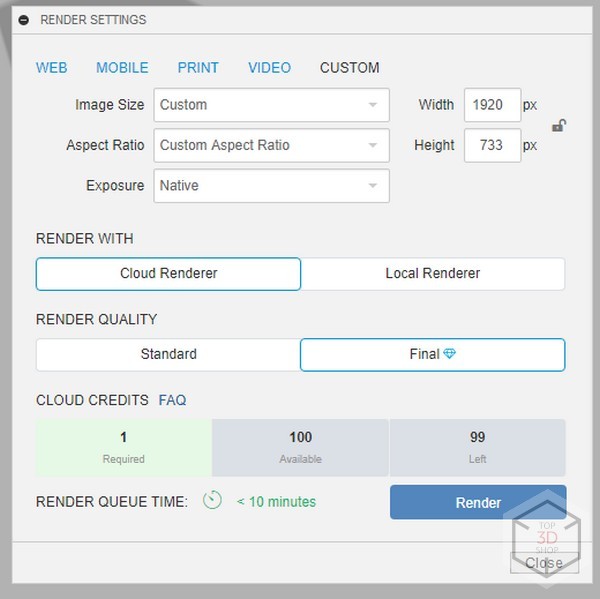
Ну и, как уже описывалось выше, — командная работа, — то, чего не было и до сих пор нет ни у одной программы. Настройки на доступ, а также отдельная папка, где хранятся все файлы к которым вам дали доступ, версионность файлов, как в программировании, — это всего лишь часть того, что доступно.
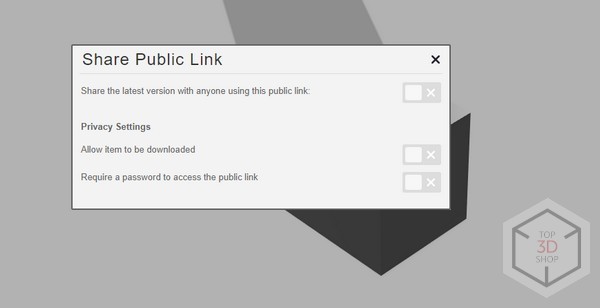
Еще одна особенность Fusion, уже не уникальная, это скрипты. Но это не просто скрипты в привычном всем виде, что есть в том же Solidworks или Inventor, где можно использовать параметричность модели и параметры относящиеся к сборкам и частям сборки и ее анимации, — это целые утилиты, которые Autodesk вынес в отдельный раздел на сайте, где каждый желающий может скачать то, что поможет ему в работе и ускорит её, иногда в разы.
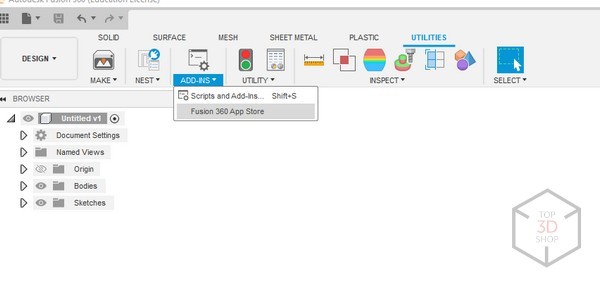
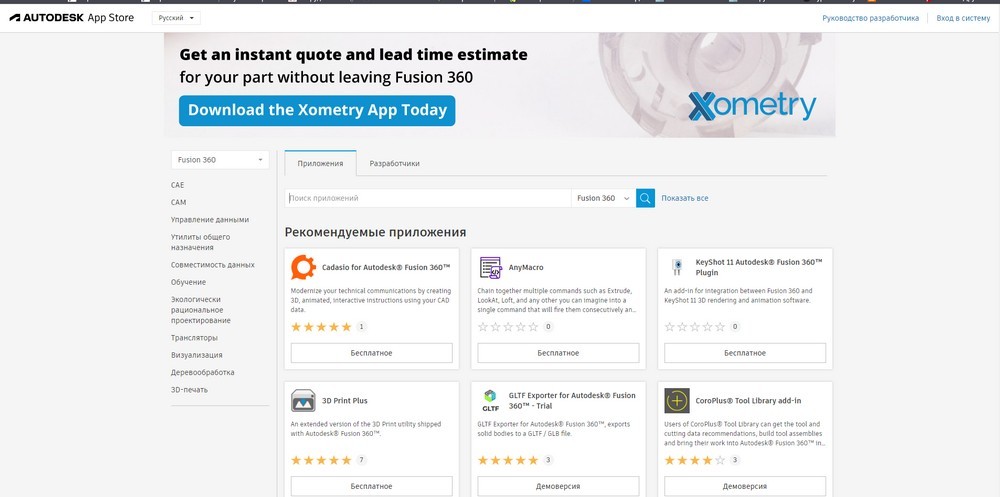
Ну и последнее, что хотелось бы отметить в особенностях — программа очень легковесная и работает онлайн. Её установочный файл, по сравнению с остальными программами автодеска, занимает минимум места, а установка занимает минут пять.
Первое время пользователи ругали программу за работу онлайн, а кто-то не хотел переходить с Inventor на Fusion, боясь утечки файлов и невозможности автономно работать. Это все решается переводом программы в оффлайн-режим — изменения в файле и сам файл можно сохранить на рабочем компьютере и работать без подключения к интернету.
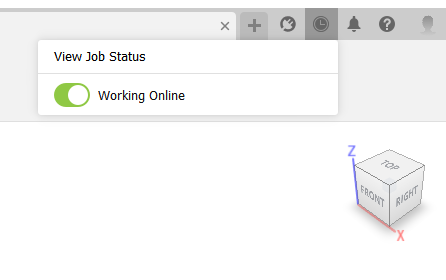
Да, в оффлайн-режиме нельзя работать постоянно, необходимо периодическое подключение к сети — для выгрузки файлов в облако, синхронизации изменений в системе и обновления программы, но при современном уровне подключения к Интернету это уже норма.
Основной функционал
Fusion 360 — очень разносторонняя программа, как уже было сказано ранее, в ней можно делать:
-
Чертежи
-
Модели
-
Модели с элементами поверхностного моделирования
-
Сборки
-
Анимации сборок
-
Рендер (с библиотекой материалов, источниками света и простыми текстурами по плоскостям)
-
Симуляцию нагрузок и расчет (Блок CAE)
-
Создавать машинный код для фрезерования и токарной обработки (блок CAM)
-
Работать с листовым материалом
-
Создавать разводку плат, благодаря библиотеке электронных компонентов
-
Создавать элементы генеративного дизайна
-
Подготавливать модели для 3D-печати (с недавнего времени это не просто перегон в сторонний слайсер)
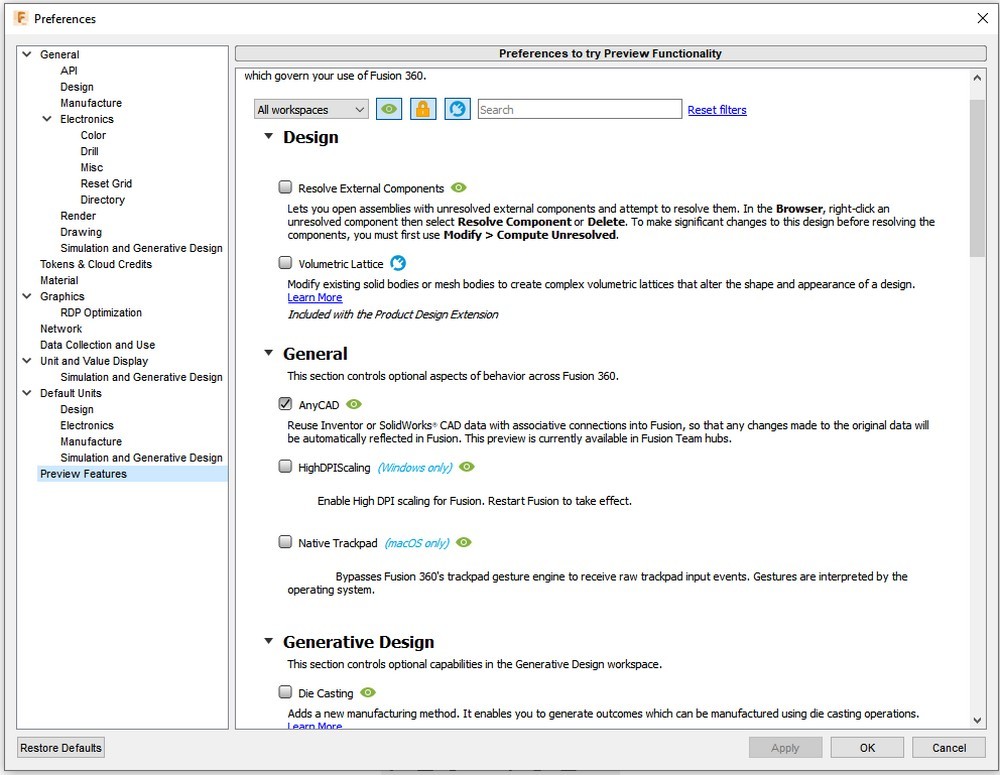
Всё это и еще многие вещи можно найти в этой программе. Наличие функций, особенно названных последними пунктами, зависит от типа вашей лицензии.
Типы лицензий
Самая простая лицензия — Customer, или Hobbyist User, — содержит в себе почти всё, кроме генеративного дизайна, который ранее можно было подключить себе в демо-режиме и попробовать в течение 30 дней. Начиная с 2022 года на работу в этом режиме появилось ограничение по количеству файлов, которыми можно делиться для совместной работы. Все актуальные подробности по плюсам и ограничениям разных типов лицензии можно найти на официальном сайте Autodesk. Один из самых популярных типов лицензии — это учебная версия программы, — его можно оформить через учебное заведение, достаточно просто указать учебное заведение и прикрепить соответствующие документы.
Создание файлов
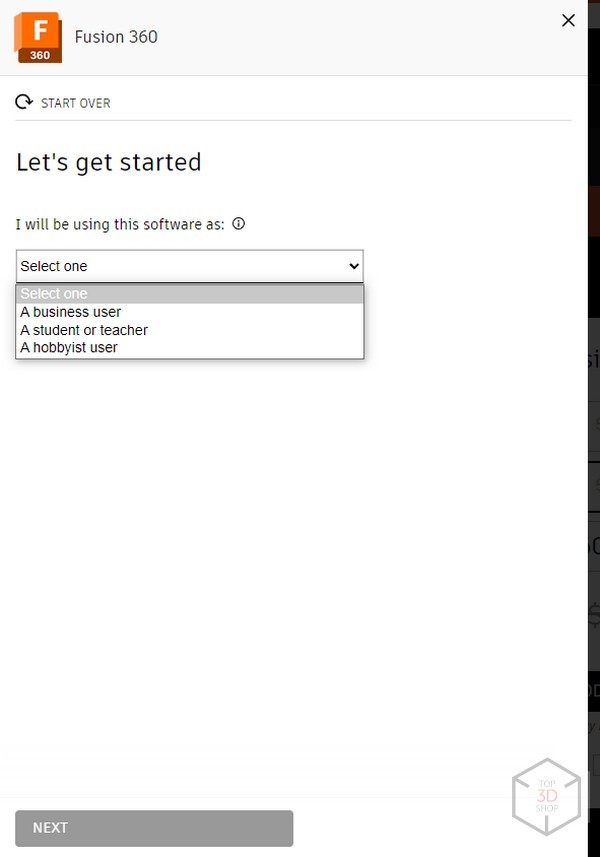
Создание файла доступно в самом верху меню, слева.
Помимо создания модели (New Design), можно
-
создать электронную сборку (New Electronic Design),
-
создать библиотеку электронных компонентов (New Electronic Library),
-
создать новый чертеж из уже имеющегося (New Drawing),
-
создать шаблон (New Drawing Template),
-
открыть документ или модель (Open),
-
открыть последнюю сессию (Recover Document),
-
загрузить элементы (Upload),
-
сохранить (Save),
-
экспортировать модель или чертеж (Export),
-
отправить в слайсер для получения g-code (3D print),
-
создать изображение (Capture Image),
-
открыть доступ для коллег (Share).
Также есть стандартные кнопки Undo и Redo (отменить действие и вернуть изменение), история изменений отображается внизу файла.

История изменений имеет кнопки запуска и перемотки, поэтому многие пользователи ошибочно думают, что это строка анимации, но это отображение истории действий. В истории показываются только преобразования 3д моделирования, все что не связано со скетчем, в скетче также можно откатить действия, но в истории внизу вы их не увидите.
Также через меню доступно дерево построений — функция, без которой никак нельзя ни одной 3D программе.
Здесь всё просто и лаконично, разложено по папочкам — тела, поверхности, скетчи, основная стартовая геометрия, — всё это можно перемещать. В папке с телами можно создавать подпапки, объединяя их по какому-то признаку, однако в скетчах так делать, к сожалению, нельзя, и для ориентации в скетчах можно просто нажать на тело или объект, чтобы в дереве подсветился тот скетч, с помощью которого создается данное тело.
Создание скетчей
Теперь подробно, по пунктам выше, об основном меню построений. Чтобы создать счетч, а попросту говоря набросок, нужно перейти во вкладку Solid и нажать на кнопку Sketch. При наведении на каждую кнопку меню появляется вот такая интерактивная подсказка, что очень удобно для новых или давно не пользовавшихся программой пользователей.
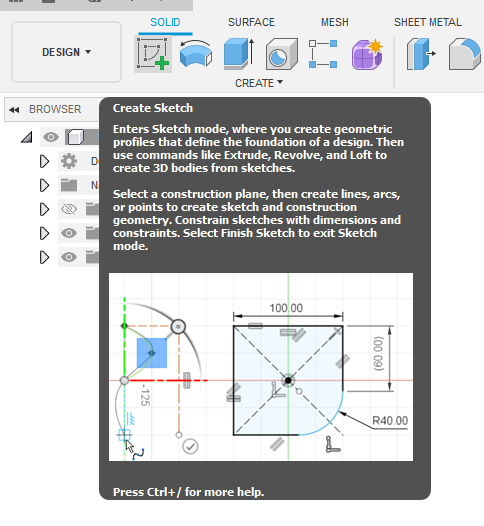
После нажатия открывается дополнительная вкладка Sketch.

Дальше все очень интуитивно, даже без знания названий команд и их описания — всё понятно по значкам команд. Тем, кто использовал тот же Inventor или Autocad, разобраться будет максимально просто.
Создать скетч можно:
-
Исходя из того, на чем основана модель: это может быть фигура вращения, обычная фигура, основанная на нескольких эскизах, массив частей или фигура, основанная на отсечении поверхностей;
-
Создав эскиз, нанося размеры и задавая зависимости.
Основные инструменты:
-
Line — позволяют построить линию между двумя точками. Для этого элемента пользователь может задать размер и угол наклона в специальной форме. Переключаться между этими параметрами можно с помощью кнопки TAB.
-
Rectangle — инструмент, позволяющий создавать прямоугольники несколькими способами: по крайним точкам фигуры; по координатам точек, расположенной в центре и крайней; по трем крайним точкам.
-
Группа инструментов для геометрического проектирования — Circle, Arc, Polygon, Ellipse, Slot, Spline, Conic Curve.
-
Mirror и Pattern — инструменты, позволяющие создавать копии уже существующей геометрии. Mirror позволяет отразить элемент с помощью линии симметрии, нажав кнопку Objects, а затем — Mirror Line и OK.
-
Sketch dimension – инструмент, который позволяет задать размеры модели, в том числе линейные, угловые, радиусные и т.д.
-
Fillet — служит для создания скругленной части между двумя прорисованными ранее отрезками.
-
Кнопки Trim и Extend предназначены для обрезки и удлинения выбранного объекта, с ориентацией на пересечение выбранной части рисунка с другим отмеченным объектом.
-
Sketch Scale — кнопка, с помощью которой пользователь может изменить масштаб эскиза или его части относительно заданной точки.
-
Offset — инструмент, который перемещает определенный контур на заданном расстоянии.
-
Constraints — кнопка ограничений, позволяющая формировать связующие мосты между объектами, в том числе такие их свойства, как горизонтальность или параллельность. Этот инструмент напрямую зависит от размеров, поэтому чаще всего используется одновременно с ними.
Особенно хотелось бы обратить внимание на вот этот незаметный пункт, который обычно выделен в остальных программах как отдельная кнопочка, или даже раздел — это добавление возможности создавать 3D эскиз.
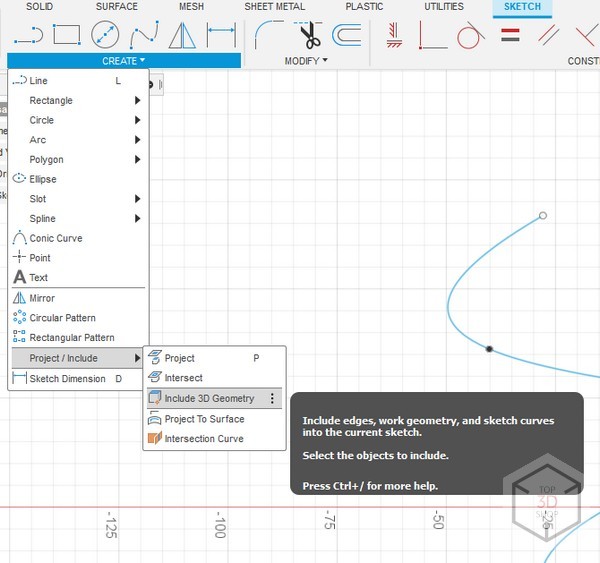
Include 3D Geometry (добавление 3D-геометрии) — добавление объема к 2д-эскизу для получения 3D-эскиза, — очень важная функция для продвинутых пользователей, позволяющая манипулировать траекторией или создавать поверхности, привязываясь к 3D-объектам. Многие новые пользователи на форумах спрашивают, — может ли Fusion создавать и использовать 3D эскизы, и однозначный ответ — может.
После того, как мы определились с эскизом, можно закрыть скетч — для этого надо нажать правую кнопку мыши, появится контекстное меню, нажать там галочку; или нажать большую зеленую галочку справа вверху в окне программы.
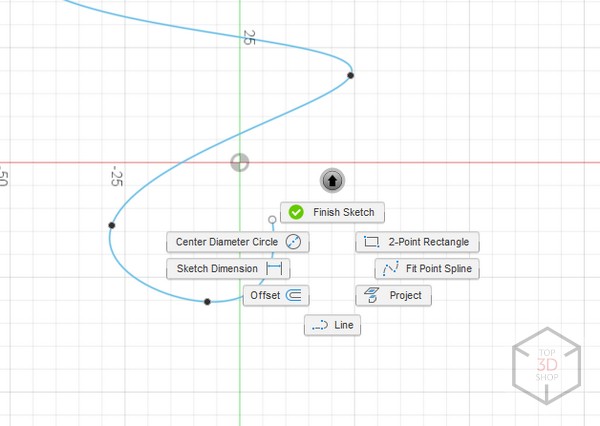
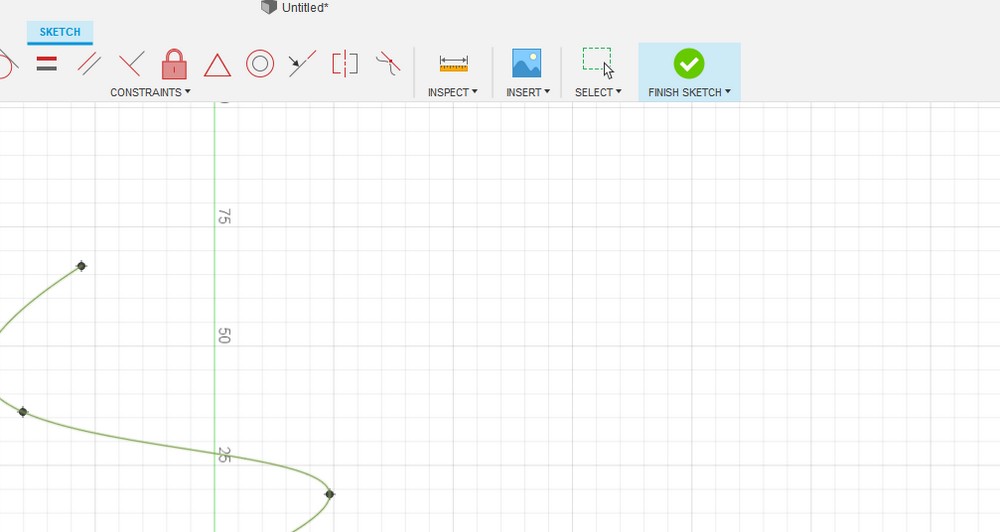
Объекты и поверхности
Вышли из скетча, дальше нам нужно или меню Solid, или меню Surface — в зависимости от того, что у нас за деталь.
Меню Solid разделено по функционалу. Слева то, что создает модели, справа то, что изменяет уже имеющиеся модели, позволяет сделать простые манипуляции с эскизом. Ниже описаны самые часто используемые для создания модели функции.
-
Extrude (Вытянуть) эскиз — пользователь сам выбирает в меню, чем является данное тело, вырезом, телом или объектом. Объект — это уже элемент сборки, про который мы поговорим ниже.
-
Revolve (Вращение) — создание тел или вырезов, основанных на вращении эскиза вокруг определенной оси, осью можно использовать любую линию или специально создать ось, используя примитивы программы.
-
Loft (Выдавливание по сечениям) — создаёт фигуры, в основе которых выдавливание разных по форме эскизов, находящихся на разных плоскостях, логика перехода одного эскиза в другой также доступна для настройки в программе.
-
Sweep (Протягивание по траектории) — проводит эскиз вдоль траектории заданной пользователем.
-
Emboss (Проецирование контура на поверхность) — как и понятно из названия, проецирует контур на поверхность, не все поверхности поддаются, те, что не поддаются, лучше проецировать через поверхности.
-
Pattern (Массив круговой и по направлениям) — копирование объектов по определенной логике, по направлениям или по кругу, в меню можно оставить или все объекты массива, или удалить ненужные, просто нажав галочки.
-
Mirror (Зеркало) — отзеркаливание относительно какой то плоскости.
-
Thicken (Придание толщины модели) — равномерное задание толщины модели по всей или части поверхности.
Все, что касается меню Surface — практически такое же, как и в Solid, за одним лишь исключением — что оперируем мы уже не твердыми телами, а поверхностями, для которых работают те же законы геометрии, что и для твердого тела. Но у поверхности нет толщины, поэтому вместо Thicken мы видим команду Offset — копирование поверхности параллельно выбранной.
Изменения в твердом теле и в поверхности представлены в виде всем понятных булевых операций и добавления скруглений и фасок разделением тела на отдельные части с помощью плоскостей и перемещением отдельных частей тела.
Для поверхностей изменение выглядит практически также, только называется немного по другому.
Вместо привычного выдавливания или булевого вычитания у нас появилось “обрезка” поверхности (Trim), также у поверхности, как сложного объекта не имеющего толщины, есть понятие нормали, а проще говоря — лицевой поверхности. Где у нее лицо, а где задняя часть, можно указать, используя смену нормалей (Reverse normal).
Еще один примечательный режим — режим создания параметрической формы (Create form).
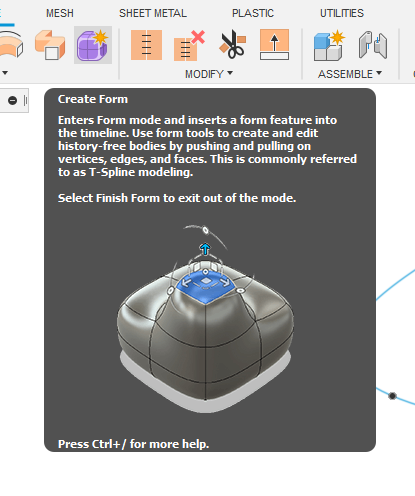
Чем-то похоже на полигональное моделирование, но ближе к T-Spline — то есть, есть возможность влиять на модель параметрами.
Очень удобный режим для моделирования органических частей, или поверхностей, которые не поддаются обычному поверхностному моделированию.
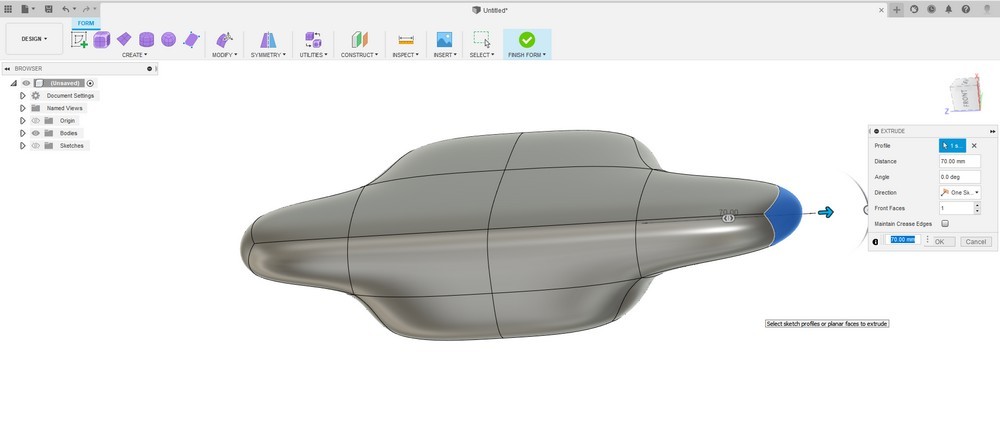
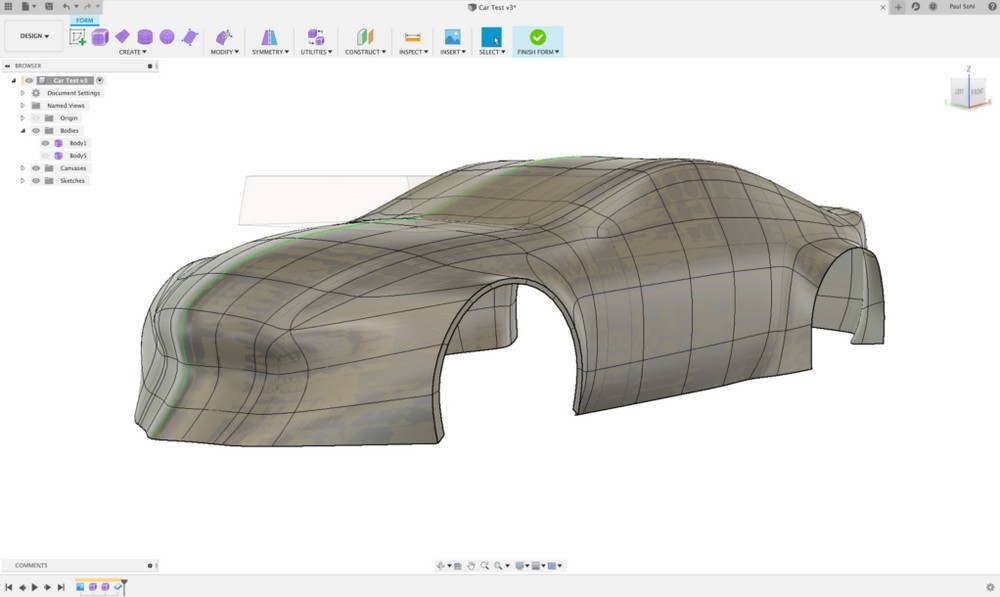
Полигональные сетки, mesh
Следующая вкладка отвечает за итерации с мешем, полигональным моделями, которые в последнее время все чаще и чаще требуются в работе инженеров. Особенно у инженеров, связанных с 3D-сканированием. После сканирования получаются полигональные модели, которые чаще всего нужно переводить в твердое тело. В этом, отчасти, может помочь Fusion 360, но только для самых простых деталей, которые позволяют себя позиционировать и сделать сечение прямо по мешу. Этого бывает достаточно для преобразования меша в твердое тело, с которым уже можно полноценно работать.
Подробнее — смотрите в видео.
Какие-то полигональные модели, содержащие большое количество полигонов, не стоит грузить в программу, но детали до 1 млн полигонов открываются достаточно быстро.
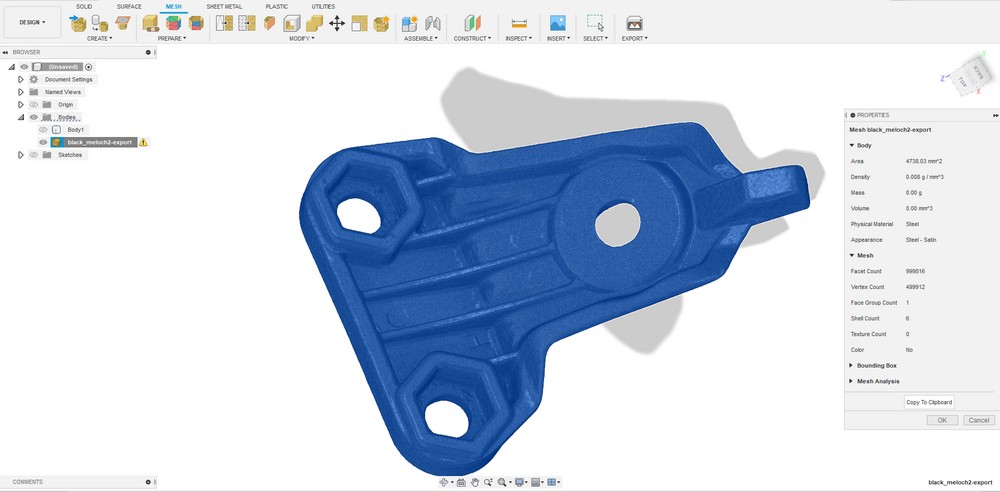
Немного подробней про данное меню.
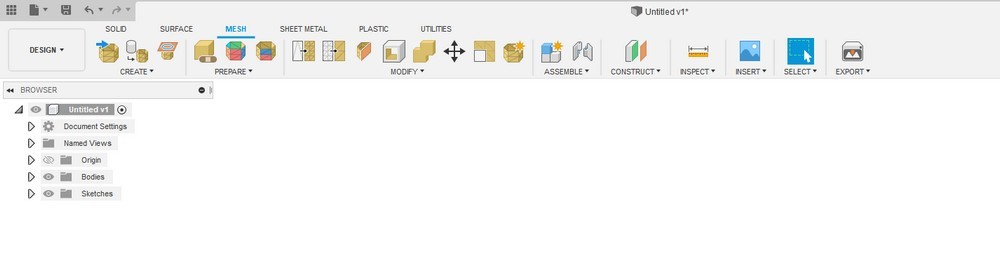
Первая кнопка отвечает за импорт меша, далее, во всплывающем меню, появляется функция, которая и позволяет сделать сечение, необходимое для построения твердого тела.
Дальше идет раздел, отвечающий за разбиение меша на отдельные участки, этот способ применяется в более профессиональных программах для реверс-моделирования. И удобная функция — починка меша (Repair), — если меш имеет дырки, и немного полигонов, — данная команда справится с “починкой”.
Дальше, по уже понятной логике — изменение меша. Там есть такие команды, как перемоделирование сетки (Remesh), разрез или сечение сетки (Plane Cut), и уже знакомая нам смена нормалей.
Это лишь малая часть функционала, которая имеется для работы с мешем, чтобы описать и рассказать все функции, понадобилась бы еще одна статья по одному лишь этому разделу.
Sheet metal
Следующая вкладка — это функции для работы с листовым металлом, Sheet metal.
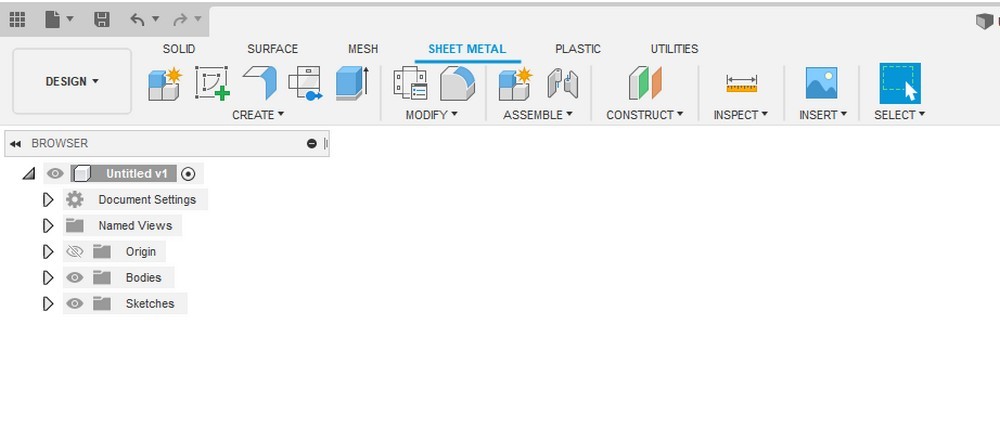
Очень интуитивно понятный раздел, где из обычных листов, созданных на основе твердого тела, можно создать листовую сборку, которую можно пустить в производство.
Plastic
И последний раздел, который будет рассмотрен в данной статье, это относительно новый раздел Plastic.

Этот раздел тоже заслуживает отдельной статьи, столько всего нового можно было бы о нем рассказать. Здесь и зацепы, для сборки изделий из 3D-печатных деталей, и паттерны для отверстий под охлаждение, и отдельная команда для позиционирования крепежа.
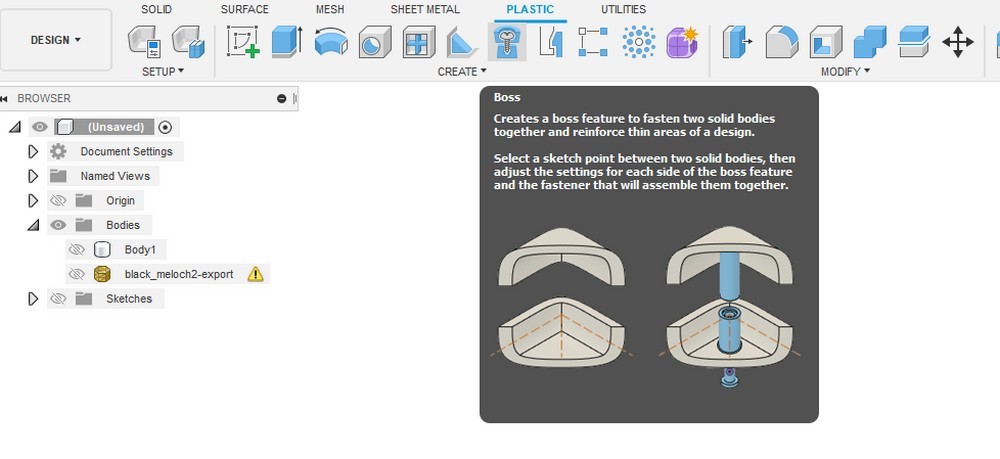
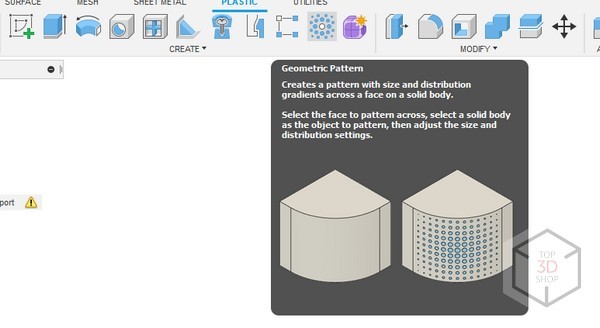
Отдельная команда под анализ пролива модели при литье.
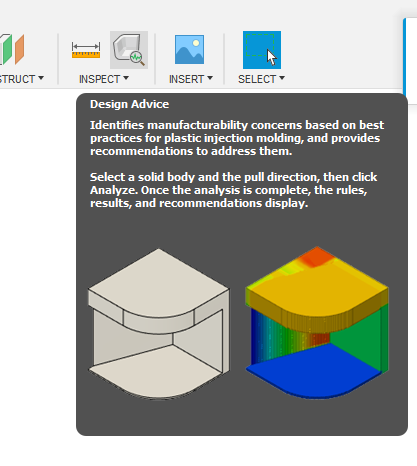
То есть, сюда объединили все те вещи, которые нужны для литья и 3D-печати. Включить их можно в личном кабинете программы.
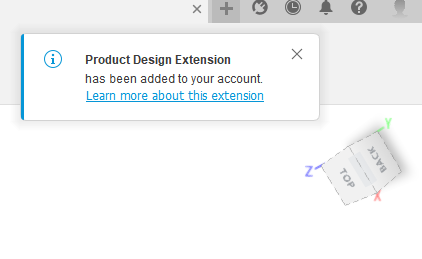
Системные требования и требования к оборудованию
Существует несколько вариантов установки Fusion 360. Основной метод ориентирован на однопользовательскую систему, что упрощает задачу для пользователей и гарантирует, что клиентская часть Fusion 360 всегда актуальна и совместима с веб-службами, которые программа использует на сервере.
Некоторые аспекты таких задач не удается реализовать в управляемых средах, когда требуется обслуживание большего числа компьютеров, на которых установлено приложение Fusion 360. В этом документе описаны различные альтернативные методы установки, на тот случай, если организации требуется обслуживание большего числа компьютеров:
-
Индивидуальная установка;
-
Многопользовательская установка из веб-источника.
Требования к системе для работы с Fusion 360
-
Apple® macOS™ Sierra v10.12; Mac® OS® X v10.11.x (El Capitan); Mac OS X v10.10.x (Yosemite)
-
Microsoft® Windows® 7 SP1, Windows 8.1, или Windows 10 (64-bit only)
-
Процессор 64-разрядный (32-разрядный не поддерживается);
-
Память: 3ГБ ОЗУ (рекомендуется 4 ГБ и более);
-
Подключение к Интернету;
-
Примерно 2,5 ГБ свободного пространства на диске для клиента Fusion 360;
-
Графическая карта от 512 МБ: любые графические карты на поддерживаемом оборудовании (кроме Intel GMA X3100);
-
Указательное устройство: совместимая с Microsoft мышь; Apple Mouse; сенсорная панель MacBook Pro;
-
Fusion 360 обновляется приблизительно раз в 2 недели. Все установки должны быть своевременно синхронизированы.
Форматы
Импортируемые форматы
Импортируемые форматы: стандартные CAD-форматы: .stp, .step, .iges и т.д.
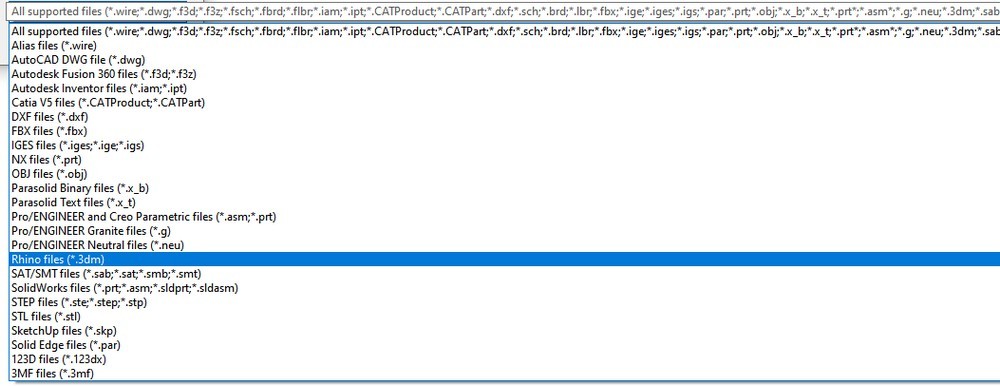
Собственный формат
Родной формат Fusion 360, файл .f3d, хранит всю историю и изменения.
Экспортируемые форматы
Экспорт из Fusion 360 возможен в большое количество форматов для работы с 3D.

Выводы, плюсы и минусы
Fusion 360 — отличная программа, совмещающая в себе очень много функций для реализации задуманного, от прототипа до готового изделия.
Минусы
- Периодически нужно подключаться к сети, для обновления и синхронизации с облаком.
- Создание огромных сборок и открытие огромных файлов занимает много времени.
- Работы с реверсом почти нет, очень маленький функционал.
- Платная (полный пакет со всеми дополнениями покупается отдельно).
Плюсы
- Есть все для полного цикла создания.
- Поддержка программы и возможность повлиять на ее функционал.
- Наличие бесплатной и учебной версии.
- Возможность попробовать новый функционал, просто включив его в настройках.
- Работа на большинстве платформ (Mac, Windows).
- Цена — по сравнению с другими пакетами программ, цена за Fusion самая низкая, а бывают еще и акции.
- Огромное количество поддерживаемых форматов и полноценная работа с мешем.
Остались вопросы? Обратитесь к нам и получите консультацию профессионалов.
Пройдите тест, узнайте какой профессии подходите
Работать самостоятельно и не зависеть от других
Работать в команде и рассчитывать на помощь коллег
Организовывать и контролировать процесс работы
Введение в Fusion 360
Fusion 360 — это мощное программное обеспечение для 3D-моделирования, разработанное компанией Autodesk. Оно предназначено для инженеров, дизайнеров и любителей, которые хотят создавать сложные 3D-модели и прототипы. В отличие от других программ, Fusion 360 объединяет в себе функции CAD, CAM и CAE, что делает его универсальным инструментом для проектирования и производства.
Fusion 360 предлагает облачные возможности, что позволяет вам работать над проектами из любой точки мира и легко делиться ими с коллегами. Это особенно полезно для командной работы и удаленных проектов. Программа поддерживает совместную работу в реальном времени, что позволяет нескольким пользователям одновременно вносить изменения в проект и видеть их в реальном времени. Это значительно ускоряет процесс разработки и уменьшает вероятность ошибок.
Кроме того, Fusion 360 имеет интуитивно понятный интерфейс, который делает его доступным для пользователей с различным уровнем подготовки. Даже если вы никогда ранее не работали с программами для 3D-моделирования, вы сможете быстро освоить основные функции и начать создавать свои первые проекты.

Основные инструменты и интерфейс
Панель инструментов
Панель инструментов Fusion 360 расположена в верхней части экрана и содержит основные функции для создания и редактирования моделей. Здесь вы найдете инструменты для рисования, создания 3D-объектов, редактирования поверхностей и многое другое. Панель инструментов можно настраивать под свои нужды, добавляя или удаляя элементы, что позволяет оптимизировать рабочий процесс.
Браузер проекта
Слева от рабочей области находится браузер проекта. Он отображает структуру вашего проекта, включая все компоненты, тела, эскизы и другие элементы. Это позволяет легко навигировать по проекту и управлять его элементами. Браузер проекта также позволяет группировать элементы и создавать иерархии, что делает работу с большими проектами более удобной и организованной.
Рабочая область
Рабочая область — это центральная часть интерфейса, где вы будете создавать и редактировать свои модели. Здесь можно переключаться между различными видами и режимами работы, такими как эскизы, 3D-модели и сборки. Рабочая область поддерживает различные виды отображения, такие как изометрический вид, вид сверху, сбоку и т.д., что позволяет более точно контролировать процесс моделирования.
Таймлайн
Таймлайн находится в нижней части экрана и отображает последовательность операций, выполненных в проекте. Это позволяет легко возвращаться к предыдущим шагам и вносить изменения. Таймлайн также поддерживает функции отмены и повтора действий, что делает процесс моделирования более гибким и удобным.
Создание и редактирование 3D-моделей
Создание эскизов
Эскизы — это основа любой 3D-модели в Fusion 360. Чтобы создать эскиз, выберите плоскость и используйте инструменты рисования, такие как линии, окружности и прямоугольники. Эскизы можно редактировать в любое время, что делает процесс моделирования гибким и удобным. Вы также можете использовать функции привязки и выравнивания, чтобы создавать более точные и аккуратные эскизы.
Экструзия и вращение
После создания эскиза вы можете превратить его в 3D-объект с помощью инструментов экструзии и вращения. Экструзия позволяет вытянуть эскиз в заданном направлении, а вращение — создать объект путем вращения эскиза вокруг оси. Эти инструменты поддерживают различные параметры, такие как угол вращения, длина экструзии и т.д., что позволяет создавать более сложные и детализированные модели.
Редактирование тел
Fusion 360 предоставляет множество инструментов для редактирования 3D-тел. Вы можете использовать функции объединения, вычитания, пересечения и разделения тел, а также изменять их форму с помощью инструментов деформации и сглаживания. Эти инструменты позволяют создавать более сложные и уникальные формы, а также вносить изменения в уже созданные модели.
Примеры
Предположим, вы хотите создать простую деталь, такую как гайка. Сначала создайте эскиз окружности на выбранной плоскости. Затем используйте инструмент экструзии, чтобы вытянуть окружность в цилиндр. Далее создайте еще один эскиз на верхней поверхности цилиндра и нарисуйте шестиугольник. Используйте инструмент вычитания, чтобы удалить материал внутри шестиугольника, создавая внутреннюю резьбу гайки. Этот процесс можно повторить для создания более сложных деталей, таких как болты, шестерни и т.д.
Работа с чертежами и сборками
Создание чертежей
Fusion 360 позволяет создавать чертежи для ваших 3D-моделей. Чертежи включают в себя виды, размеры и аннотации, которые необходимы для производства деталей. Чтобы создать чертеж, выберите модель и используйте инструмент создания чертежа, чтобы добавить виды и размеры. Чертежи можно экспортировать в различные форматы, такие как PDF, DWG и т.д., что позволяет использовать их в других программах или отправлять на производство.
Сборки
Сборки в Fusion 360 позволяют объединять несколько компонентов в один проект. Это полезно для создания сложных механизмов и устройств. Вы можете использовать инструменты сопряжения, чтобы точно позиционировать компоненты относительно друг друга. Сборки поддерживают функции анимации и симуляции, что позволяет проверять работу механизма до его производства.
Примеры
Предположим, вы создаете сборку из нескольких деталей, таких как шестерни и валы. Сначала создайте отдельные модели для каждой детали. Затем создайте новый проект сборки и импортируйте все детали. Используйте инструменты сопряжения, чтобы правильно расположить шестерни на валах, обеспечивая их правильное взаимодействие. Вы также можете использовать функции анимации, чтобы проверить работу механизма и убедиться, что все детали правильно взаимодействуют друг с другом.
Экспорт и финализация проектов
Экспорт моделей
После завершения работы над проектом вы можете экспортировать его в различные форматы, такие как STL, STEP и IGES. Это позволяет использовать модели в других программах или отправлять их на 3D-печать. Экспорт поддерживает различные настройки, такие как качество модели, формат файла и т.д., что позволяет оптимизировать процесс экспорта под ваши нужды.
Финализация
Перед экспортом убедитесь, что все элементы модели правильно расположены и не содержат ошибок. Используйте инструменты анализа, чтобы проверить модель на наличие пересечений и других проблем. Это поможет избежать ошибок при производстве и улучшить качество конечного продукта.
Примеры
Предположим, вы создали модель для 3D-печати. Используйте инструмент анализа, чтобы проверить модель на наличие ошибок, таких как пересечения или тонкие стенки. Затем экспортируйте модель в формат STL и отправьте ее на 3D-принтер. Вы также можете использовать функции анализа для проверки модели на наличие других проблем, таких как неправильное расположение элементов, ошибки в геометрии и т.д.
Fusion 360 — это мощный и универсальный инструмент для 3D-моделирования, который подходит как для начинающих, так и для опытных пользователей. Следуя этому руководству, вы сможете быстро освоить основные функции программы и начать создавать свои собственные проекты. Программа поддерживает множество функций и инструментов, которые позволяют создавать сложные и детализированные модели, а также работать с чертежами и сборками.
Читайте также
Autodesk Fusion 360 — это универсальный программный пакет САПР, который обладает всеми функциями, необходимыми для разработки продуктов, от концептуальной модели до проверки надежности конструкции перед 3D-печатью.
Рекомендации по проектированию 3D моделей перед 3D печатью
В этой статье вы найдете краткий обзор интерфейса и функций Fusion 360, а также советы, которые помогут вам подготовить изделие к 3D-печати. Рассмотрим как работать во Fusion 360, на примере 3D моделирования кейса для пульта управления, научимся как создавать твердотельные объекты.
Fusion 360 — это облачная платформа САПР, которая является доступной, высокоэффективной альтернативой другим аналогичным программным продуктам. Он прост в использовании и обладает всеми функциями, которые содержат популярные пакеты САПР.
Fusion 360 обладает очень большой базой знаний, которая полностью охватывает все функции программного обеспечения. Доступ к этим учебным пособиям можно получить как через Fusion 360, так и через веб-сайт Autodesk. Существует также официальный канал YouTube Autodesk Fusion 360 с множеством бесплатных обучающих курсов..
Программное обеспечение часто обновляется, а новые функции появляются каждые несколько месяцев. Fusion 360 идеально подходит для компаний с высокой разрабатывающий продукт от концептуальной модели до реализации его конечному потребителю, а также для начинающих пользователей, которые ищут профессиональный инструмент для вывода своего продукта на рынок.
Fusion 360 может выполнять ресурсоемкие операции в облаке, включая рендеринг, моделирование, оптимизацию формы и генеративный дизайн. Это означает, что работа над сложным продуктов может не требовать высокопроизводительного оборудования, т.к. все ресурсоемкие операции выполняются в облаке.
Доступны различные пакеты лицензировании:
- Бесплатная пробная версия: Autodesk предлагает 30-дневную бесплатную пробную версию после регистрации.
- Образовательная: Как и большинство других пакетов САПР, Fusion 360 поставляется с образовательной лицензией для студентов, преподавателей и академических учреждений.
- Старт: бесплатная лицензия доступна для стартапов, энтузиастов и любителей. Чтобы использовать эту лицензию, пользователь должен руководить компанией, оборот которой составляет менее 100 000 долларов в год. Лицензия на запуск не включает в себя какие-либо более продвинутые функции, такие как генеративный дизайн.
- Стандарт: раньше было две версии платной лицензии, а именно: стандартная и полная, но они были объединены в одну версию, которая содержит все функции, которые были в полной версии. Поставляется по подписке.
В Fusion 360 вы можете переключаться между шестью различными рабочими пространствами. Каждое рабочее пространство имеет свой набор инструментов и функций:
- Проектирование: для отрисовки трехмерных моделей и поверхностей с использованием эскизов, выдавливании, вращений и многих других стандартных инструментов САПР.
- Визуализация: создание фотореалистичных визуализаций деталей и конечных продуктов
- Анимация: анимируемые сборки, чтобы увидеть, работают ли они должным образом или продемонстрировать функциональность и работоспособность конечного продукта потенциальным клиентам.
- Моделирование: компьютерная инженерия для выполнения различных анализов напряжений и нагрузок в конструкциях, чтобы убедиться, что они могут работать в заданных условиях эксплуатации
- Производство: автоматизированное производство (CAM) подготовка к производству деталей с использованием различных цифровых инструментов, таких как фрезерные станки с ЧПУ, токарные станки с ЧПУ, лазерные и гидроабразивные станки.
- Чертеж: создание рабочих чертежей конструкций для изготовления деталей в традиционном ручном механическом цехе или для сопровождения G-кода для деталей обработанных на станках с ЧПУ.
Рабочая область Fusion 360 разделена на семь основных разделов: панель инструментов, панель приложений, навигация, временная шкала, браузер, куб просмотра и меню. Каждый из них описан более подробно ниже.
Панель инструментов содержит все инструменты и функции доступные в рабочей области. Эти инструменты помогают создавать и изменять 3D-модели, поверхности деталей и сборок.

Панель приложения позволяет пользователю открывать существующие проекты, создавать новые, сохранять проекты вручную и получать доступ к панели данных. Панель данных — это пространство в котором дизайны могут быть сохранены и организованы в удобном для навигации формате. Панель данных позволяет создавать папки проекта по этапам, а также место, где можно найти образцы деталей и учебные пособия.
Панель навигации содержит все инструменты для поворота, перевода и изменения визуального стиля модели. Есть также варианты разбить холст на подразделы, каждый из которых указывает на свой стиль модели.
Временная шкала показывает историю всех операций, выполненных при создании детали или сборки. Это включает в себя все функции, шаблоны, изменения материала и эскизов. Это уникальная функция, которая позволяет просматривать полную историю, без необходимости перемещаться по дереву браузера. Любую функцию или шаблон можно изменить, щелкнув правой кнопкой мыши на временной шкале. Временная шкала также может быть использована для поиска этого конкретного шаблона в дереве браузера.

Браузер содержит все компоненты, элементы, тела, эскизы и строительную геометрию проекта. Браузер принимает форму древовидной структуры, которая должна быть знакома по обычным пакетам САПР.
Куб представления позволяет вам управлять моделью более структурированным способом. При нажатии на углы, ребра или грани куба модель будет переориентирована внутри холста. Это позволяет легко переключаться между стандартными видами. Если пользователь щелкает стрелку в правом нижнем углу куба представления, появляется раскрывающееся меню, которое предоставляет дополнительные параметры управления представлением.
Меню — это всплывающее меню для конкретной ситуации, которое содержит часто используемые функции, к нему можно получить доступ, щелкнув правой кнопкой мыши на модели или на холсте. Функции, отображаемые в меню, определяются тем, что нажимается и какая рабочая область активна в данный момент. Это меню помогает увеличить скорость и удобство моделирования.
Элемент формы, обозначенный фиолетовым кубом, позволяет создавать сложные органические формы. Это открывает новое рабочее пространство, которое имеет широкий спектр функций для скульптинга сложных форм. Эта функция идеально подходит для создания органических и художественных моделей для 3D-печати.

Инструменты для редактирования поверхностей позволяют пользователю ремонтировать модели для 3D-печати. Поверхности могут быть замкнуты, вытянуты, сдвинуты, чтобы изменить форму детали.
Эта функция полезна для моделирования того, как ваша распечатанная 3D-модель будет вести себя в зависимости от динамических нагрузок.
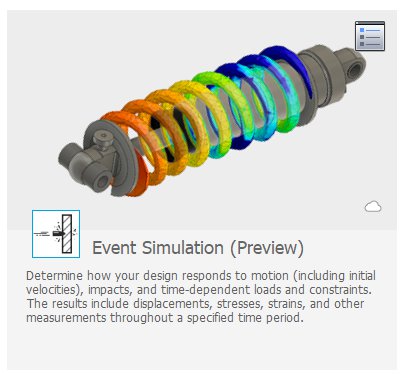
Некоторые технологии 3D-печати, такие как моделирование методом послойного наплавления (FDM), создают детали с нелинейными свойствами материала. Fusion 360 обладает нелинейным типом исследования деталей, которое может точно предсказать нагрузку на компонент при условии, что в него загружены правильные данные материала.
Узнайте больше об изотропии в 3D-печати .
Подготовка к 3D-печати не является слишком сложной задачей, однако есть несколько общих рекомендаций для обеспечения идеальной печати:
Сначала рассмотрим технологию 3D-печати, которая будет использоваться. Это определит тип проектных ограничений, уровни точности и требования к структуре поддержек:
Узнайте больше о трех наиболее распространенных технологиях 3D-печати пластиком — стереолитографии (SLA), моделировании методом послойного наплавления (FDM) и селективном лазерном спекании (SLS).
Толщина стенок имеет решающее значение, поскольку детали со слишком тонкими стенками будут хрупкими и могут сломаться во время 3D-печати или последующей обработки. Минимальная рекомендуемая толщина стенок зависит от технологии печати.
Выступы легко печатать на SLS принтерах, так как модель поддерживается неиспользуемым порошком. Другие 3d технологии, такие как SLA или FDM, требуют наличия поддерживающих структур для выступающих частей, формируются они в слайсерах автоматически.
В зависимости от технологии, печать больших, объемных и плоских компонентов может привести к деформации из-за перегрева детали. В таком случае обязательно добавляйте в конструкцию, такие элементы как ребра жесткости, чтобы сделать продукт более прочным и минимизировать деформацию.
Если щелкнуть кнопку «Создать» в рабочей области «Дизайн», откроется меню 3D-печати, чтобы внести ряд изменений и оптимизировать модель для 3d печати, а затем отправить модель в слайсер для 3D-печати.

Меню разбито на несколько вариантов, перечисленных ниже:
Эта опция позволяет пользователю выбрать модель для 3D-печати.
Этот флажок показывает сетку 3d модели.
Это функция показывает количество отдельных треугольников (полигонов), которые составляют поверхность модели. Более высокое разрешение увеличит их число.
Этот параметр позволяет выбрать один из трех предопределенных параметров разрешения: низкий, средний и высокий. Оно определяет общее количество треугольников, используемых в модели. Существует также пользовательская опция, которая позволяет дополнительно улучшать сетку на основе определенных параметров:
Fusion 360 позволяет отправлять модель в ряд утилит для 3D-печати, таких как Meshmixer или Formlabs PreForm для 3D-печати.
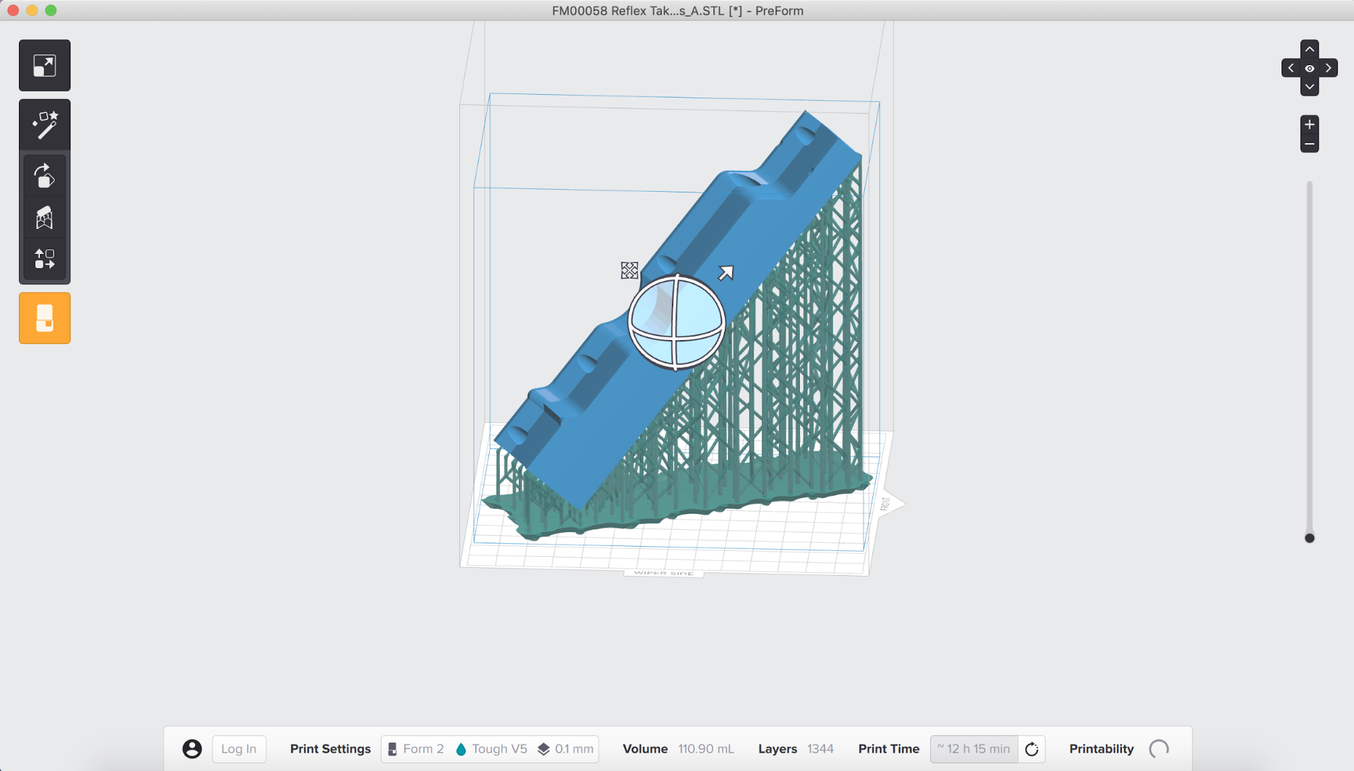
Fusion 360 экспортирует модель в виде файла STL в соответствии с выбранными параметрами. Этот файл STL затем может быть загружен в любой слайсер для 3D-принтера.
Для общего развития почитайте статью по 3D моделированию кельтских узлов во Fusion 360 с помощью сплайнов.
3D моделирование корпуса с петлей и защелками в САПР Fusion 360
В этом разделе разберем основы моделирования на примере создания кейса для пульта управления. Урок будет интересным, читайте внимательнее.
Вот, что у нас должно получиться.

Разделим урок на три части:
- Проектирование корпус состоящего из двух крышек
- Проектирование мягкой петли между крышками
- Проектирование защелки
Проектирование корпуса Fusion 360
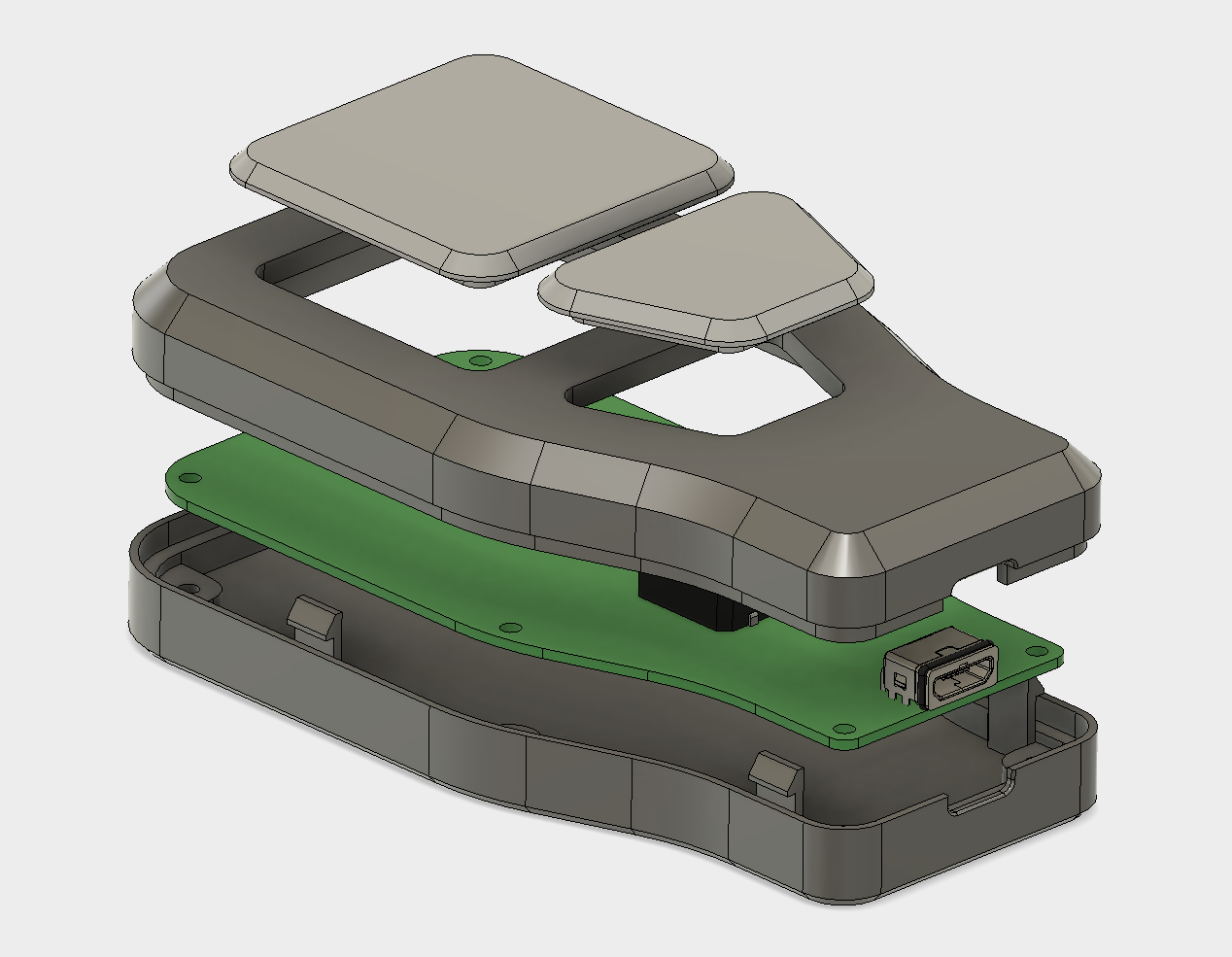
Покомпонентное изображение корпуса в сборе
В этом руководстве будет рассмотрено проектирование корпуса для небольшого пульта дистанционного управления. Это двухкомпонентная конструкция с отверстием для разъема micro USB и двумя кнопочными переключателями. Деталь будет напечатана с использованием FDM (Fused Deposition Modeling). Также могут использоваться другие технологии печати, такие как SLA, SLS и струйная печать материалов, однако FDM отлично подходит для создания таких прототипов корпусов.
Первым этапом является моделирование основного корпуса как верхней, так и нижней части корпуса, моделирование обоих твердых тел, а затем создание полости, необходимой для печатной платы, с помощью команды Shell. Затем будет добавлено отверстие для разъема micro USB и монтажные выступы для печатной платы.
Часть 1 — Основные характеристики
Первый набросок позволит нам создать основную часть корпуса. Эскиз создается на верхней плоскости исходной точки. Этот эскиз обычно ссылается на размеры существующей печатной платы и компонентов, однако можно сначала спроектировать корпус, а затем спроектировать компоновку электроники. На этом этапе эскиз включает только линии и центральные прямоугольники, скругления будут добавлены позже. Эскиз полностью привязан к исходной точке, что является хорошей практикой, так как в дальнейшем будет намного проще ссылаться на другие элементы.
Примечание: кнопки также были добавлены к этому эскизу, который будет использоваться позже в модели.
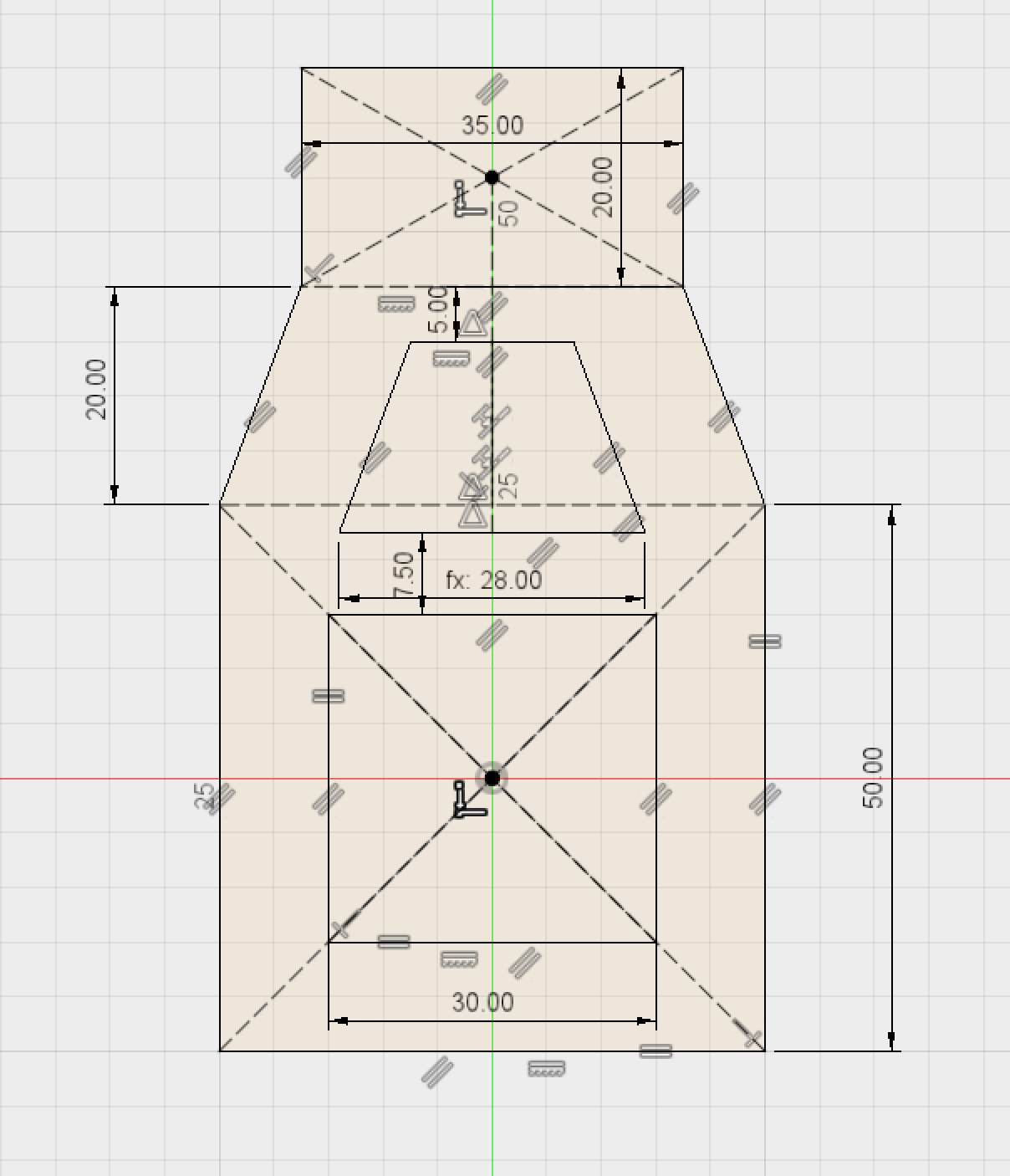
Эскиз основного профиля
Затем профиль этого эскиза выдавливается на 8 мм, чтобы создать первую половину нашего корпуса. В результате будет создан новый корпус, который станет верхней частью конструкции корпуса.
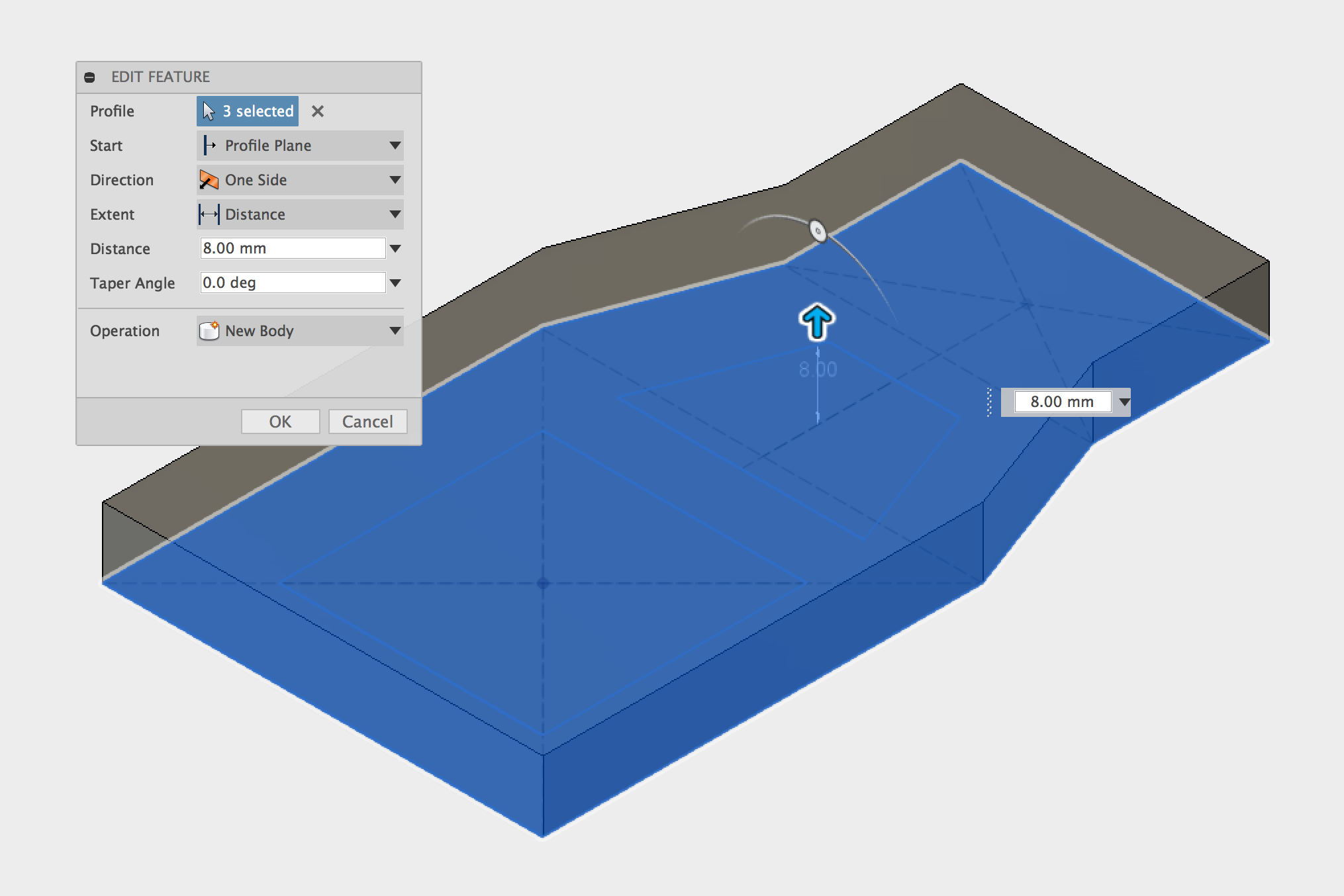
Выдавливание основного корпуса
Теперь можно добавить скругления и фаски, чтобы корпус был эстетически привлекателен, удобен в эксплуатации и износостоек. Всего были использованы скругления с 3 радиусами разного размера; 10 мм по двум ближайшим краям, 30 мм по четырем средним краям и 5 мм по дальним краям. Вдобавок к периметру верхнего края добавляется фаска 3 мм.
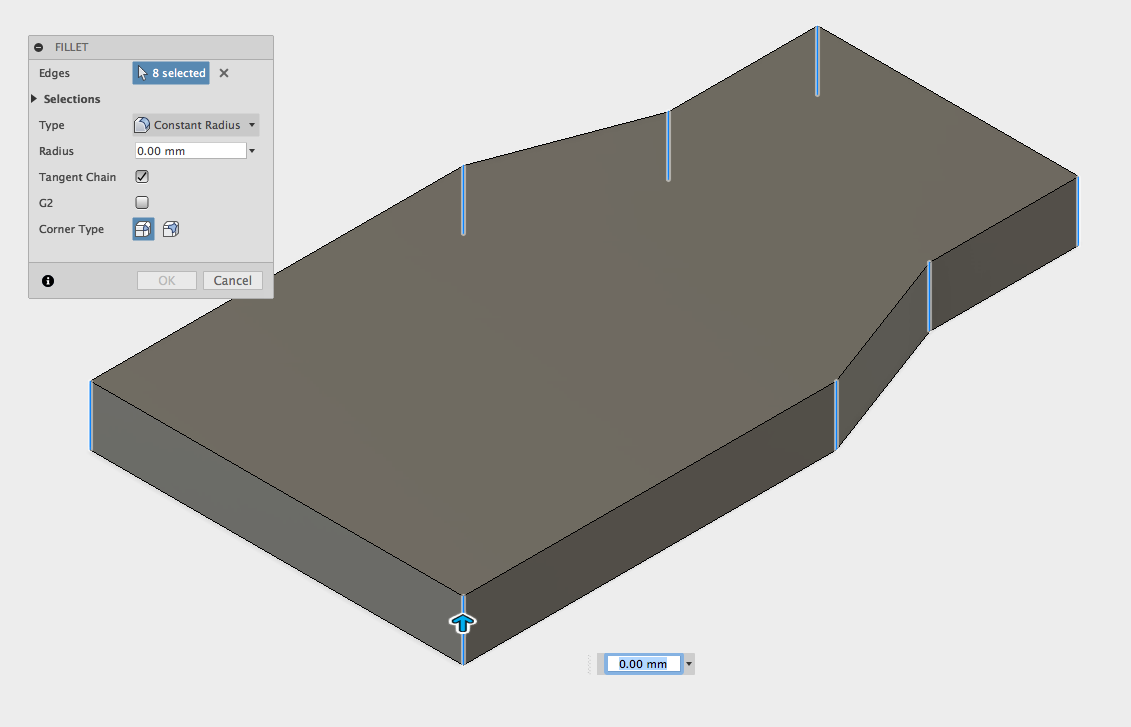
Добавляем скругления
Примечание. Для печати FDM рекомендуется максимально уменьшить количество острых углов. Принтер должен замедляться, а затем ускоряться при изменении направления, что снижает скорость, существенно увеличивая время печати.
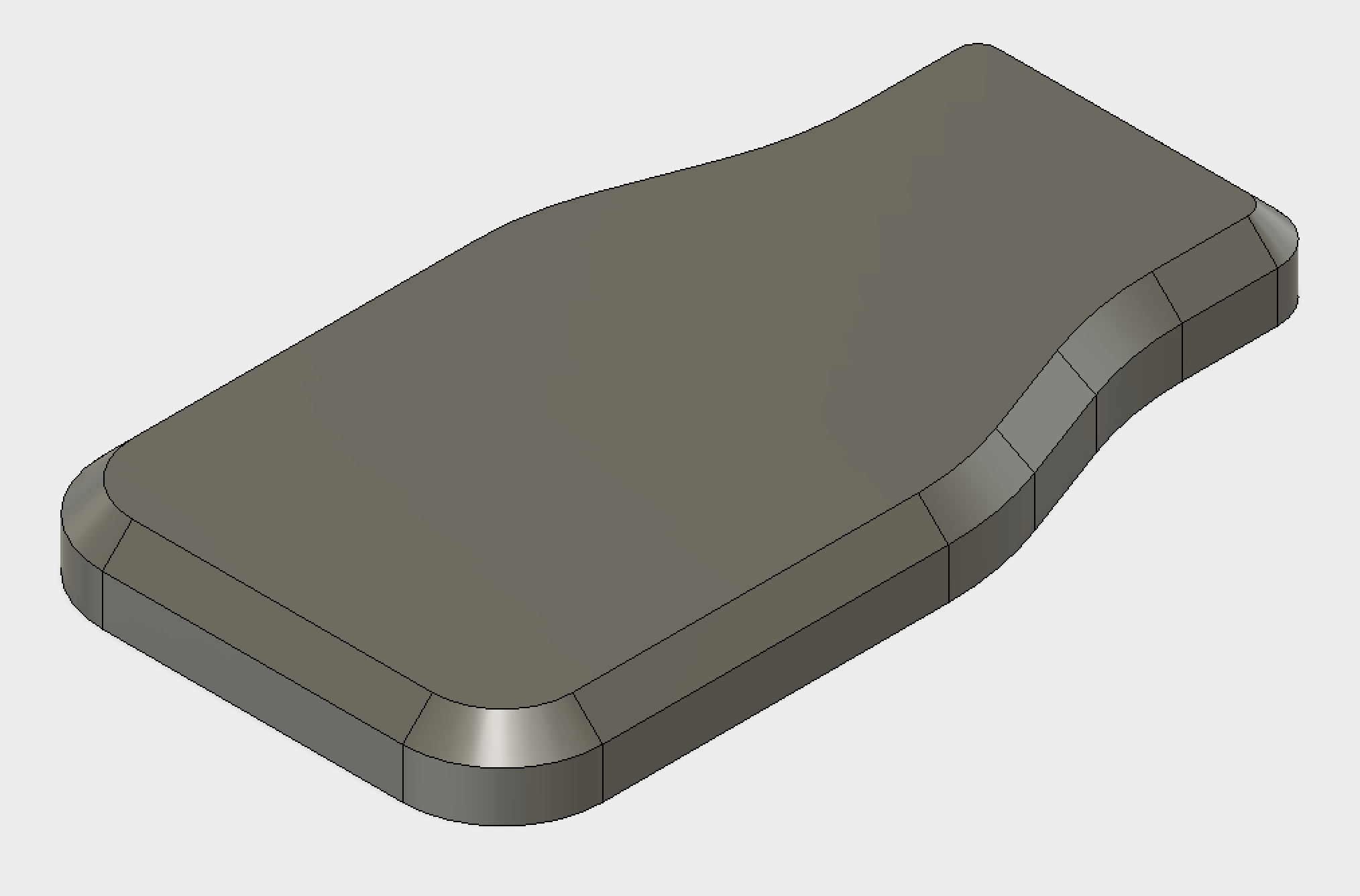
Готовые скругления
Вторую часть корпуса теперь можно выдавить вниз на 8 мм. Можно использовать нижнюю грань первой части для Профиля без создания нового эскиза. Здесь важно выбрать New Body для операции, Fusion по умолчанию выберет Join, который просто добавит материал в верхнюю половину корпуса.
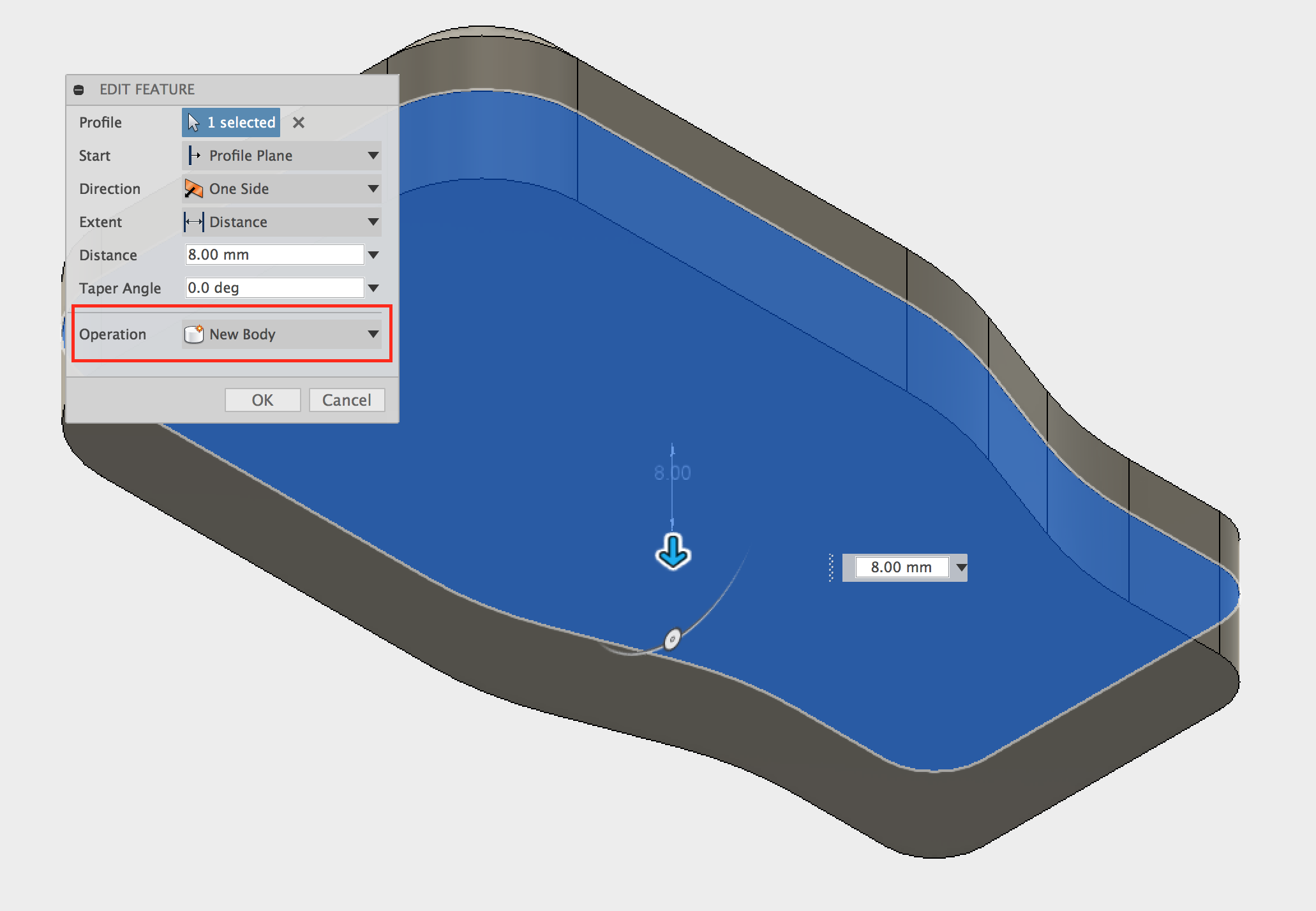
Верхняя половина корпуса со скруглениями и фасками
Теперь у нас есть две отдельные детали, которые составляют наш корпус. Затем к нижней части 2-го корпуса добавляется еще фаска 1 мм.
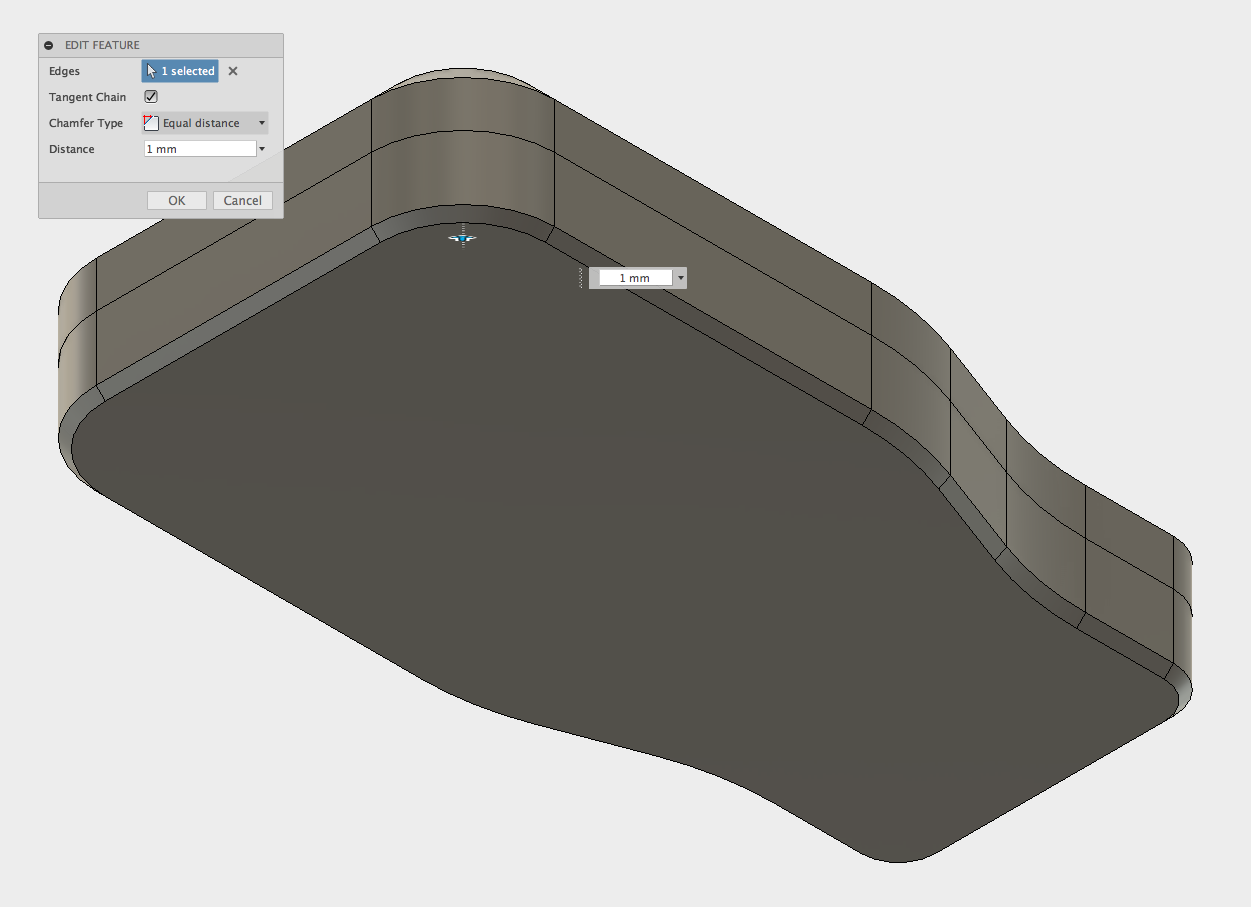
Добавление фаски к нижнему краю
Часть 2 — Полость
Следующим шагом будет создание полости внутри двух тел, которая будет содержать печатную плату и электронику. В настоящее время оба тела полностью твердые, как показано на этом разрезе.
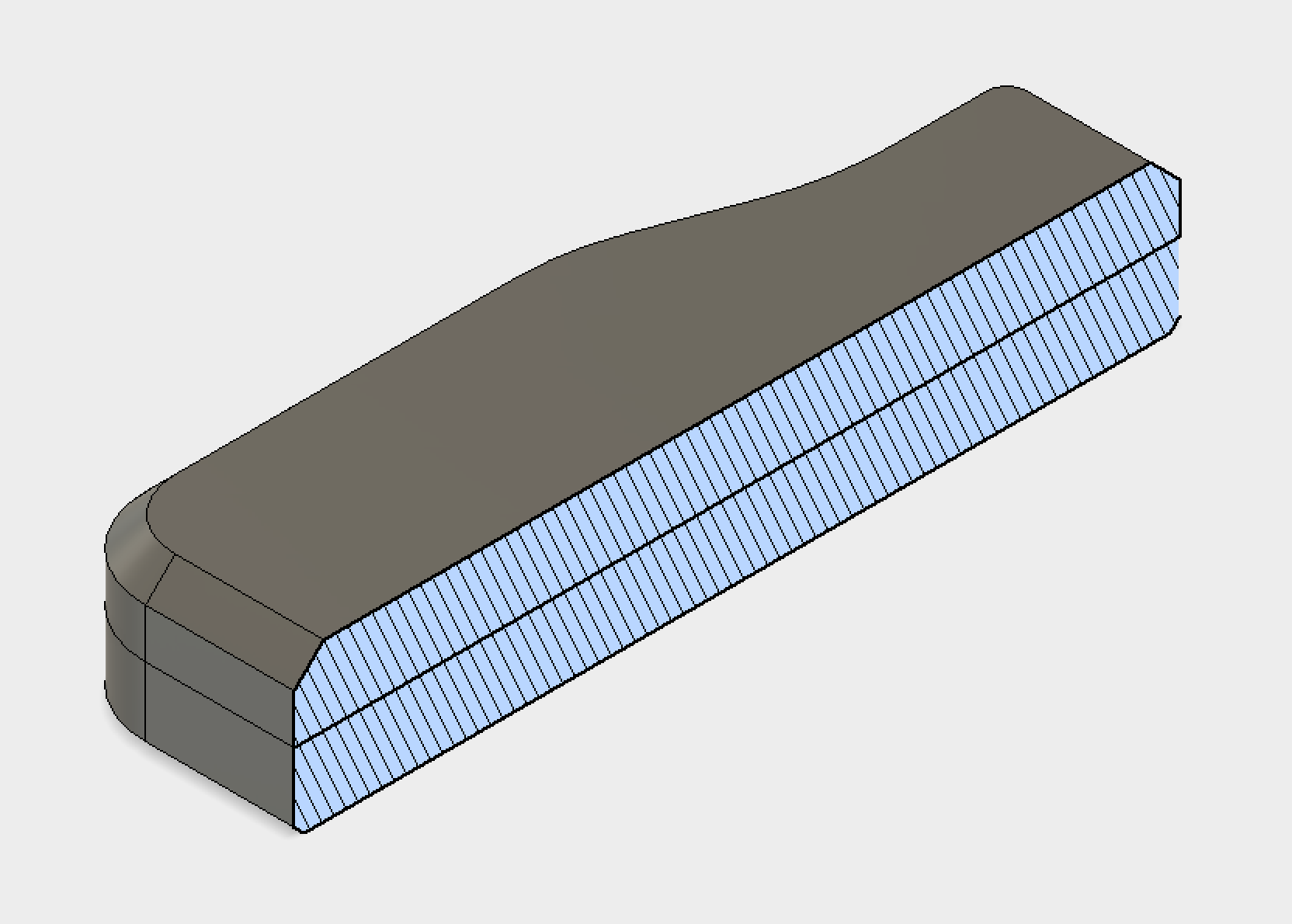
Корпуса в разрезе
К счастью, инструмент Shell делает это очень просто: просто выберите грани, которые необходимо удалить и задайте толщину стенки, чтобы создать полость внутри корпуса. На изображении ниже показано, что делает инструмент Shell. Может потребоваться скрыть одно тело, чтобы можно было выбрать лицо другого и наоборот. Это можно сделать, щелкнув правой кнопкой мыши по телу и выбрав «Скрыть».
Подсказка: если вы наведете курсор на значок инструмента в Fusion, вы увидите всплывающее пояснение, чтобы узнать, для чего он нужен!
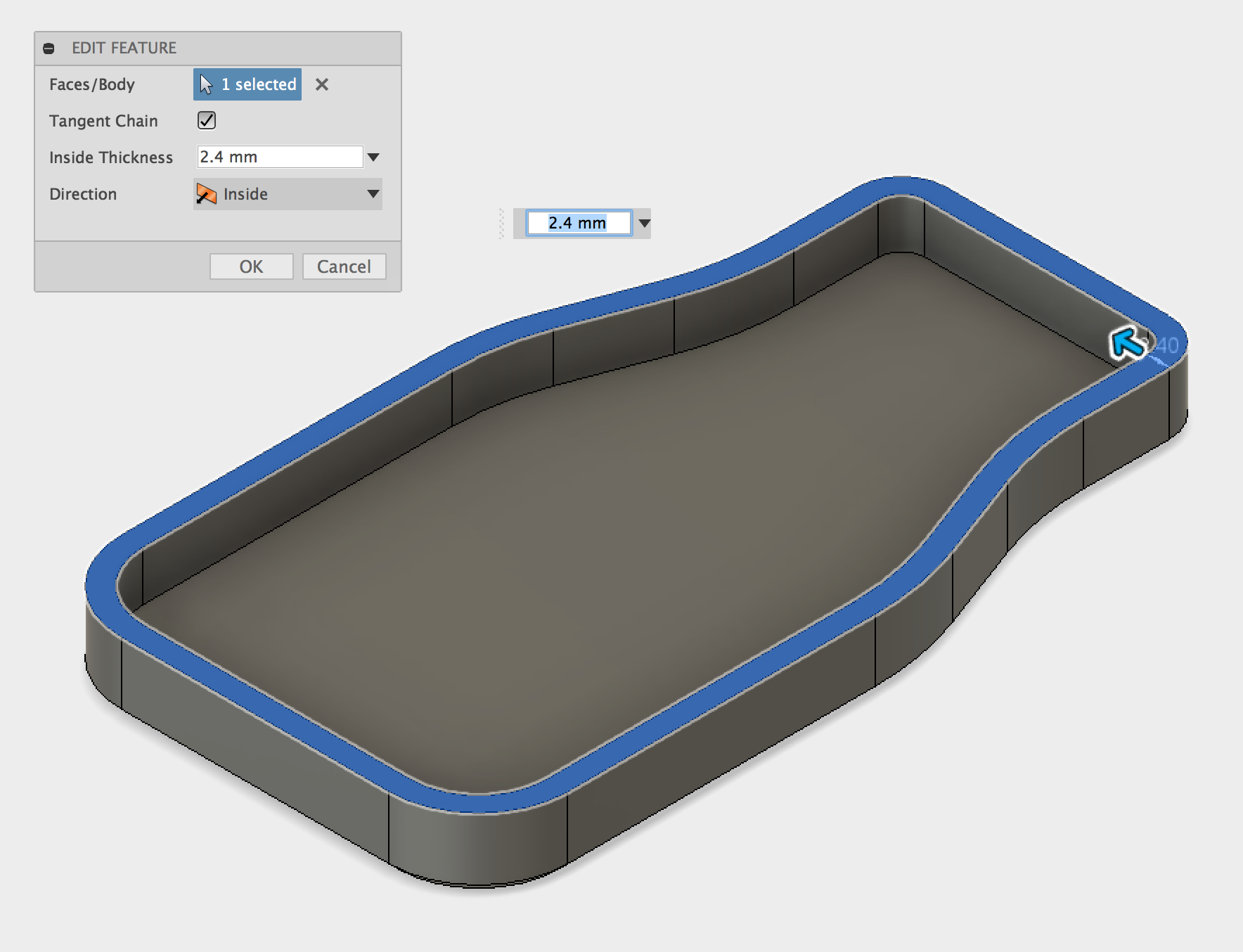
Корпус после выделения
Теперь у нас есть полость внутри корпуса, в которой достаточно места для сборки нашей печатной платы. Использование Shell инструмента является намного более эффективным способом моделирования корпуса, особенно при создании более сложных конструкций.
Примечание. Для печати FDM использовалась толщина стенки 2,4 мм. Хорошая идея — подумать о параметрах печати при проектировании деталей. Использование толщины стенок, кратной размеру сопла, приведет к гораздо более качественной печати. Для печати этой детали будет использоваться сопло 0,4 мм, поэтому была выбрана толщина стенки в 6 раз больше размера сопла (0,4 мм x 6 = 2,4 мм).
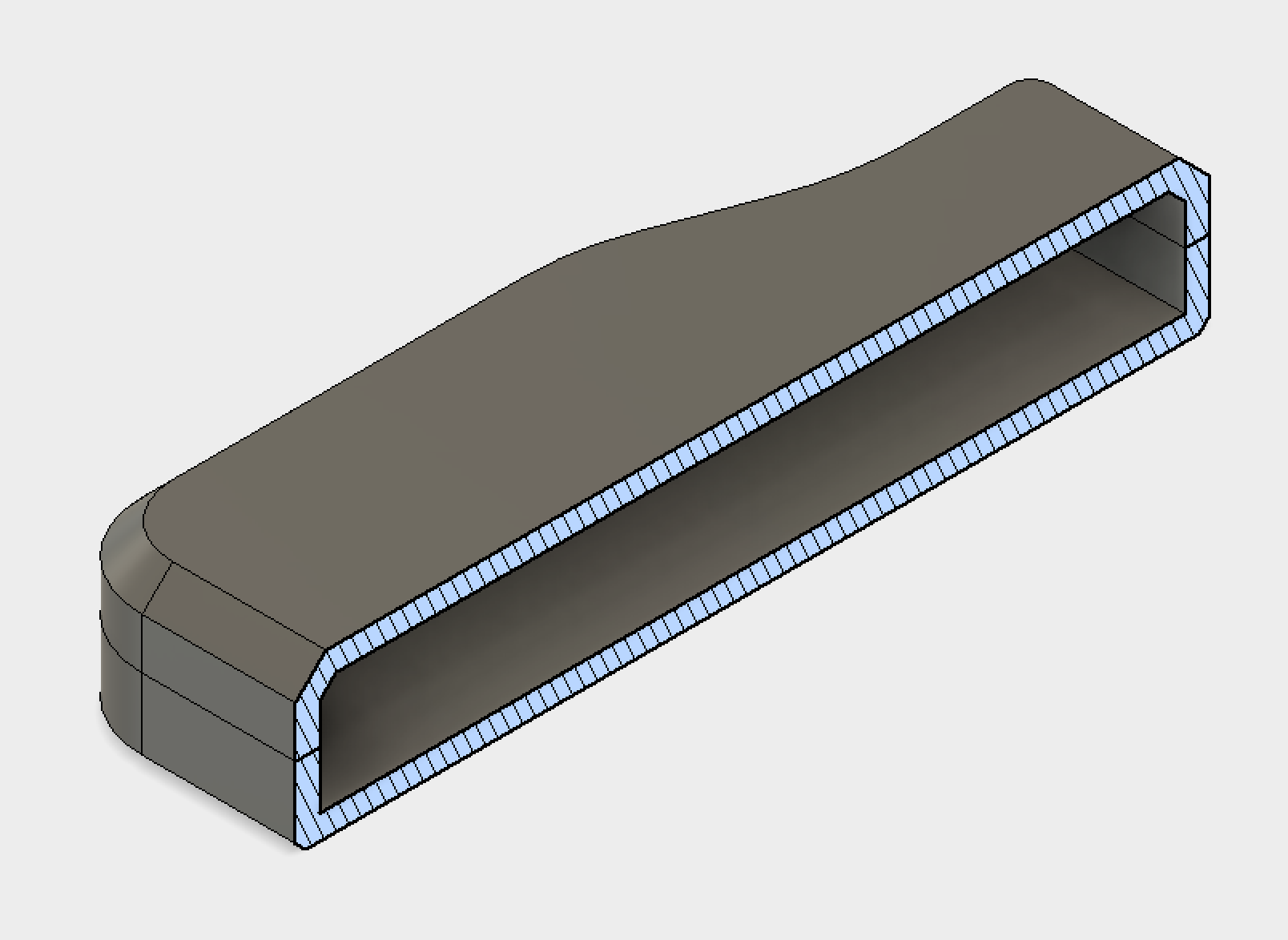
Вид в разрезе
Часть 3 — Кнопки
Следующим этапом проектирования корпуса является вырезание места для кнопок. Профиль для них был создан на первом эскизе. Этот эскиз теперь можно скрыть и нужно будет снова включить видимость. Простое выдавливание будет использовано для создания отверстий для кнопок. Вместо указания расстояния можно использовать параметр «Extent — All», который удалит все, что блокирует путь профиля.
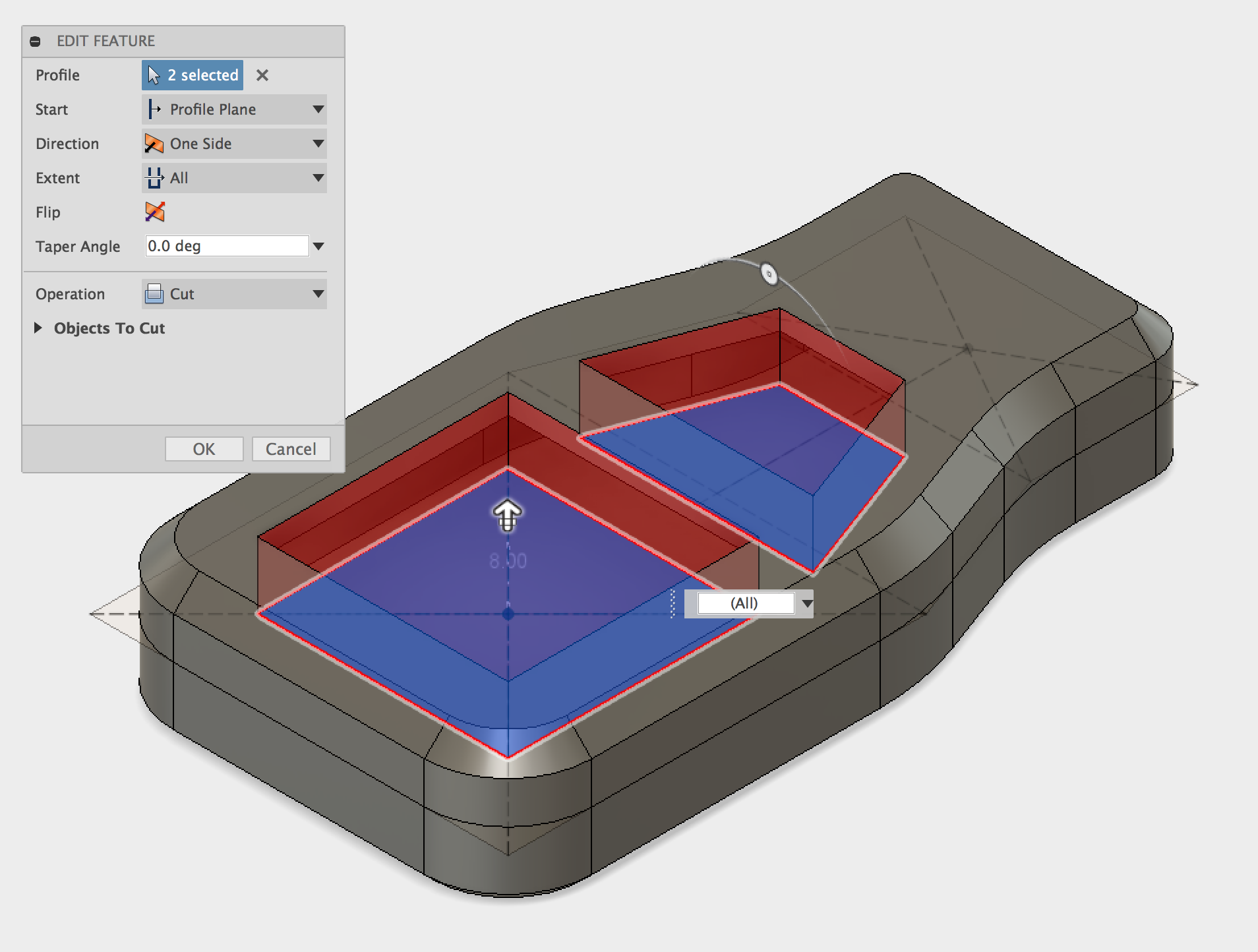
Выдавить
Затем добавлены Скругления к острым углам, 2.5 мм Скругление для всех ребер.
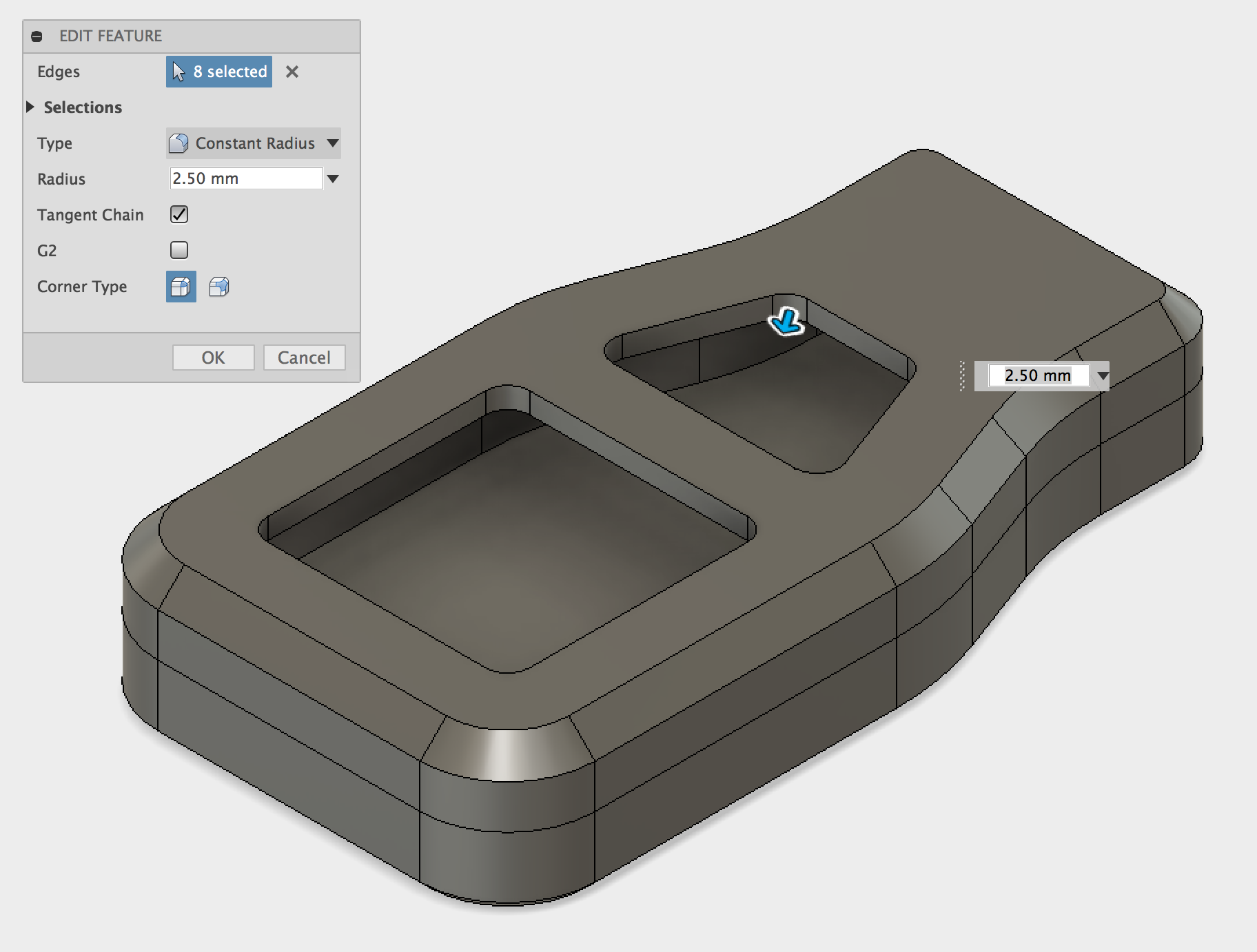
Готовые скругления
Верхнюю поверхность верхней половины корпуса теперь можно использовать как плоскость для создания эскиза кнопок. Также возможно спроецировать существующую геометрию в новый эскиз, что значительно сэкономит время. Кроме того, спроецированная геометрия обновит изменения, внесенные в деталь. Например, если размер кнопки был изменен по сравнению с первым эскизом, кнопки автоматически обновятся, чтобы отразить изменения.
Фиолетовая линия представляет собой спроектированную линию, которая ссылается на существующую геометрию. Синие линии — это линии, которые были смещены от проектируемых линий на заданное расстояние. Чтобы пуговица поместилась в футляр, вставки для пуговиц сделали меньше, чем вырез. Этот зазор 0,5 мм предназначен для учета отклонений в размере кнопки. Внешний край кнопки также был смещен на 2,5 мм, который станет основным корпусом двух кнопок (как показано на рисунке).
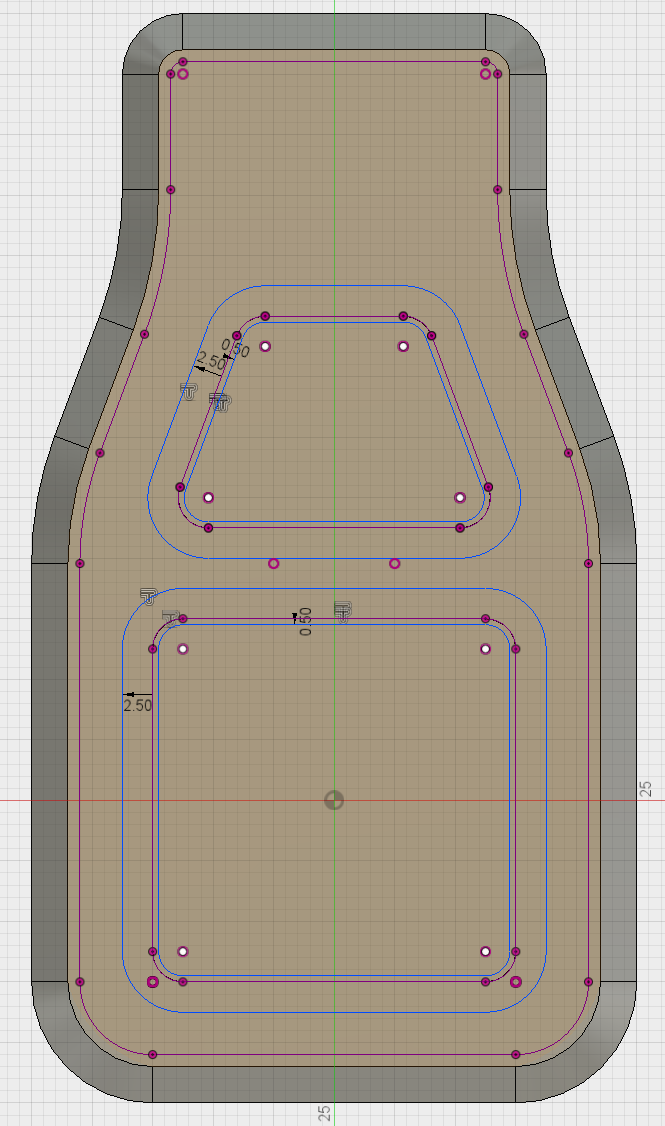
расположение кнопок
Примечание: при 3D-печати или в любом производстве нет абсолютно правильного размера. Отклонение от номинального размера — это допуск, диапазон значений, определяющих, является ли деталь приемлемой или нет.
Внутренняя часть кнопок теперь может быть выдавлена вниз. Поскольку кнопки будут напечатаны отдельно с использованием гибкого материала, они созданы как Новое тело (New Body). Расстояние, используемое для этого, составляет — 2 мм, что позволяет встраивать тело в вырез для кнопки, созданный ранее.
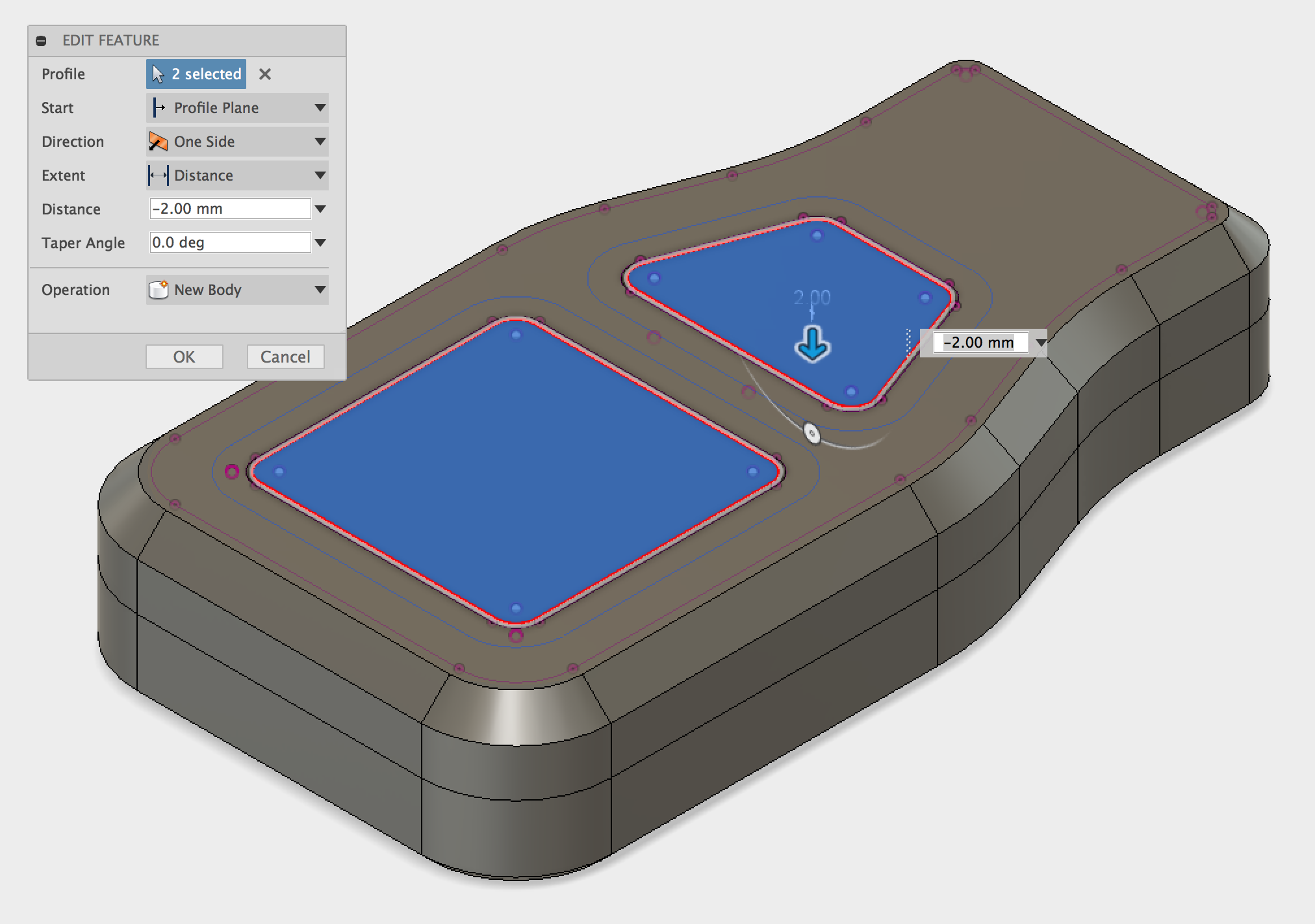
Выдавливаем кнопку
Эскиз можно снова использовать повторно, чтобы выдавить профиль на 2 мм для тела основной кнопки. Эта операция Выдавливания (Extrude Cut) должна присоединиться к основанию только что созданных кнопок, однако это приведет к тому, что кнопки будут присоединены к верхней части корпуса. Чтобы предотвратить это, видимость верхней части корпуса можно отключить во время операции выдавливания, а затем снова переключить на видимую по завершении.
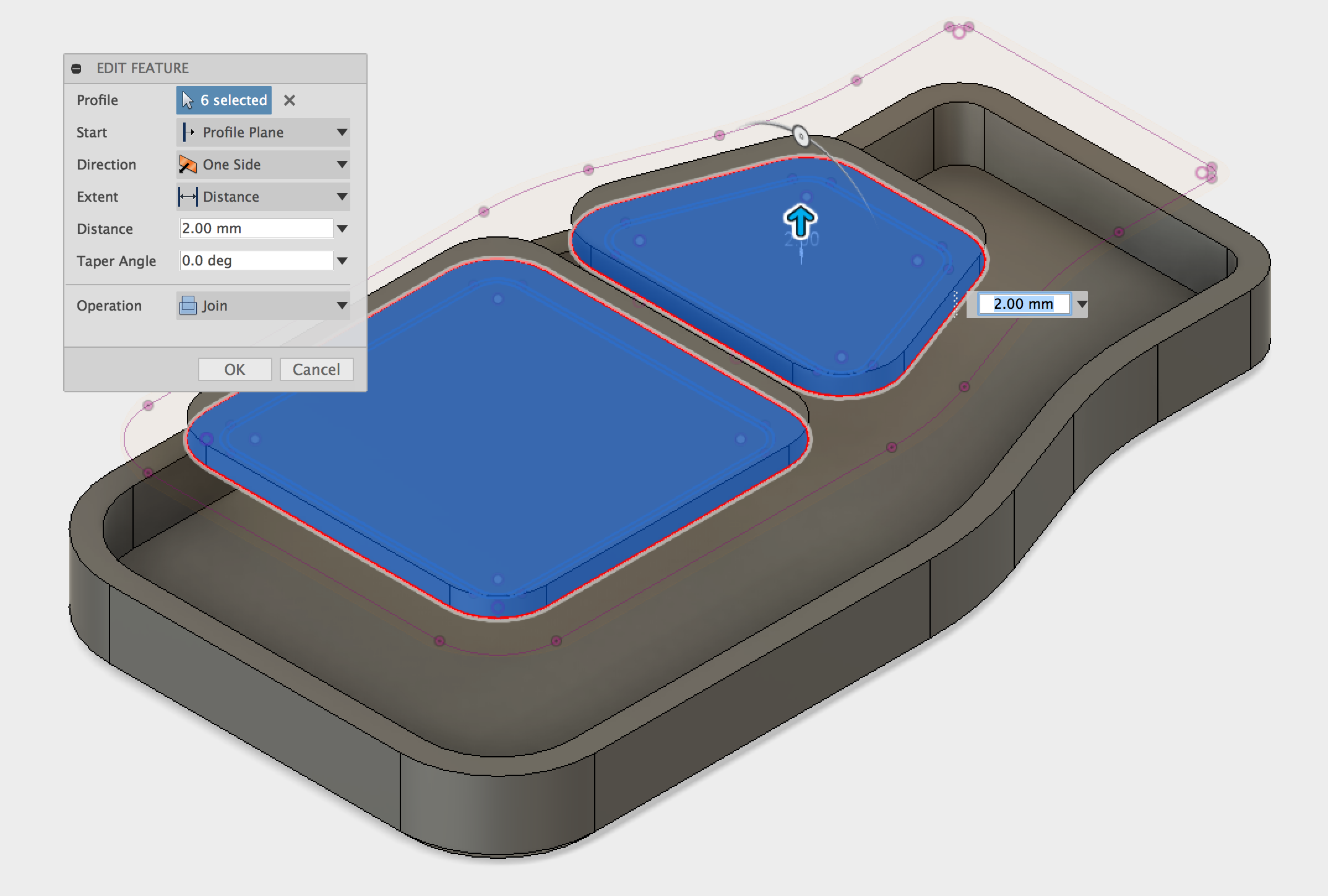
Выдавливаем кнопку
Некоторые эстетические особенности теперь можно добавить к внешним профилям кнопок. В этом случае используется простая фаска 1,5 мм.
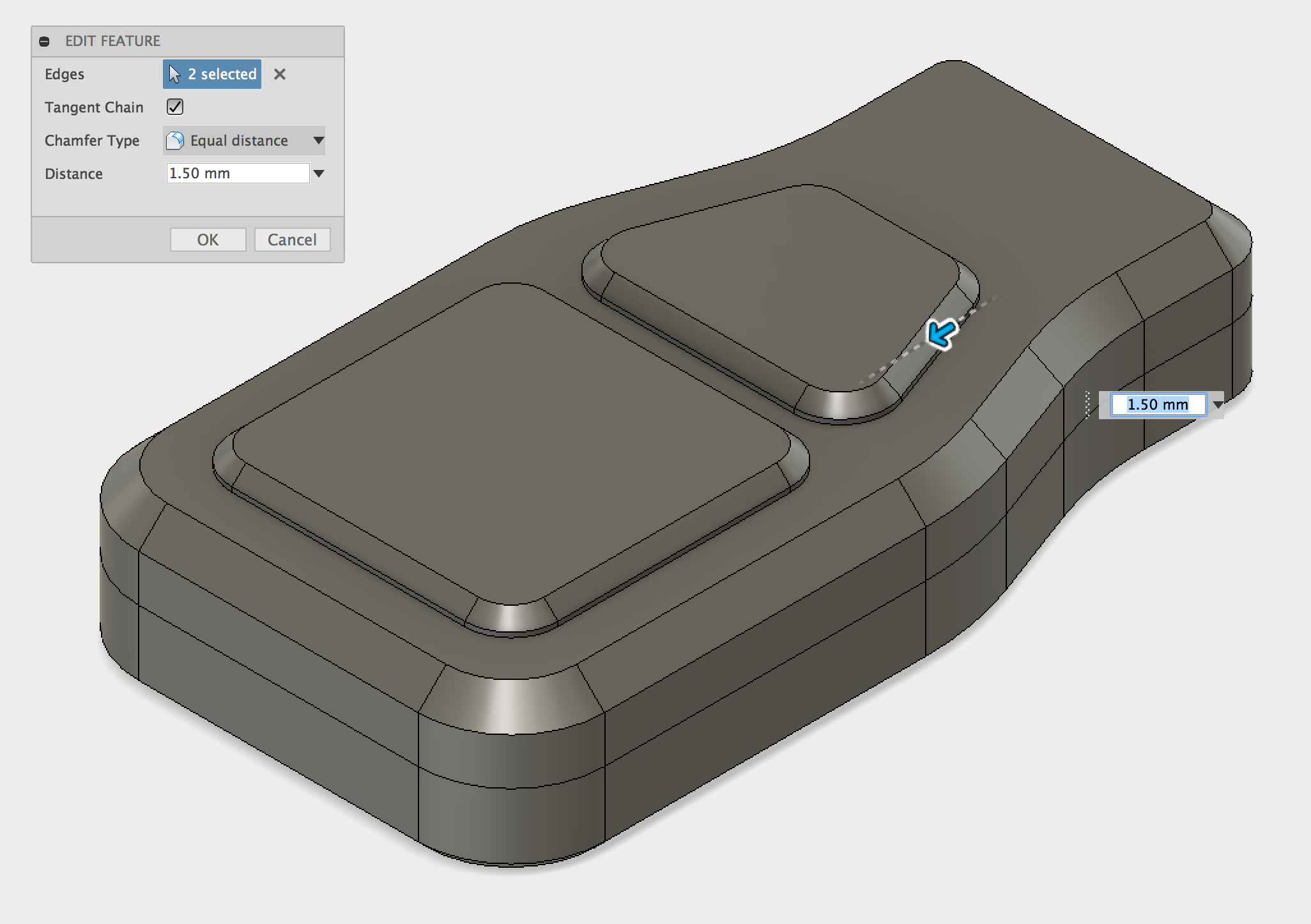
К кнопкам добавляется фаска
На разрезе показаны 4 отдельных тела, верхняя и нижняя половина корпуса и две кнопки.
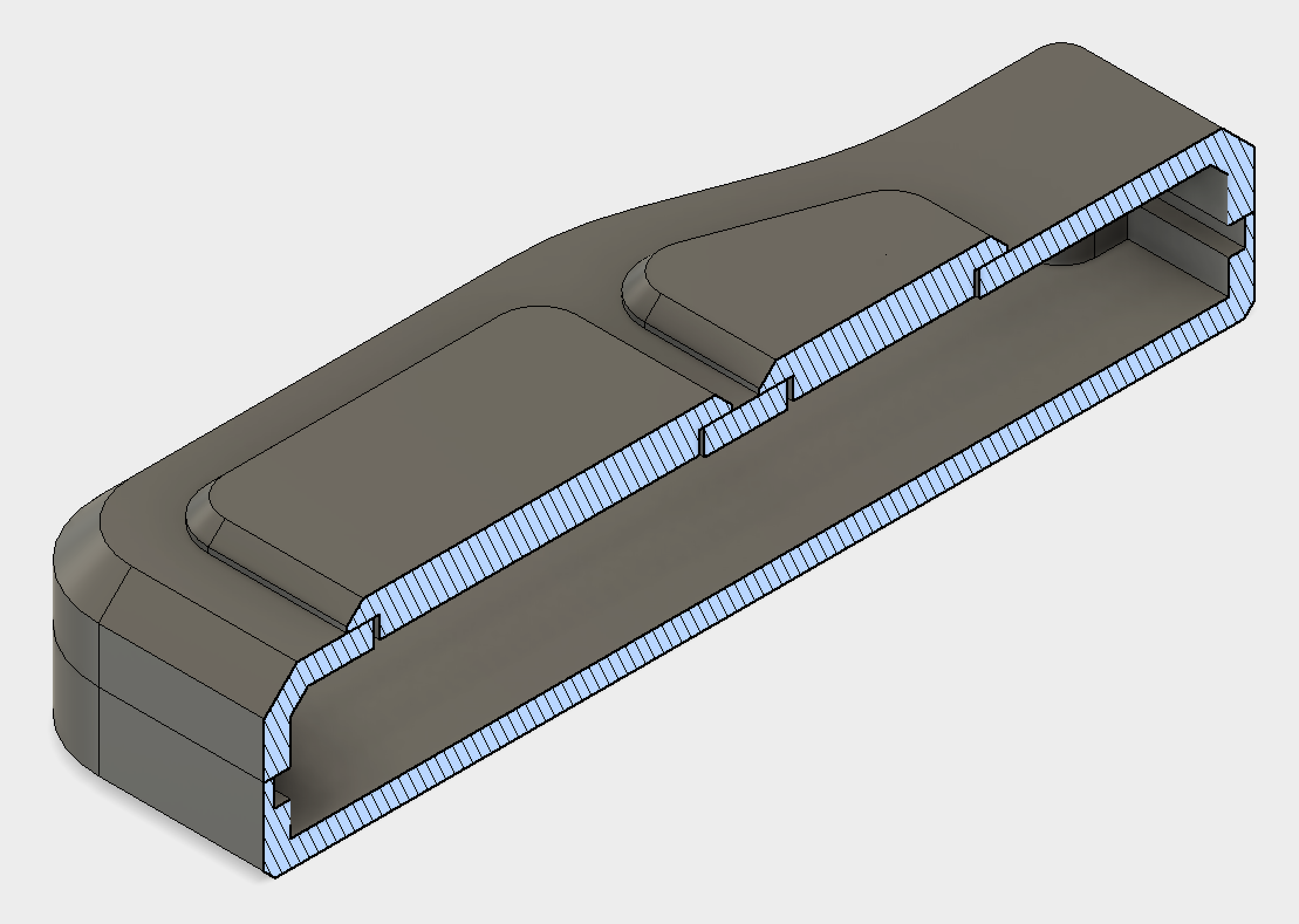
Вид в разрезе с кнопками
Часть 4 — Монтажные выступы для печатной платы

крепления для платы
Основное назначение этой части — зафиксировать печатную плату и электронные компоненты. Чтобы надежно закрепить печатную плату внутри корпуса, выступы используются в качестве точки крепления для фиксации платы. Для 3D-печати можно использовать несколько способов крепления.
Для этой конструкции были выбраны саморезы как простое и экономичное решение, используемое для ввинчивания в отверстия для крепления печатной платы. Будут использоваться винты M 2,5, поэтому отверстия должны быть немного меньше винта (размер 0,25 мм — хорошее правило), чтобы резьба могла врезаться в монтажные выступы. Для дополнительной прочности и жесткости добавлен дополнительный материал к боковым стенкам. Это также упрощает печать и обеспечивает лучшую поверхность модели, поскольку уменьшаются проблемы с деформацией во время печати.
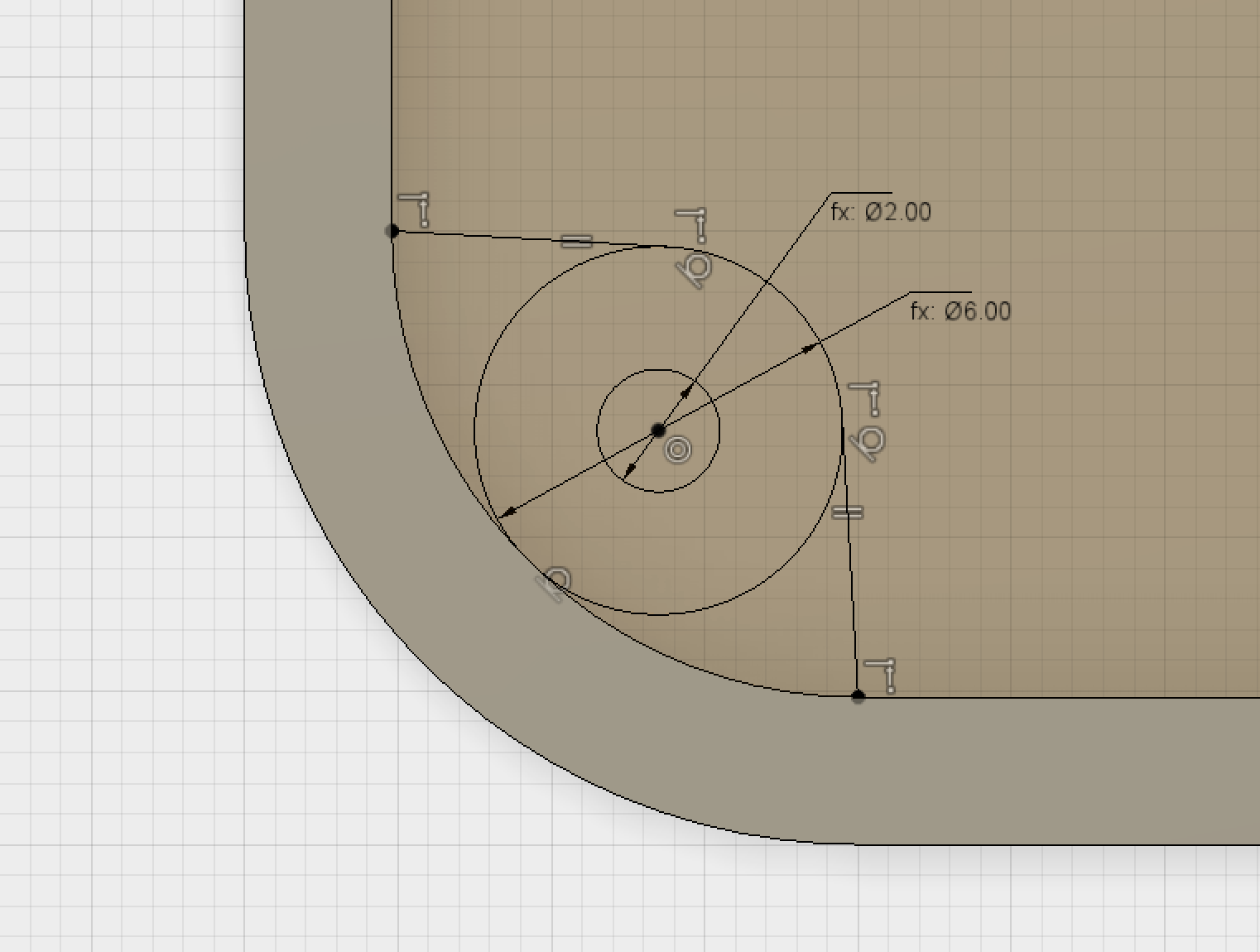
Эскиз отверстий
Теперь профили можно выдвинуть на 2 мм для создания отверстий. Исключение профиля отверстия из выбора создает монтажную поверхность и отверстие за один раз.

Выдвигаем элементы выступов
Часть 5 — Губа
Чтобы обе половины корпуса совпадали, добавлен выступ. Это помогает с выравниванием, уменьшая вероятность зазоров между половинками и кроме того, значительно увеличивает жесткость конструкции.
Чтобы создать губу, верхняя часть временно скрыта. Затем можно создать эскиз наверху стены нижних секций, сместив линию на 1,6 мм от внутреннего края. Затем используется выдавливание, чтобы врезаться в стенку на 3 мм, создавая углубленную часть выступа.
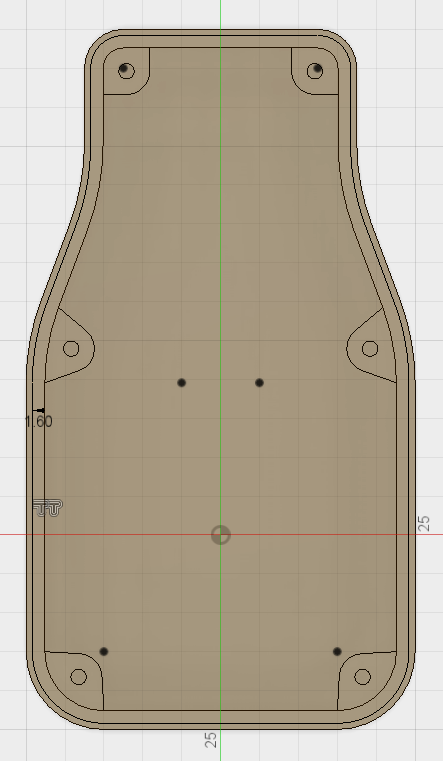
Эскиз, показывающий линии смещения для выступа
Примечание. Как упоминалось ранее, при проектировании рекомендуется использовать толщину стенки, кратную размеру сопла. 1,6 мм использовалось для смещения (0,4 мм сопло).
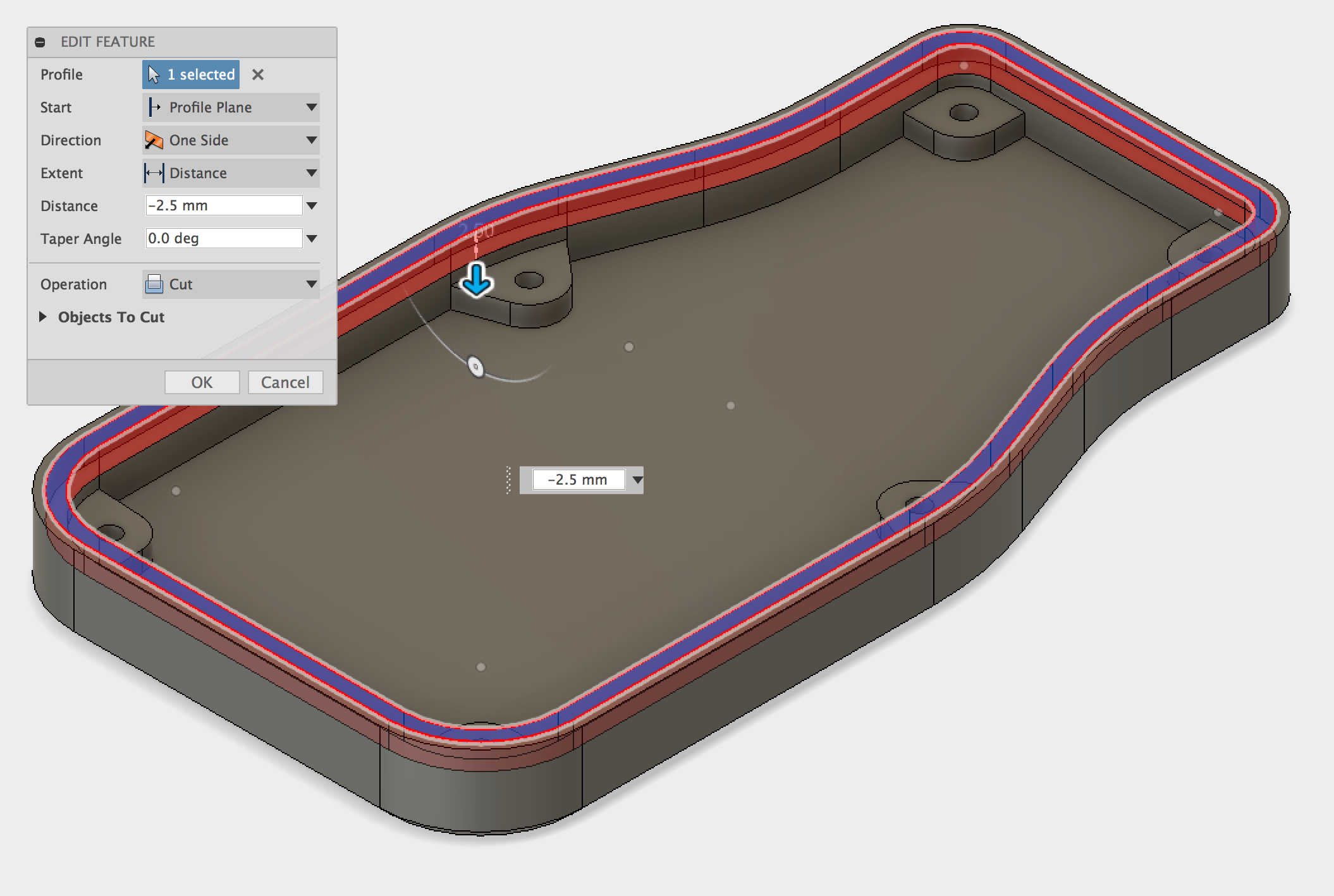
Выдавливание губ
Те же самые шаги, которые затем применяются к другой половине корпуса, на этот раз с помощью смещения эскиза 1 мм и Выдавливания на 2 мм, на этот раз с помощью операции Join. Опять же, используется допуск 0,5 мм (верхняя половина имеет Выдавливании вырез 2,5 мм, а основание имеет выдавленный Join 2 мм, оставляя зазор 0,5 мм между двумя кромками).
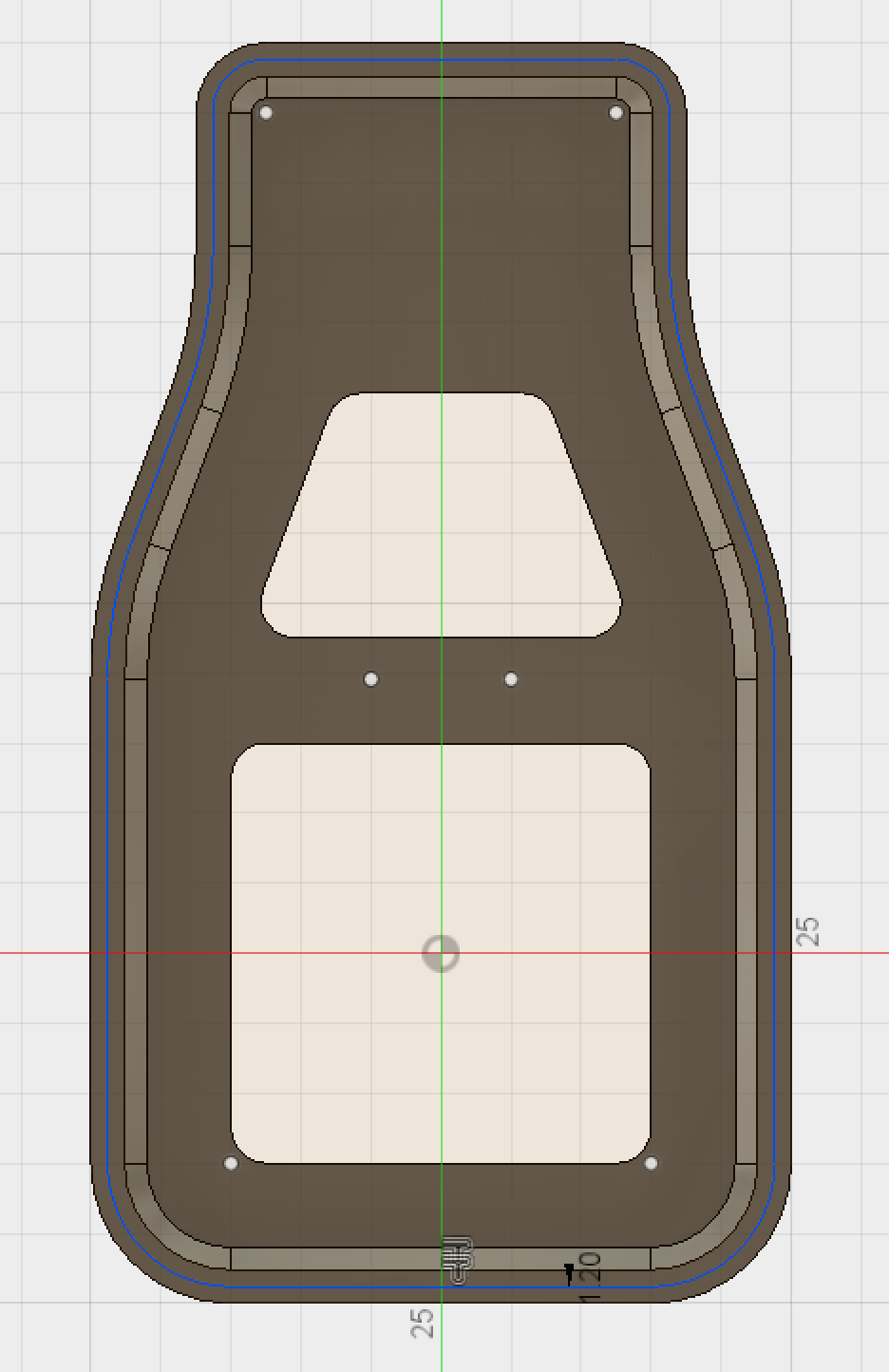
Эскиз, показывающий линии смещения для выступа
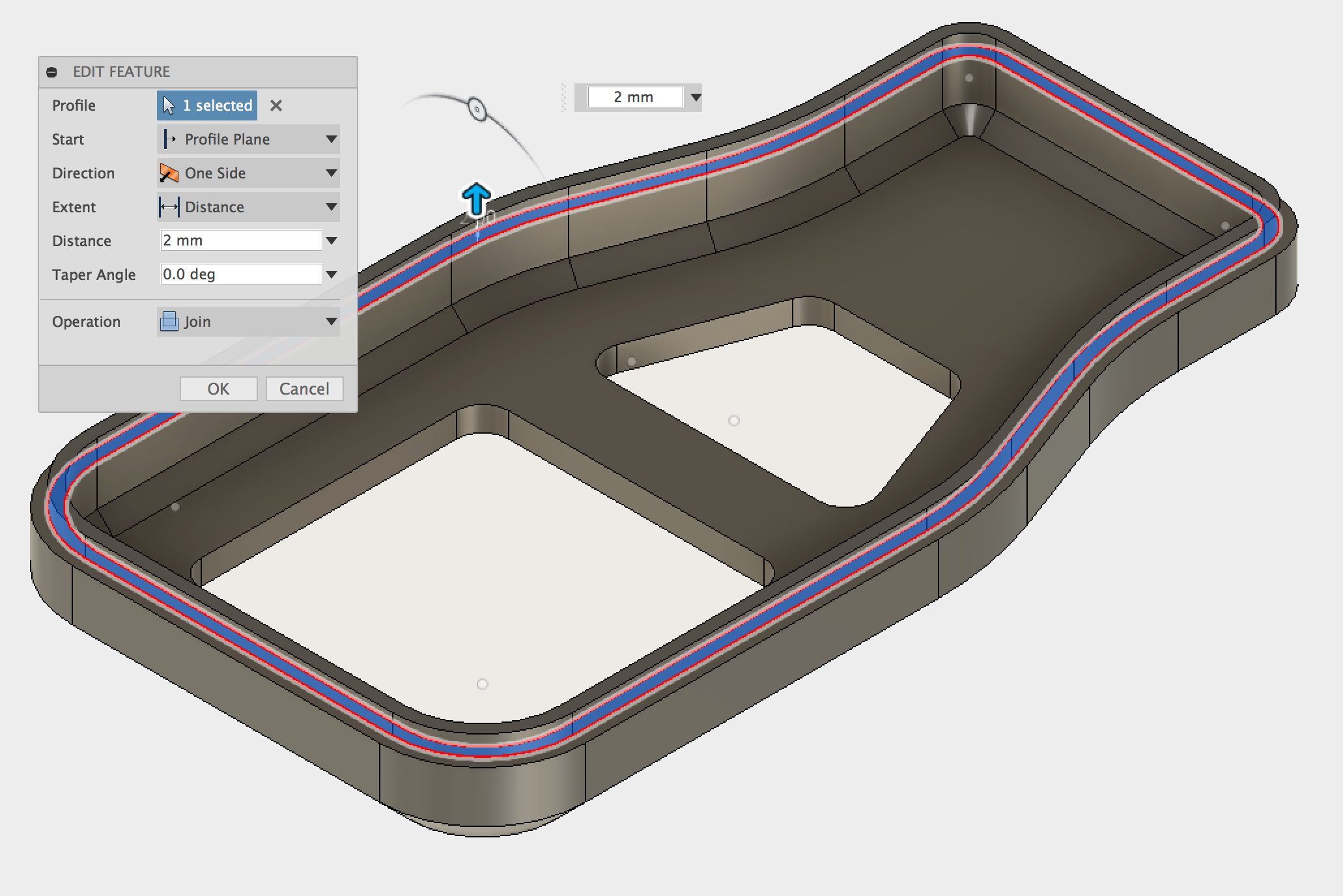
Выдавливание губ
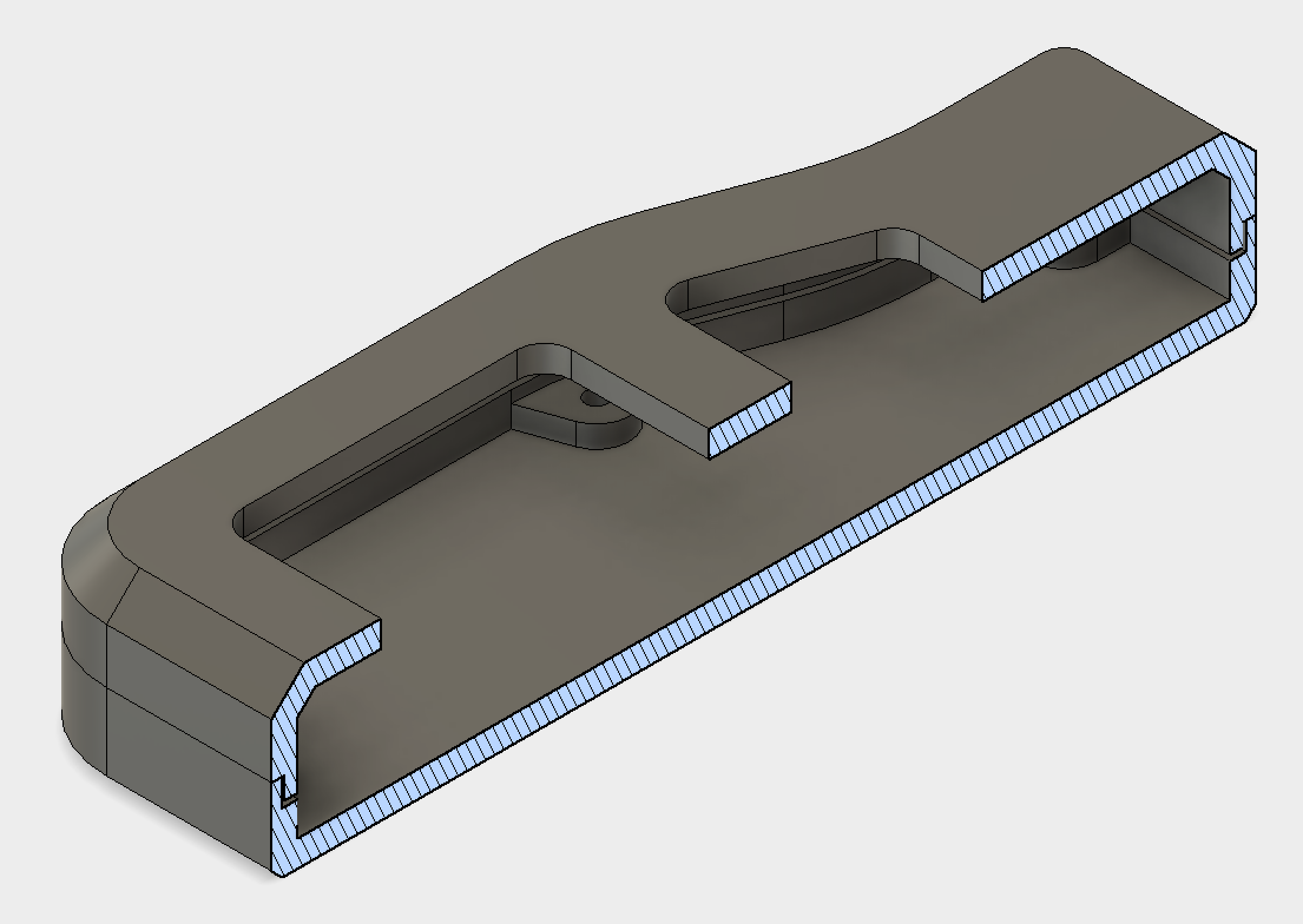
Вид в разрезе, показывающий выступ
На виде в разрезе показан допуск вокруг выступа, который был оставлен для лучшей сборки двух половин
Часть 6 — USB-разъем
Завершающим этапом проектирования корпуса является добавление выреза для разъема micro USB. Используется базовый центральный прямоугольник с достаточным зазором для подключения кабеля. Размеры эскиза приведены ниже.
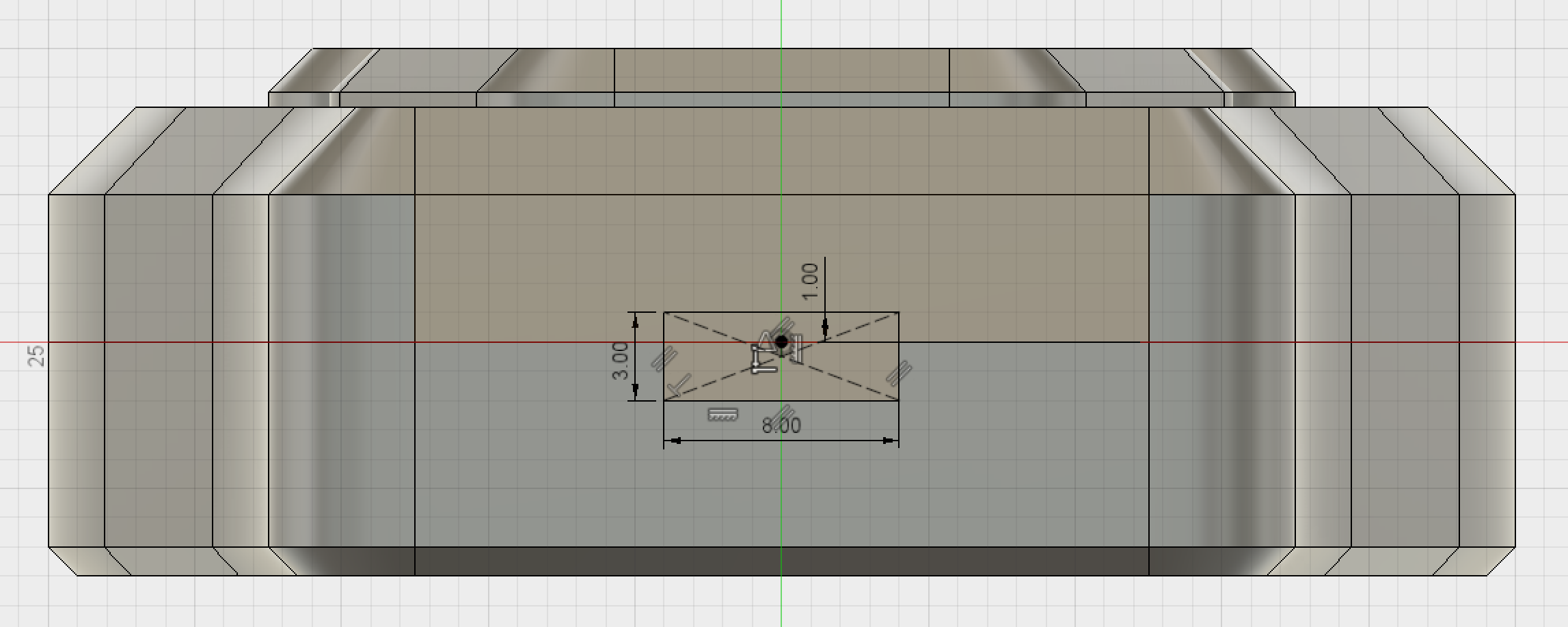
Эскиз выреза разъема USB
Затем выдавливается профиль и режется через два корпуса. Скругление добавляются для улучшения внешнего вида выреза и снижения внутренних напряжений.
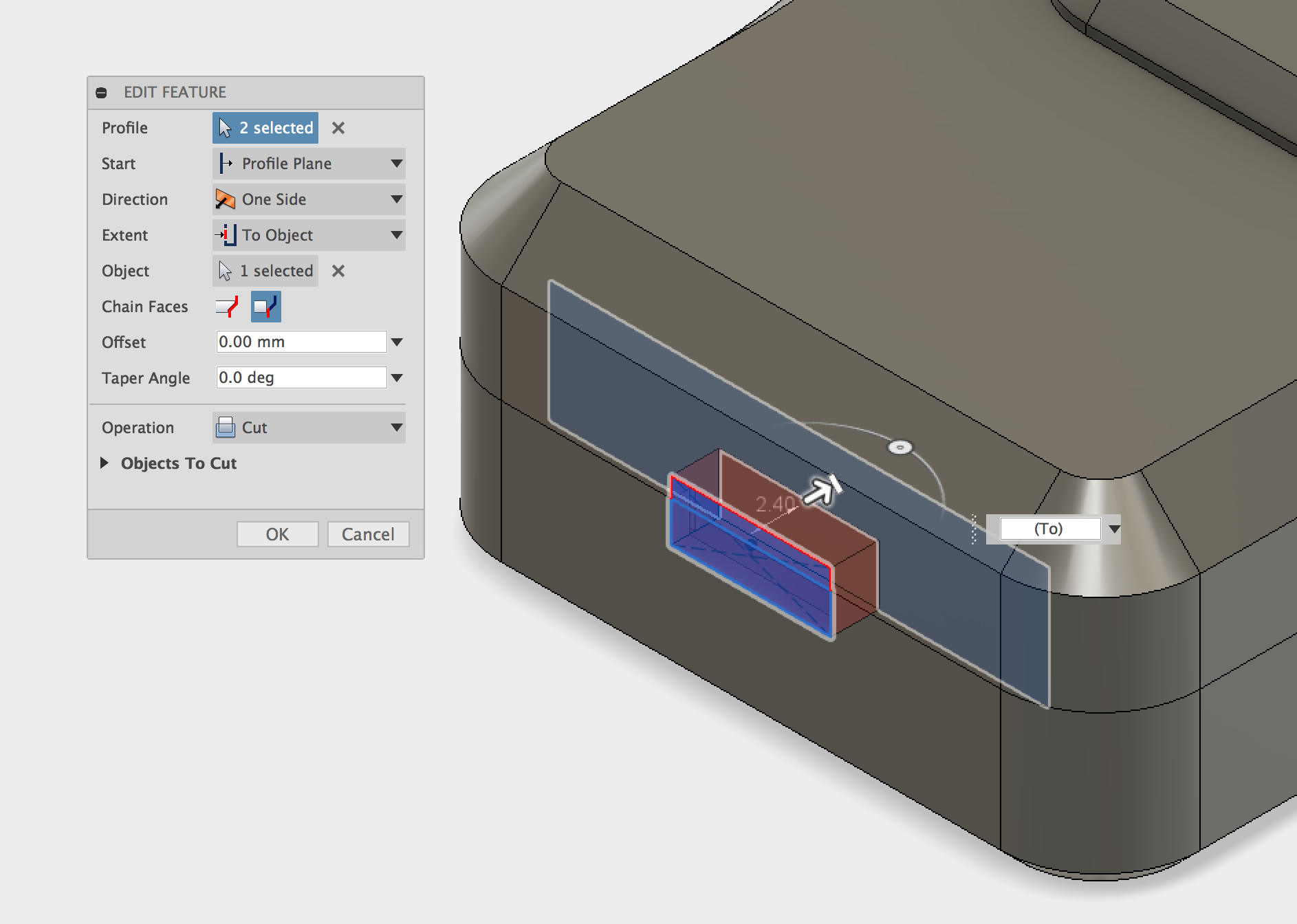
Вырез USB-разъема
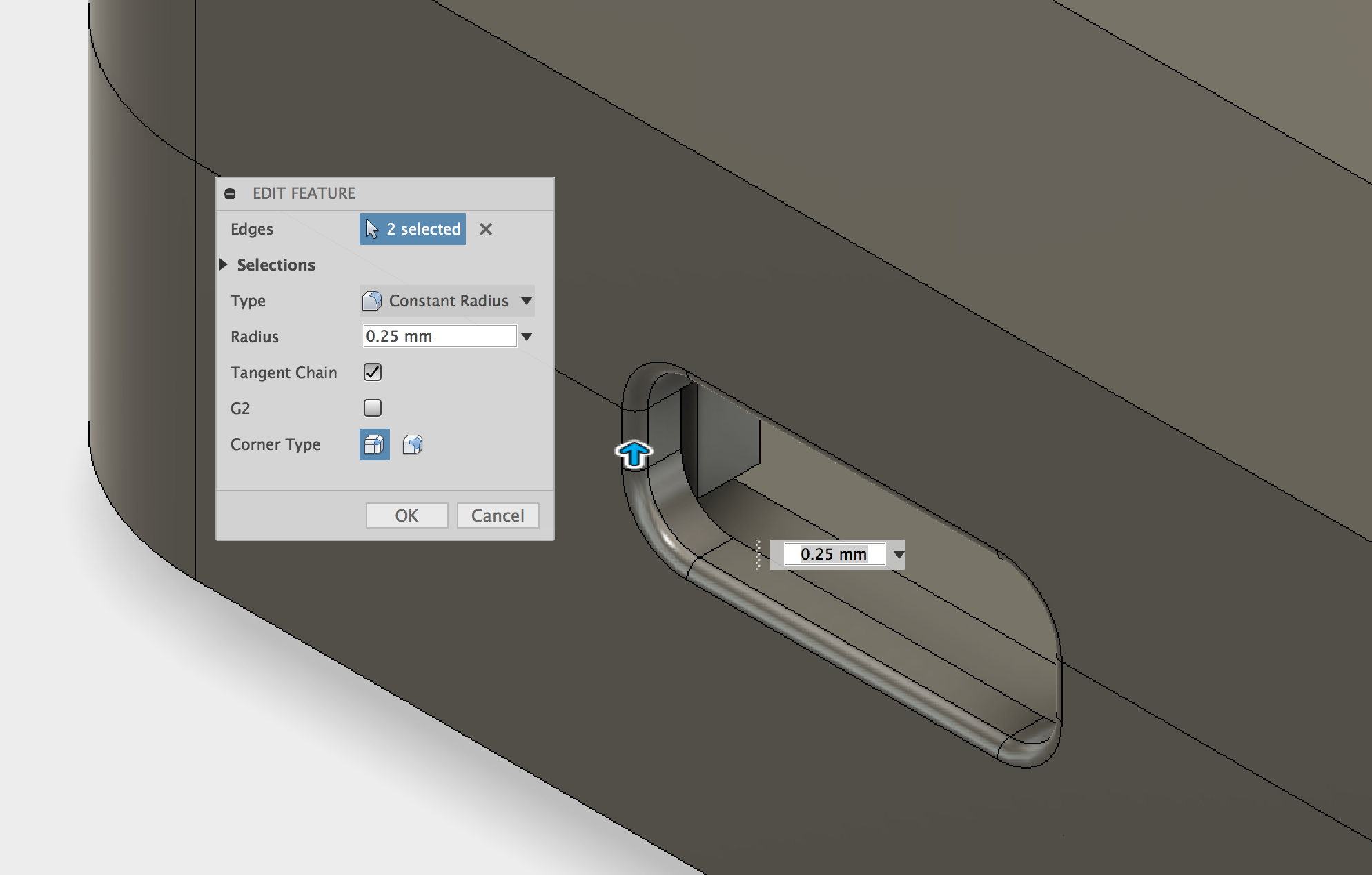
Скругления
Часть 7 — Логотип
Чтобы добавить бренду к корпусу, был добавлен логотип 3D Hubs. Легко использовать файл SVG для импорта логотипа без необходимости рисовать его вручную. В нижней части корпуса создается эскиз, а для импорта логотипа используется инструмент SVG. Затем он помещается в желаемое место. Инструмент «Вставить SVG» можно найти в меню «Вставка».
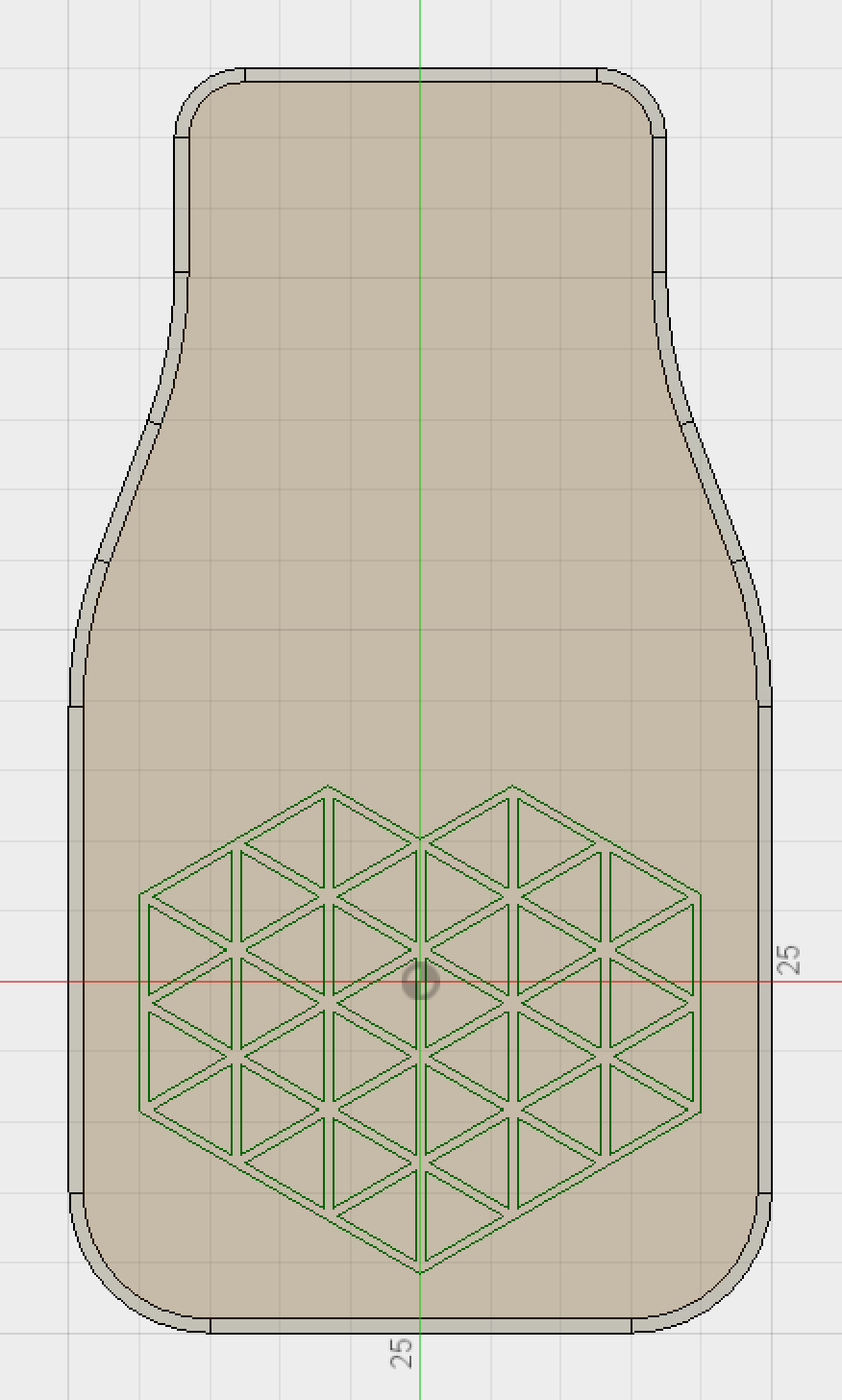
Эскиз, с импортированным SVG
Профиль — Выдавливание (Extruded Cut) — 0,2 мм, что дает 2 слоя при печати с разрешением 100 микрон. Поскольку эта поверхность будет находиться в контакте с платформой для печати во время печати, здесь не следует использовать поддерживающий материал, так как это приведет к ухудшению поверхности модели из-за мелкого рисунка. Если вырезать только 0,2 мм, логотип будет виден достаточно четко, без провисания.
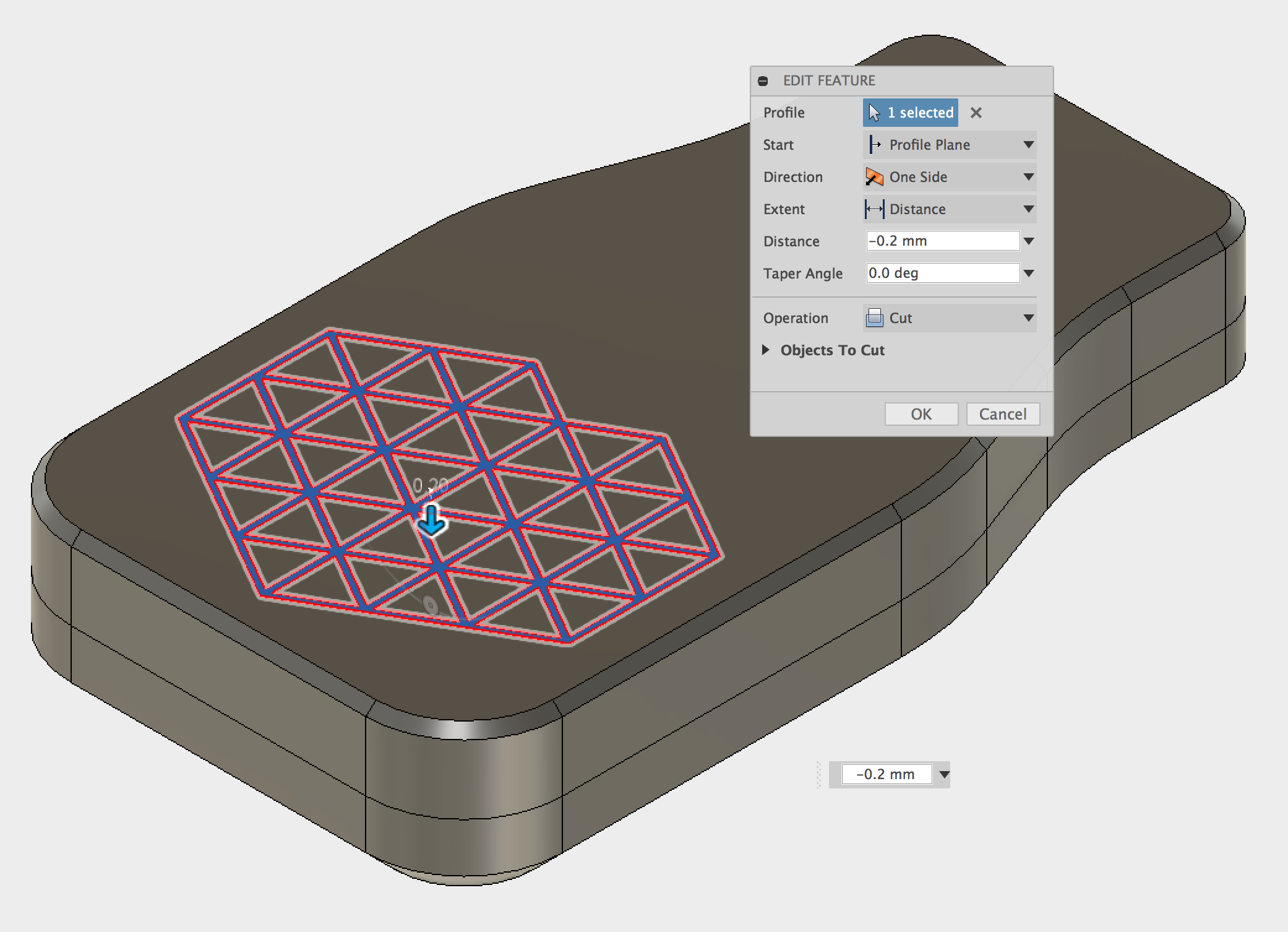
Выдавленный профиль SVG
Теперь корпус готов и состоит из четырех отдельных корпусов; верхняя и нижняя половины корпуса и две кнопки.

Готовая сборка корпуса
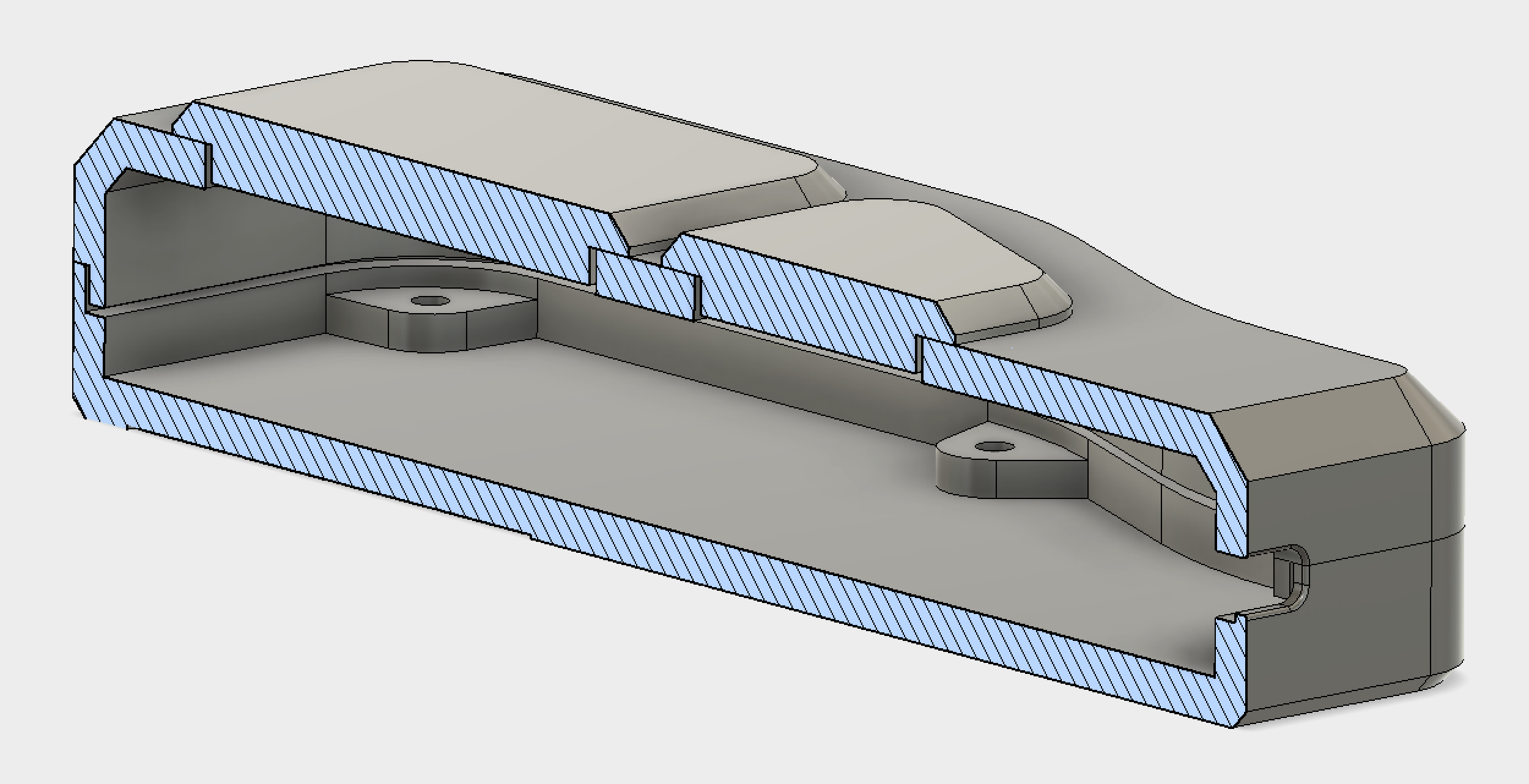
Готовый корпус в сборе в разрезе

Напечатан промежуточный вариант корпуса
Проектирование петли Fusion 360

Напечатанный корпус с петлей
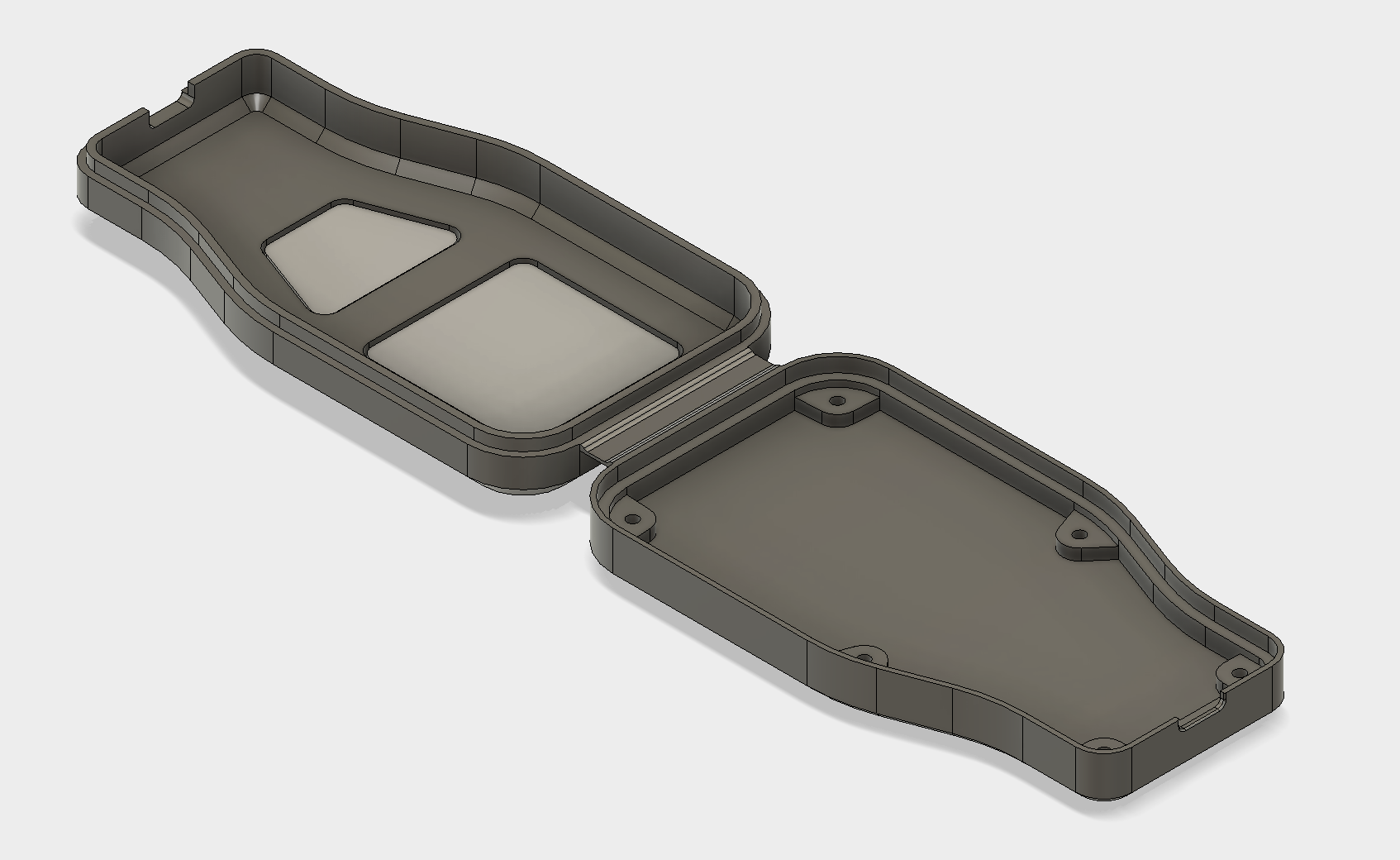
Готовый проект корпуса с петлей
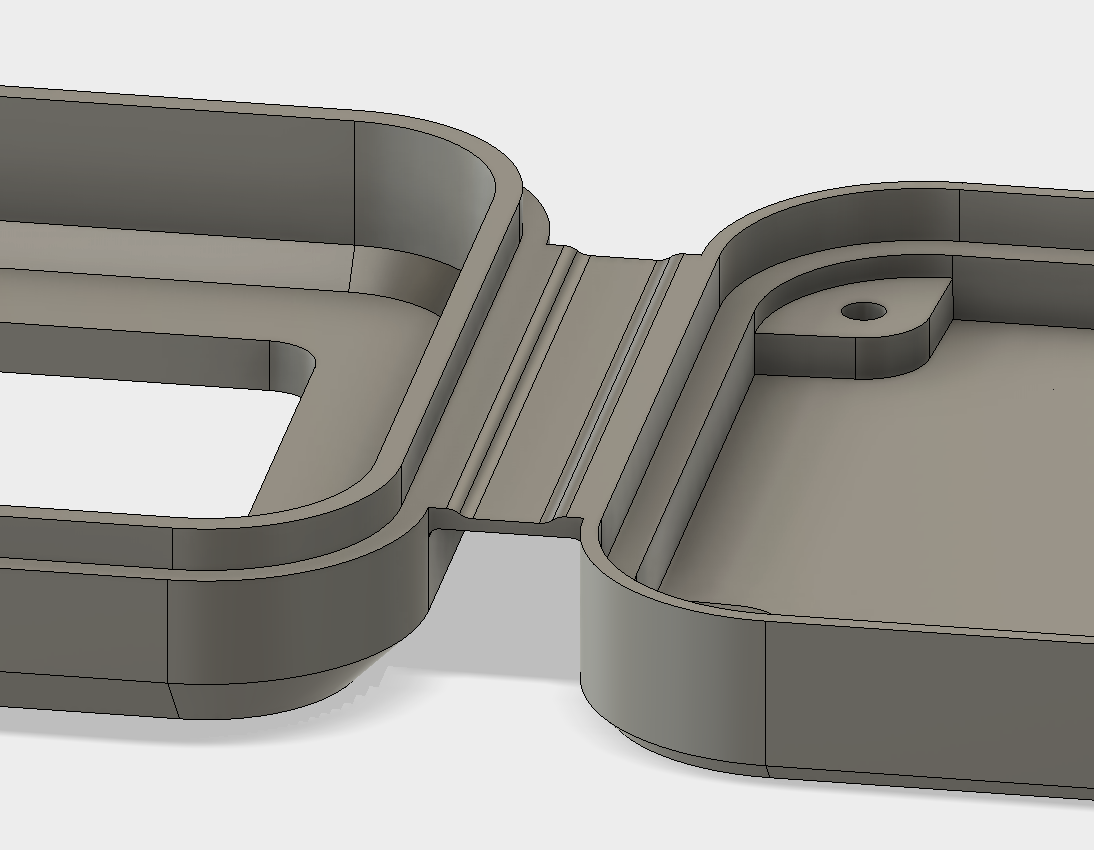
Часть 1 — Расположение
Первый этап — ориентировать обе половины корпуса так, чтобы их можно было легко напечатать. Важно убедиться, что обе нижние грани находятся в одной плоскости. Это устраняет необходимость поддержек, который также приводит к плохому качеству поверхности после удаления.
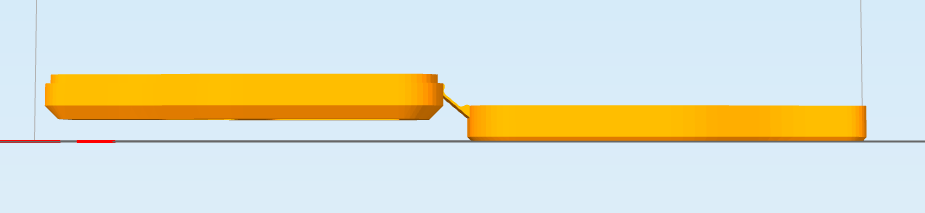
Плохо расположенные части корпуса, левая сторона, требующая поддержек для правильной печати
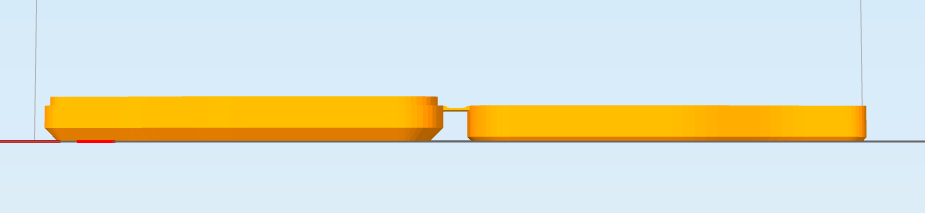
Правильное расположение без необходимость поддержек
С помощью инструмента «Перемещение» можно установить верхнюю половину корпуса в правильное положение, готовое к добавлению мягкой петли. Кнопки корпуса также выбираются, чтобы обеспечить их правильное расположение относительно другой половиной корпуса.
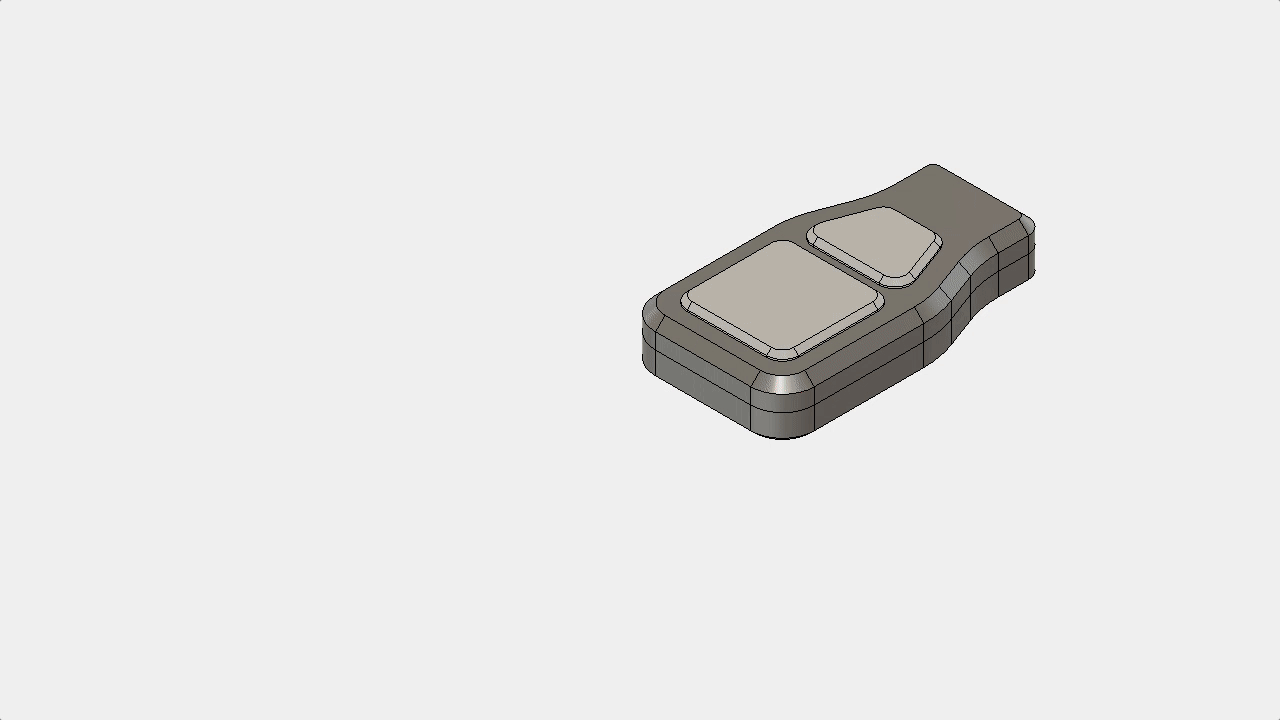
Перемещение верхней половины корпуса и кнопок на место

Обе части корпуса в окончательном положении
Было проверено, что зазор 7 мм дает хорошие результаты, однако экспериментирование обеспечит оптимальное расстояние для конкретного корпуса. Расстояние менее 5 мм не рекомендуется из-за очень малого радиуса изгиба, что создает более сильную нагрузку во время движения.
Часть 2 — Эскиз петли
Следующий этап — создание эскиза, необходимого для выдавливания мягкой петли. Если корпус моделировался относительно центра из исходной точки, можно использовать исходную рабочую плоскость. Если эта плоскость не находится в середине детали, можно использовать среднюю плоскость для построения эскиза. Инструмент «Средняя плоскость» (Midplane) выбран в меню «Построить» (Construct) и выбраны две грани, это создаст новую рабочую плоскость в средней точке выбранных граней.
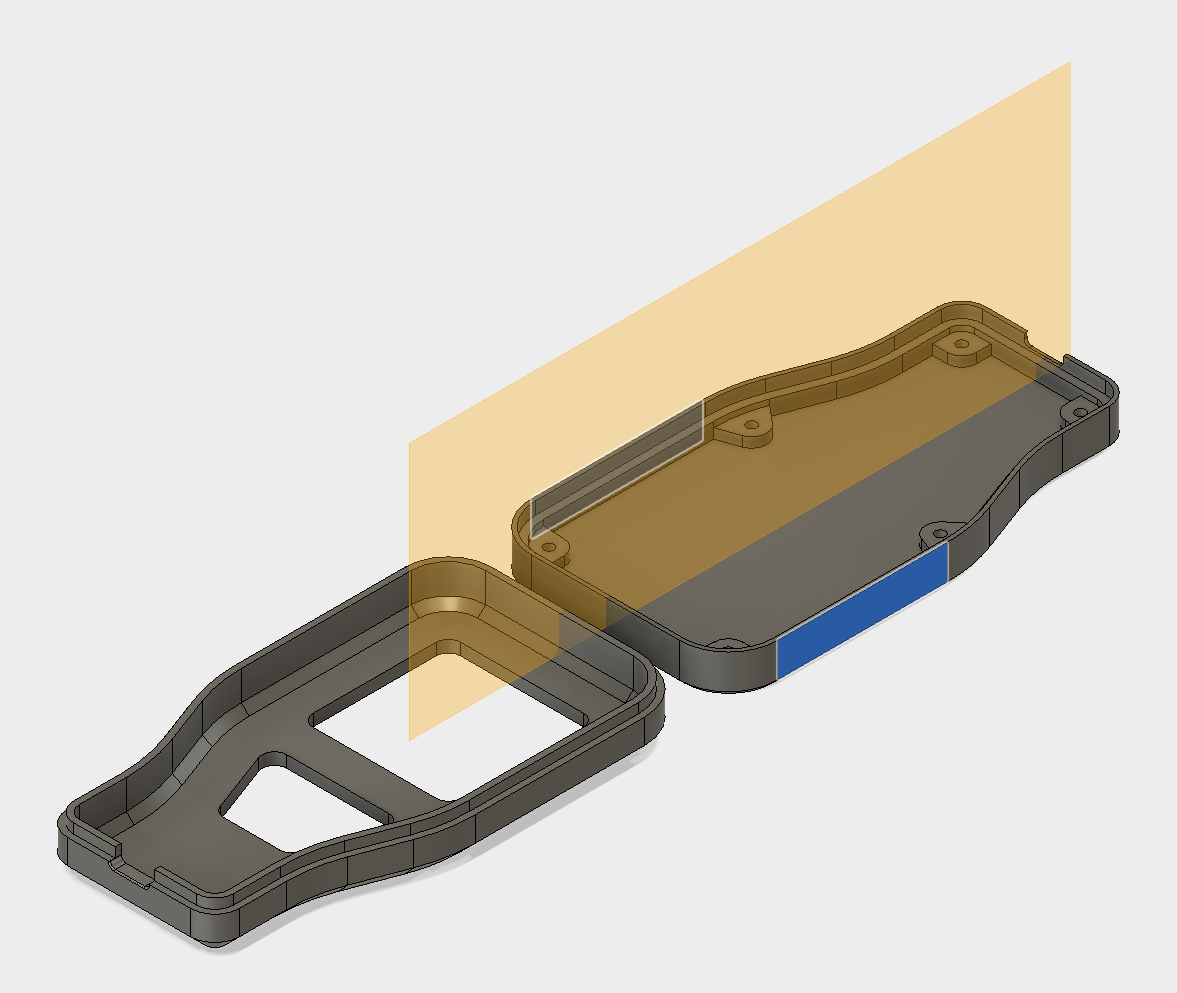
Два выбранных ребра и вспомогательная плоскость в средней точки
Теперь на этой плоскости можно создать эскиз, привязав края деталей корпуса с помощью ограничения совпадения (coincident constraint). Это обеспечит автоматическое обновление эскиза при перемещении любой из частей корпуса. После тестирования нескольких различных вариантов геометрии и размеров мягкой петли было обнаружено, что наиболее эффективным является сечение 1 мм, сужающееся до 0,6 мм для основной петли.
Это дает хорошую прочность по бокам и позволяет контролировать изгиб петли. Когда петля закрывается, внешняя поверхность подвергается растяжению, а внутренняя поверхность сжимается, внешнюю поверхность петли растягивается. Чтобы учесть это, лучшая конструкция петли имеет большую длину кривой на внешней поверхности и короткую внутреннюю поверхность.
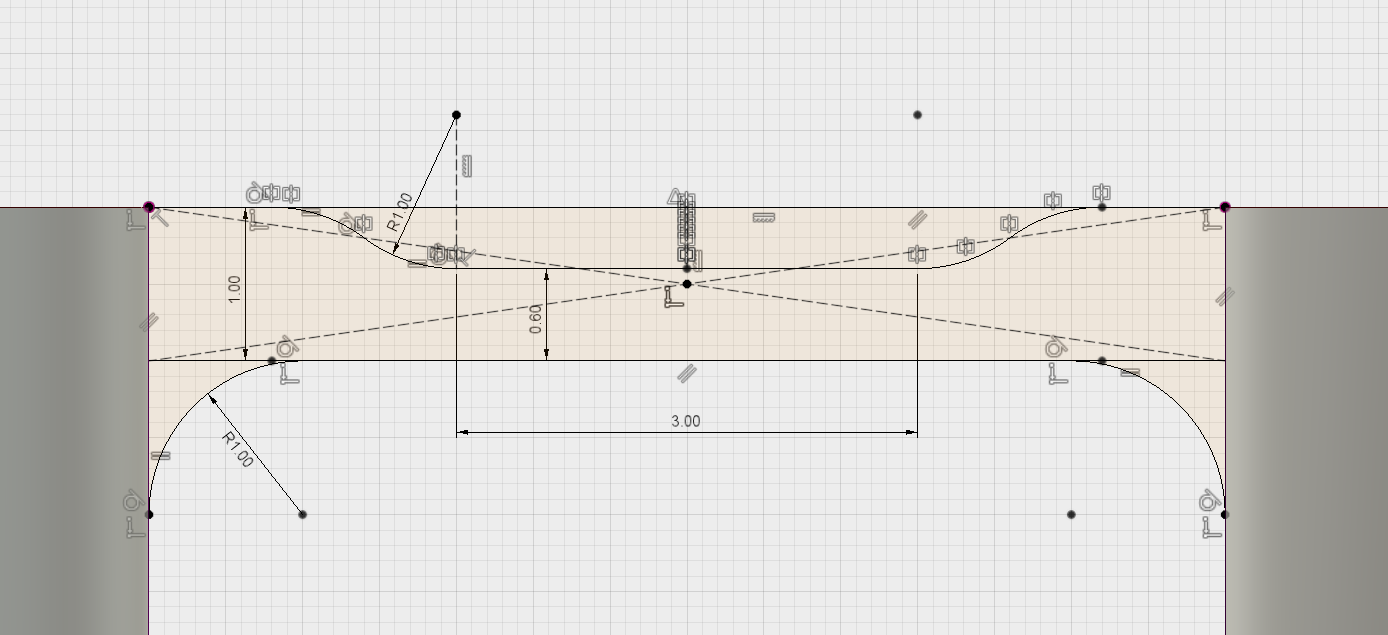
Рекомендуемая геометрия эскиза и размеры для этой детали
Часть 3 — Выдавливание
Эскиз завершен и его можно выдавливать, чтобы сформировать тело петли. Операция Join была использована для того, чтобы модель была распечатана в виде единой детали.
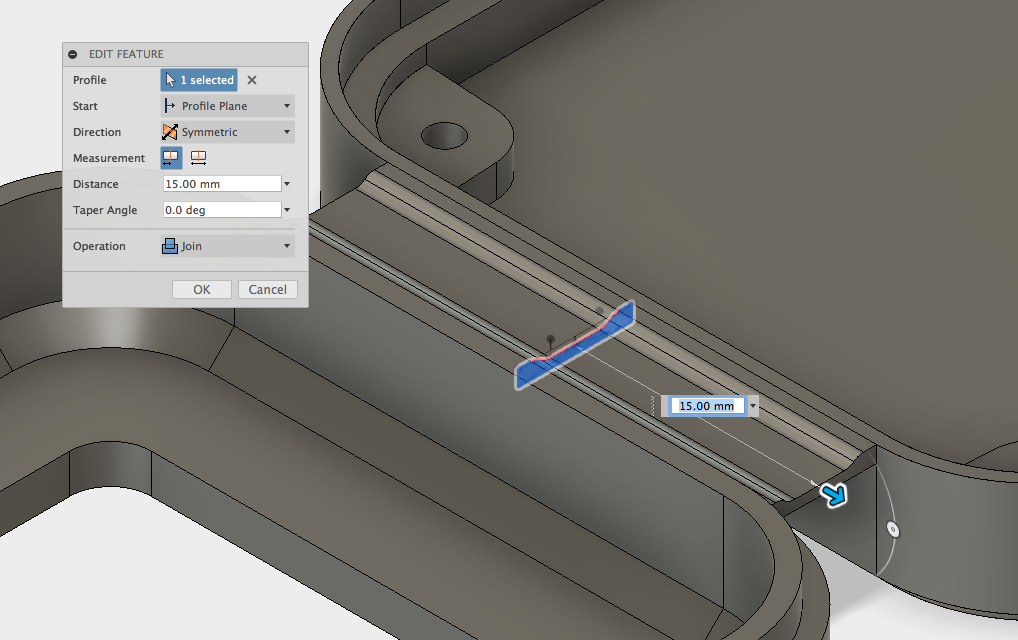
Профиль выдавливается для создания петли

Готовая мягкая петля
Проектирование защелки Fusion 360
Готовый к использованию корпус

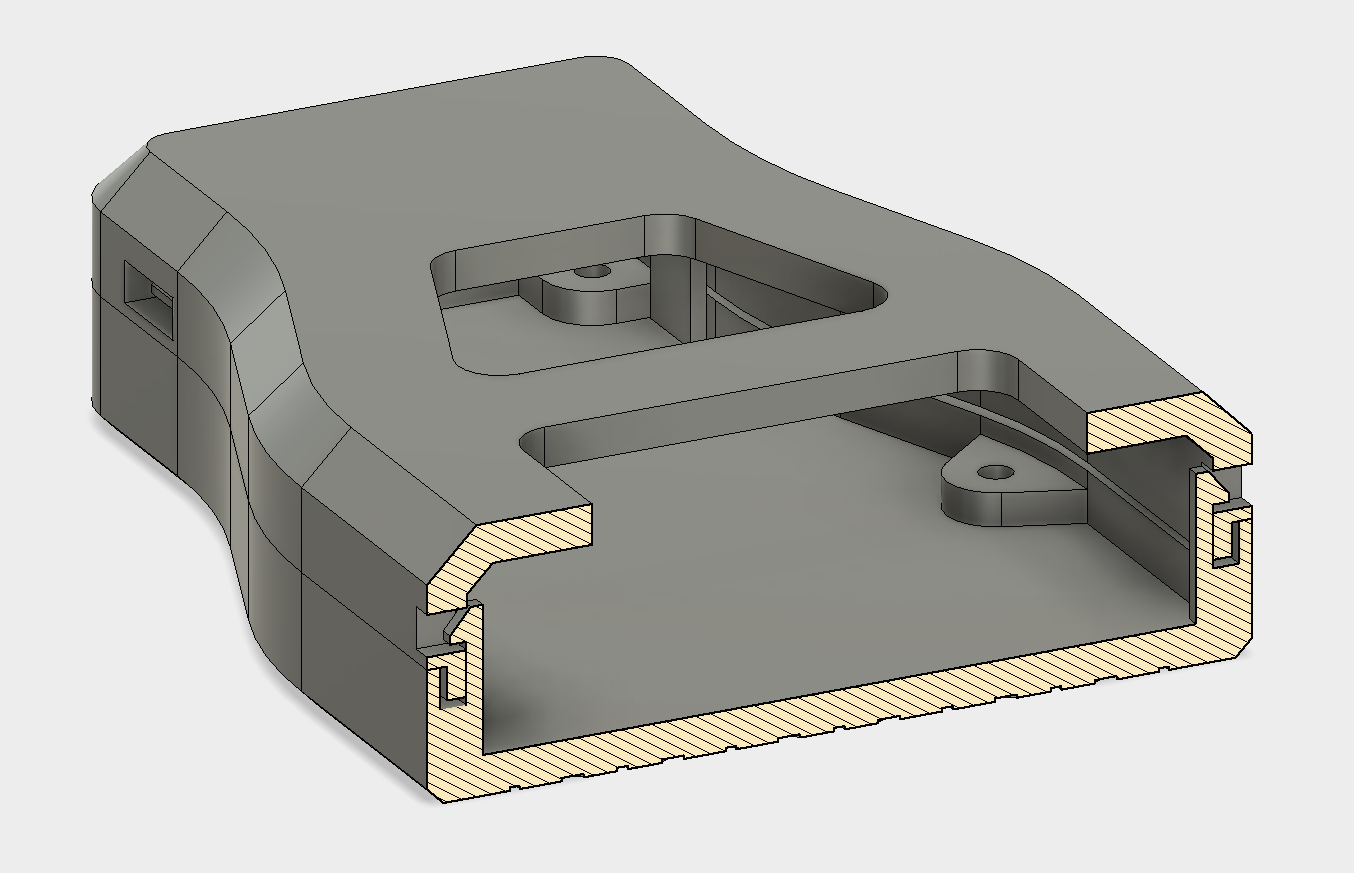
Вид в разрезе с защелками
Часть 1 — Вырез с защелкой
Для этой детали мы будем использовать соединение верхней и нижней части защелкой. Такая конструкция является наиболее распространенным соединением с и состоит из выступа на одной стороне и выреза на другом конце. После того, как детали вставлены друг в друга крючок фиксирует соединение.
Использование защелкой для изделий, напечатанных на 3D-принтере, полезно, поскольку оно позволяет легко собирать детали без необходимости использования других компонентов.
Схема соединения
Самый эффективный метод создания элемента с защелкиванием — это начать с прорези паза. Для этой конструкции используется простой прямоугольный профиль, в который защелкивается крючок. Необходимо создать только одно защелкивающееся соединение, так как затем на него можно нанести узор по краю корпуса, что сэкономит время и упростит внесение изменений в конструкцию.
Первый эскиз был создан на внутренней стороне нижней части корпуса, как показано на скриншоте. Используется простой прямоугольник размером 2,5×6 мм со смещением от верхней стенки на 0,75 мм.
Примечание. При проектирования внутренней грани становится сложно увидеть геометрию, поскольку другая стена закрывает вид. Чтобы упростить построение этого эскиза, вы можете использовать параметр «Срез» в инструментах эскиза, чтобы создать временный разрез детали.
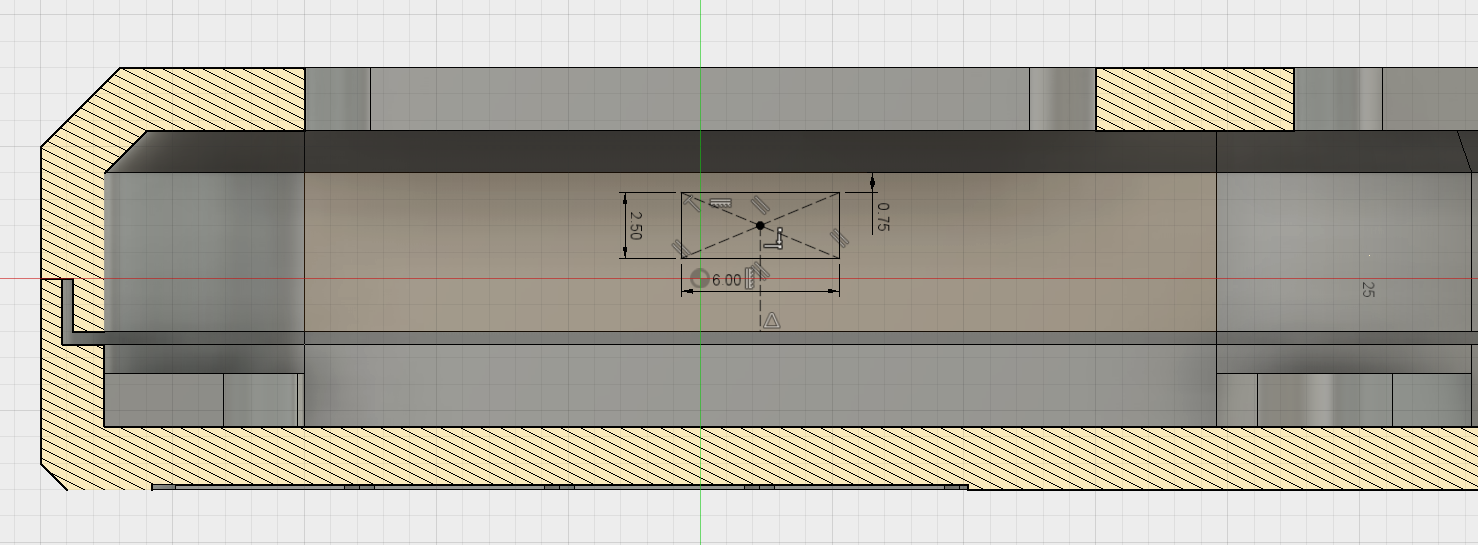
Расположение чертежа на внутренней стороне корпуса
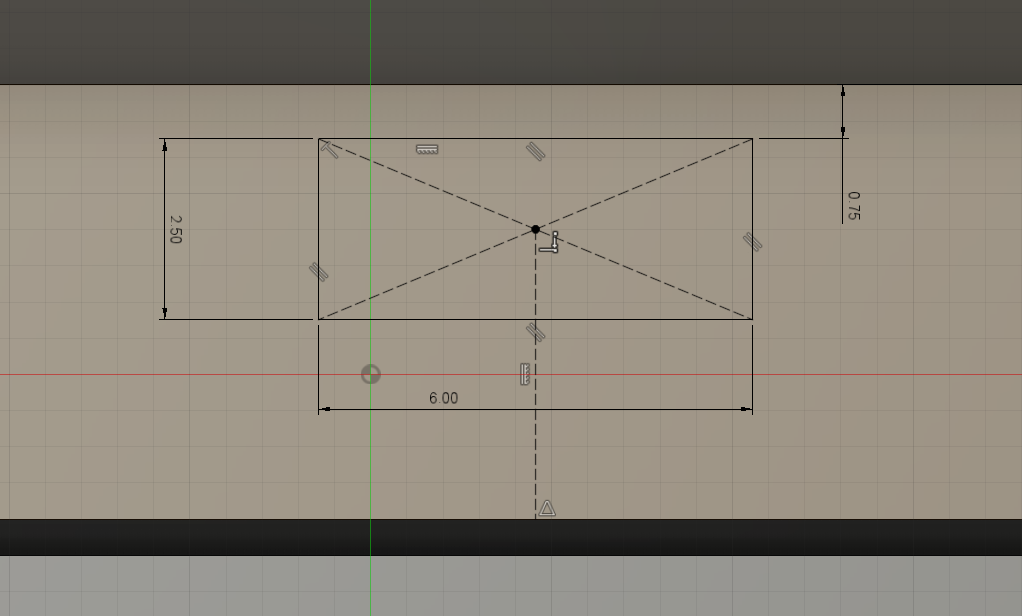
Геометрия для выреза
Затем этот профиль подвергается выдавливанию (Extruded Cut), чтобы создать прорезь для крючка. Вырезы также могут быть глухими (только частично врезаться в стенку), что обеспечивает оптимальный дизайн, поскольку вырез не виден снаружи.
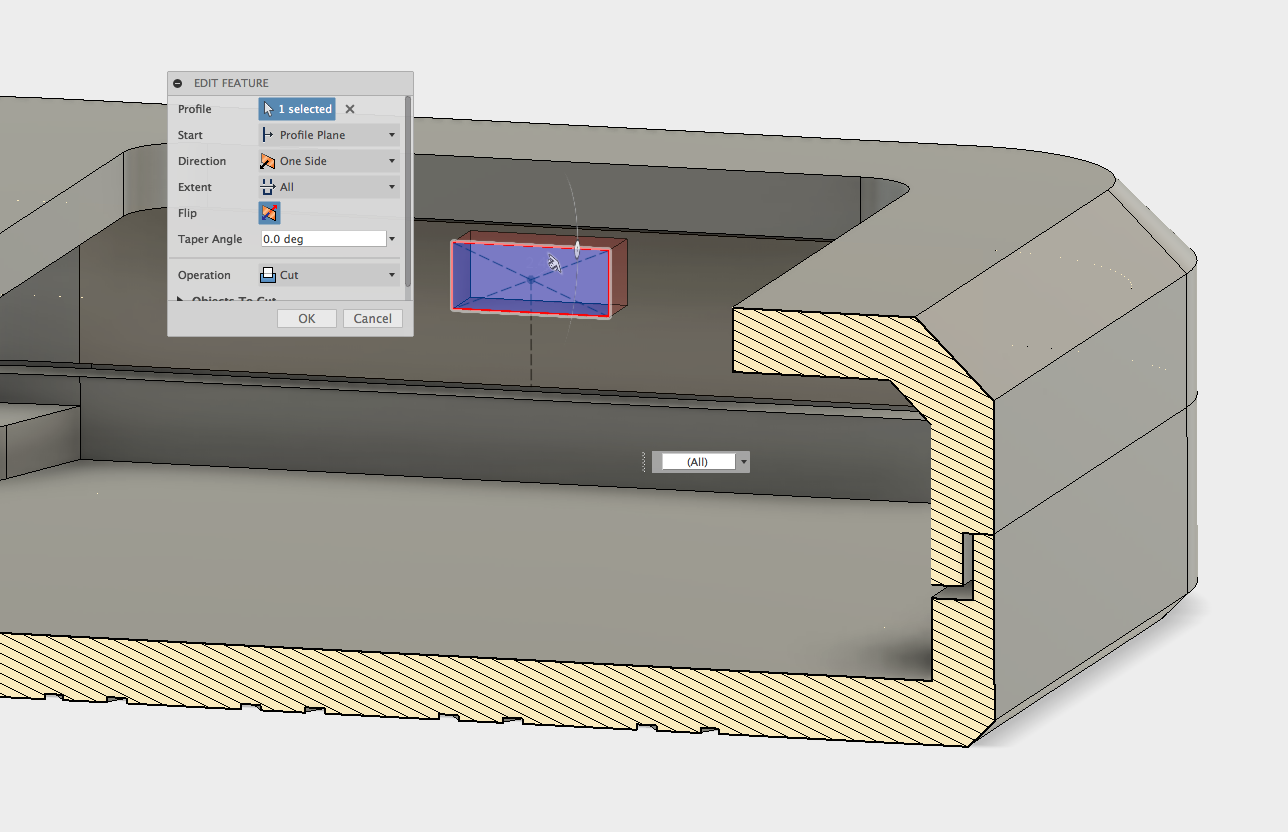
Вырезать профиль выдавливанием
Часть 2 — Зажим
Следующий этап — создание зажима. Можно сослаться на вырез из предыдущего шага, чтобы убедиться, что крючок и выемка идеально совмещаются. Используется вспомогательная плоскость Midplane, которая позволяет создать эскиз в центре выреза.
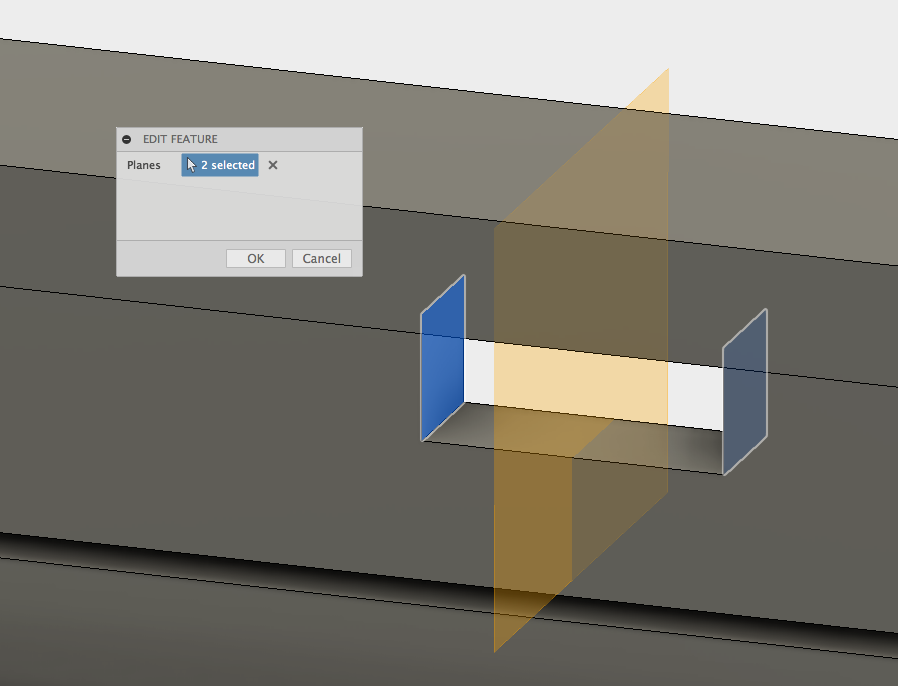
Конструктор Midplane
Теперь на этой рабочей плоскости можно создать эскиз крюка. Опять же, опция Slice использовалась, чтобы показать эту часть во время подготовки эскиза.

Эскиз с выделенным профилем крюка.
Важно оставить небольшой зазор, чтобы учесть неточности при печати. Для этого дизайна было выбрано 0,5 мм, что является оптимальным допуском для зазоров при 3D-печати. Размеры зажима можно увидеть на скриншоте. К основанию зажима была добавлена галтель для повышения прочности на прогиб при сборке корпуса.
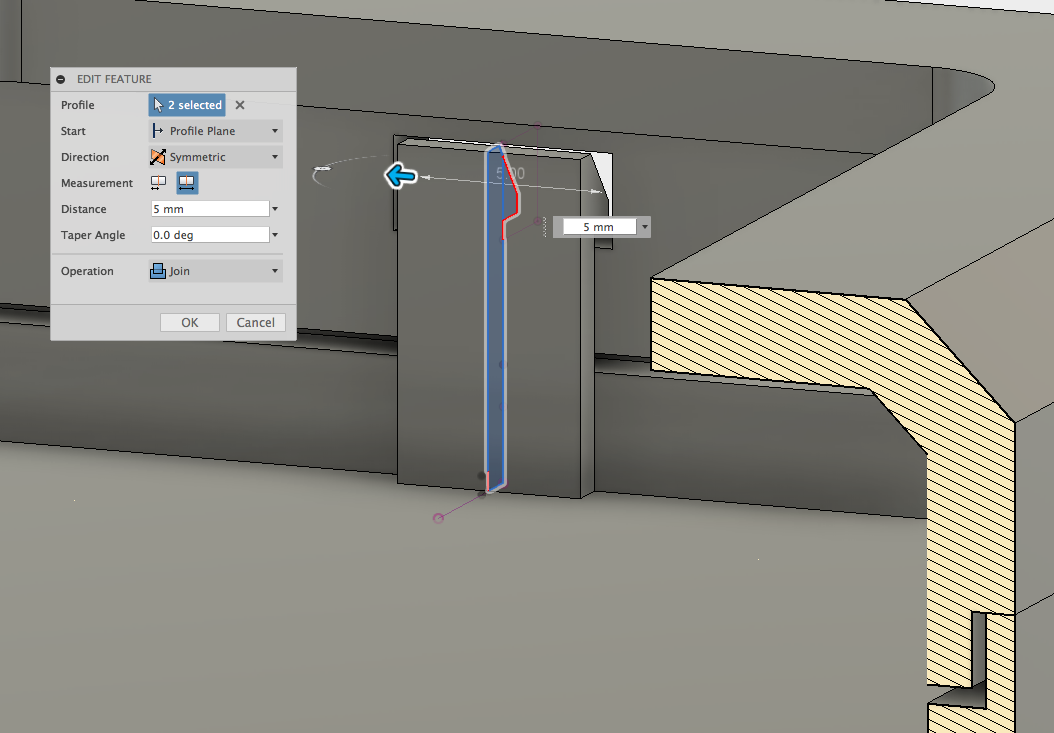
Выдавливание профиля крюка
Теперь профиль крюка можно выдавить на расстояние 5 мм. Увеличение этой ширины добавит прочности конструкции. Для достижения нужной жесткости может потребоваться метод проб и ошибок, однако рекомендуется, чтобы ширина зажима была не менее 5 мм.
Эскиз расположен в середине полости, поэтому использовалась симметричное выдавливание. Нижняя часть корпуса была скрыта, чтобы гарантировать, что она не соединяется с верхней частью при выдавливании.
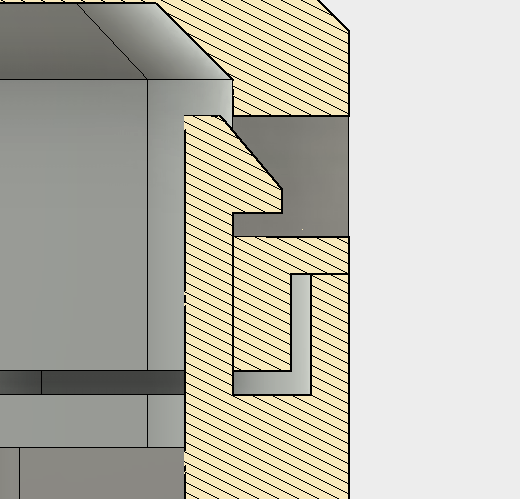
Разрез завершенного элементов защелки
Часть 3 — Проектирование по созданному элементу
Теперь соединение с одной защелкой готово, однако для фиксации этой детали по всему периметру требуется еще несколько соединений соединений. Команда Pattern (Шаблон) может быть использована для эффективного создания нескольких копий защелок, без необходимости создания каких — либо новых эскизов.
Заключительный этап — это выкройка детали с защелкиванием внутри детали. Инструмент Тип Шаблона (Pattern of Path) используется для создания нескольких итераций одного крючка и полости.
Тип шаблон установлен во Features, а затем предыдущие Features, созданные (слот и кантилевера) из истории браузера в нижней части рабочего пространства Fusion. Затем выбирается путь, по которому должны следовать детали и определяется количество экземпляров.
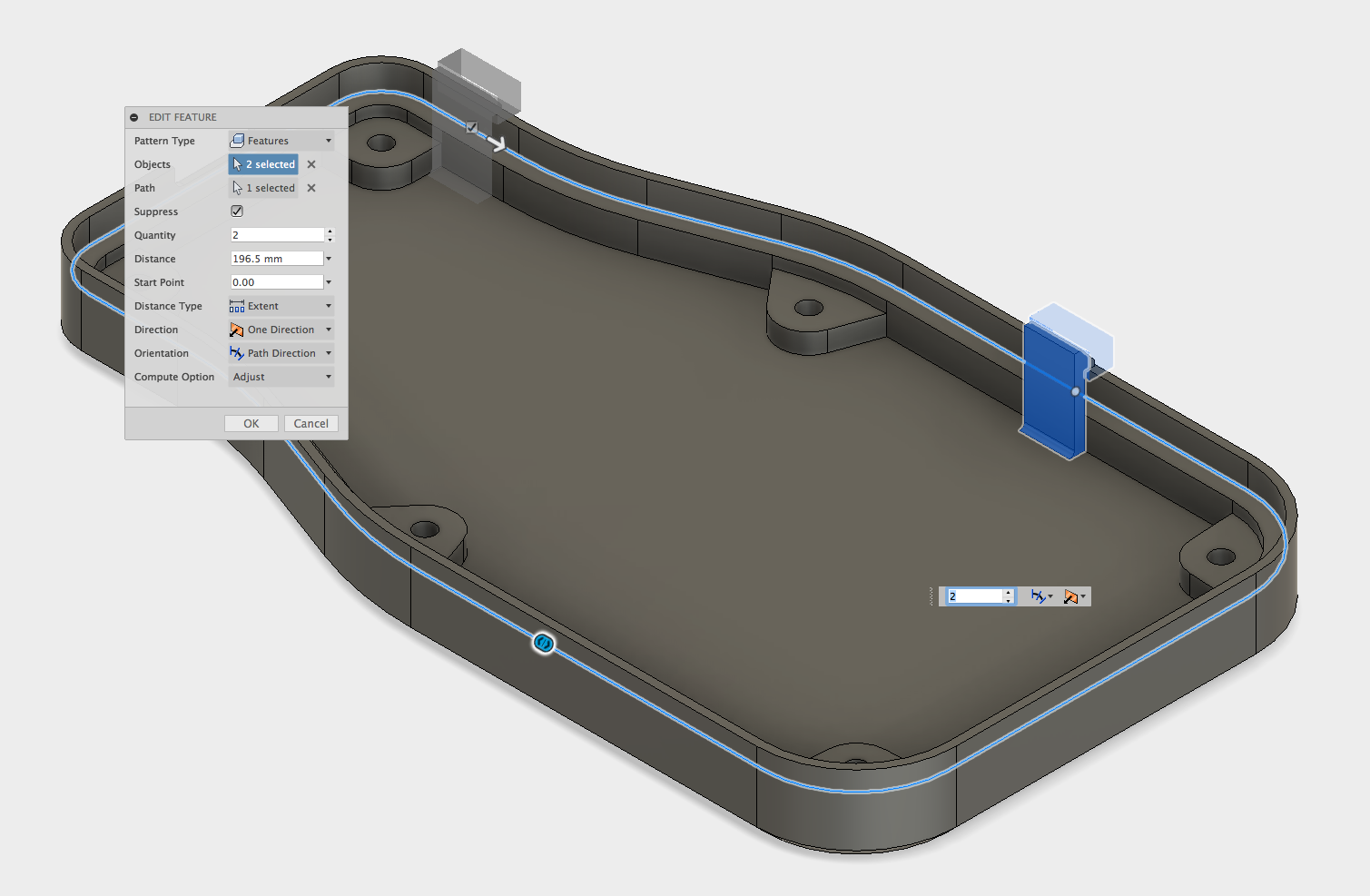
Инструмент «Patter of Path», используемый для дублирования
Верхняя часть была временно скрыта, чтобы можно было выбрать место для новых клипов. Указание количества (Quantity) и расстояния (Distance) изменяет положение элементов посадки с защелкиванием, чтобы они не пересекались с другими деталями, например с монтажными выступами. Также важно установить Ориентацию на Направление (Path Direction), чтобы все клипы были перпендикулярны грани, на которой они находятся.
Для этой части используется комбинация инструментов Pattern on Path & Mirror. Сначала создается шаблон, а затем используется инструмент «Зеркало», чтобы отразить стыки на другой стороне, в результате чего получается идеально симметричный дизайн.
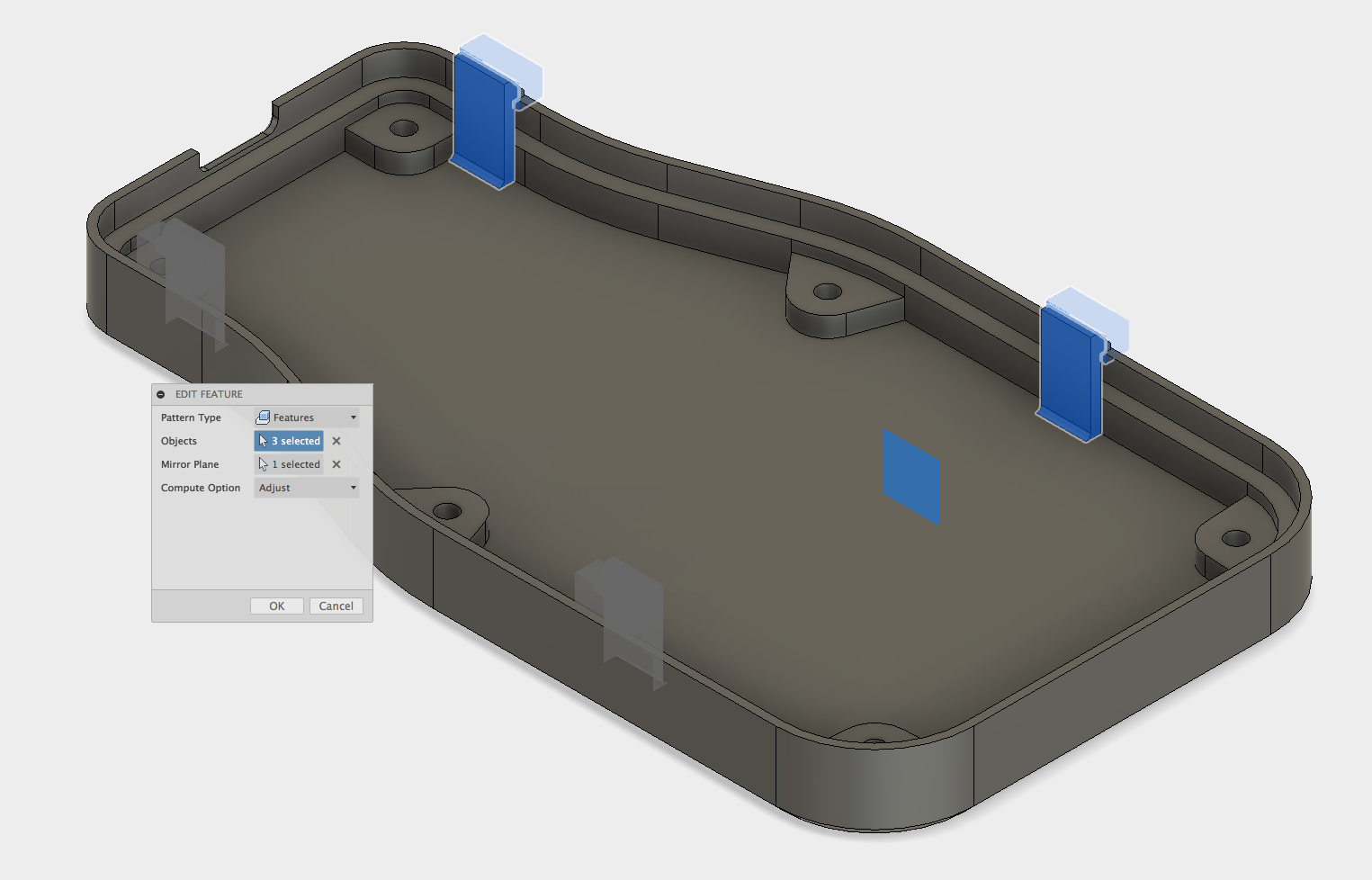
Зеркальный инструмент, отражающий выбранный элемент
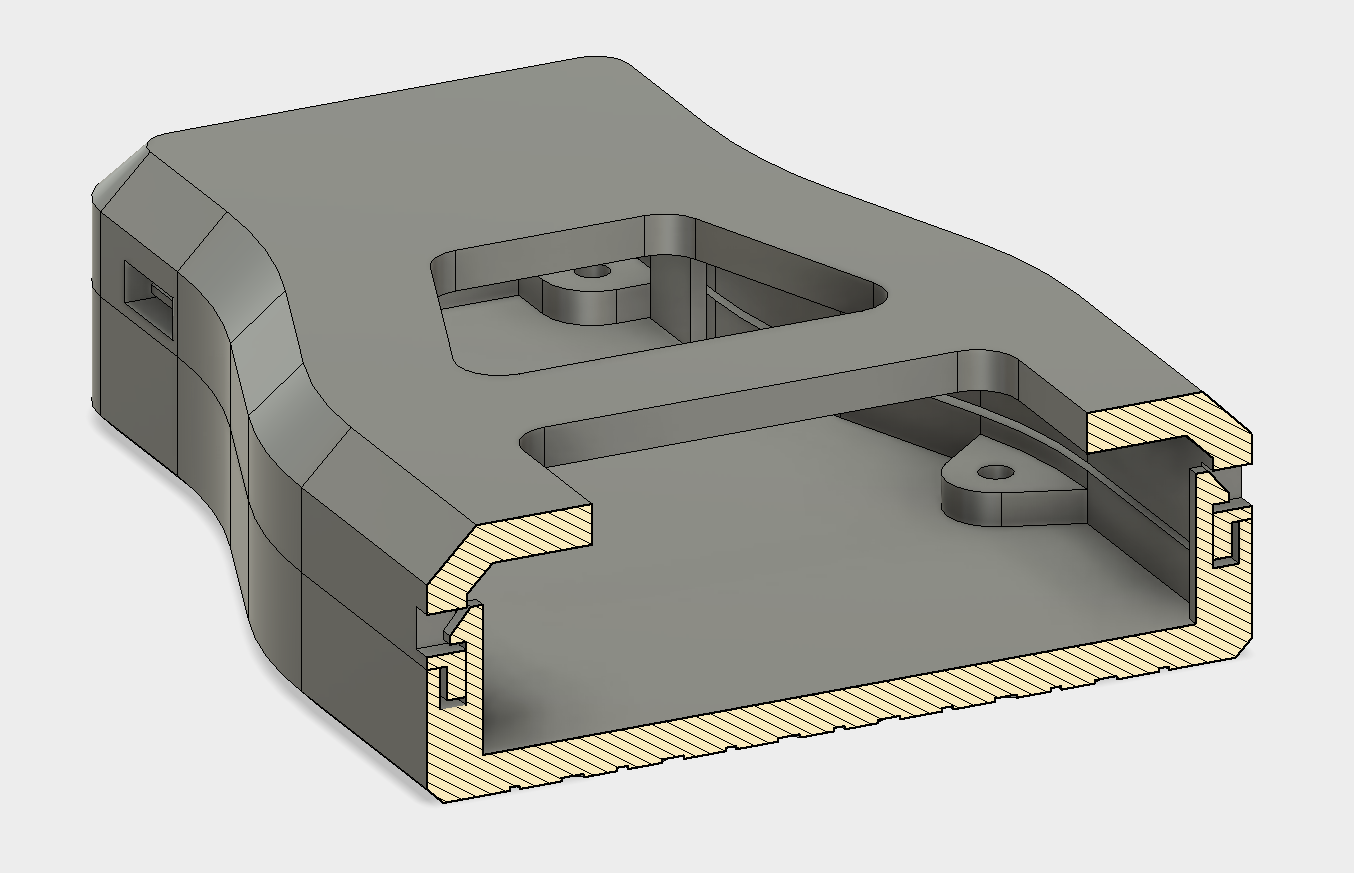
Готовые защелки в разрезе
Создание защелок завершено, которые фиксируют верхнюю и нижнюю половины корпуса. 3D модель можно загрузить тут, файлы STL.
Доброго времени суток. Решил рассказать про замечательную программу Fusion360. Так как у этой программы весьма дружественный интерфейс с ползунками и крутилками, то освоить её не составит труда даже школьнику. Так как это больше обучающий пост, то в нём я постараюсь рассказать про основные инструменты этой программы.
Я буду моделировать корпус для моего проекта с умным столом. Модель для печати будет состоять из корпуса и передней панели, ну а помимо этого мы вставим в эту модель пару винтов, гаек и наложим материал.
Начнём с эскиза. Начертим прямоугольник с габаритными размерами (горячая клавиша для линии L, а чтоб указать размер нажмите D)
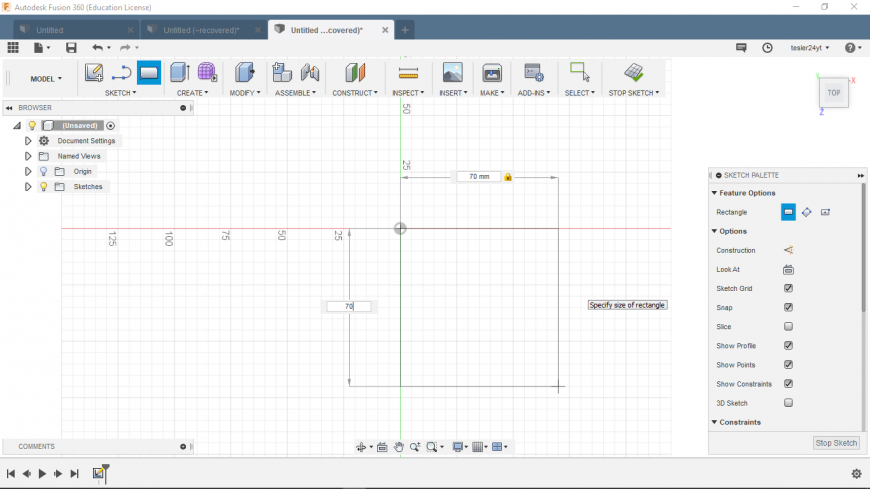
и выдавим или extrude (горячая клавиша E).
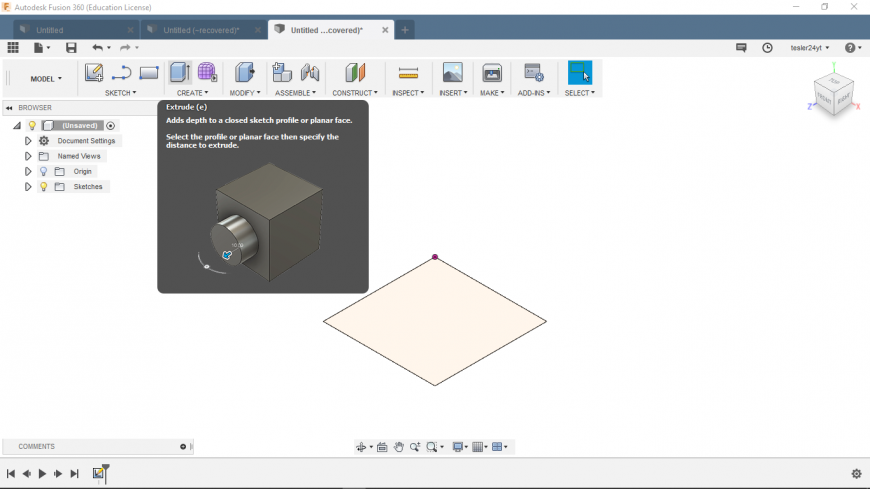
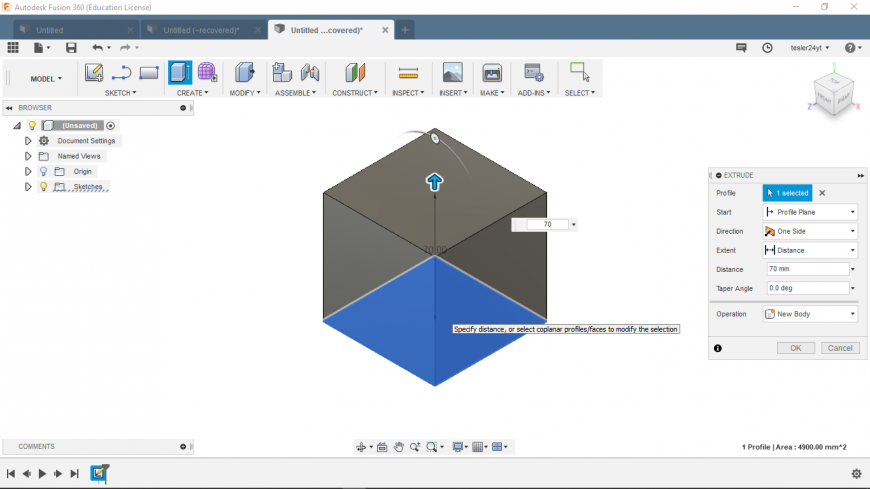
И указываем высоту экструдирования.
Я думаю интуитивно можно понять как работает инструмент фаска (горячая клавиша F) или его подобие chamfer и предлагаю посмотреть как работает инструмент Split body (горячей клавиши нет). Для начала создаём эскиз с прямой на плоскости предмета которую нужно разделить.
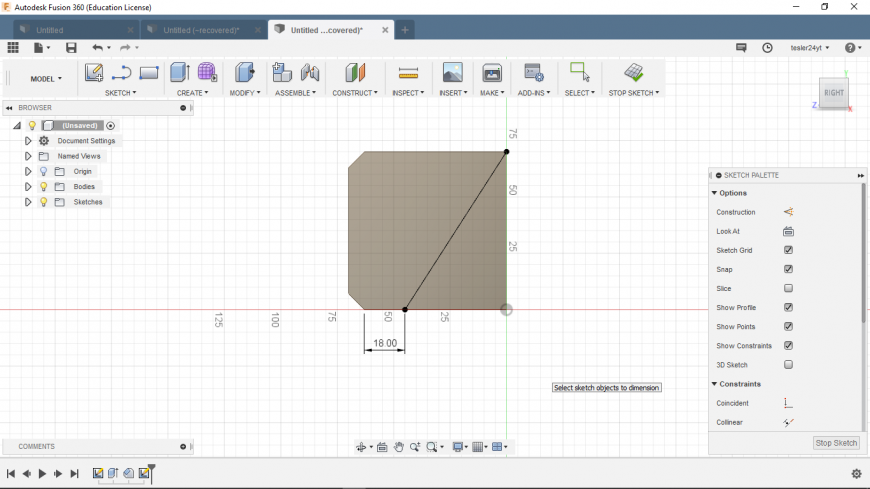
Ну а дальше активируем Split body, выбираем объект и инструмент деления, которым служит наша прямая, если я правильно перевёл.
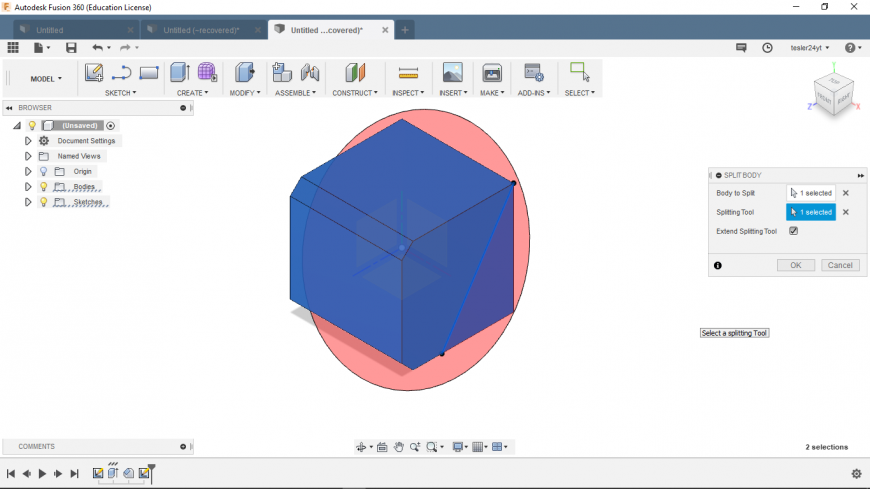
Нажимаем Ok.
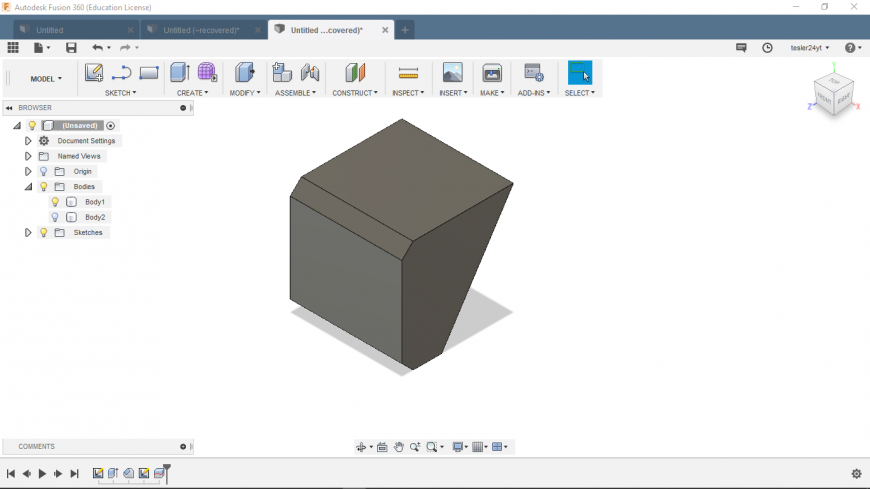
Сразу возникает вопрос почему я не воспользовался chamfer. Ответ лежит практически на поверхности и весьма банален этим инструментом мы можем создать только угол 45 градусов мне нужен был больше. Кстати этим инструментом можно не только отсекать по прямой.
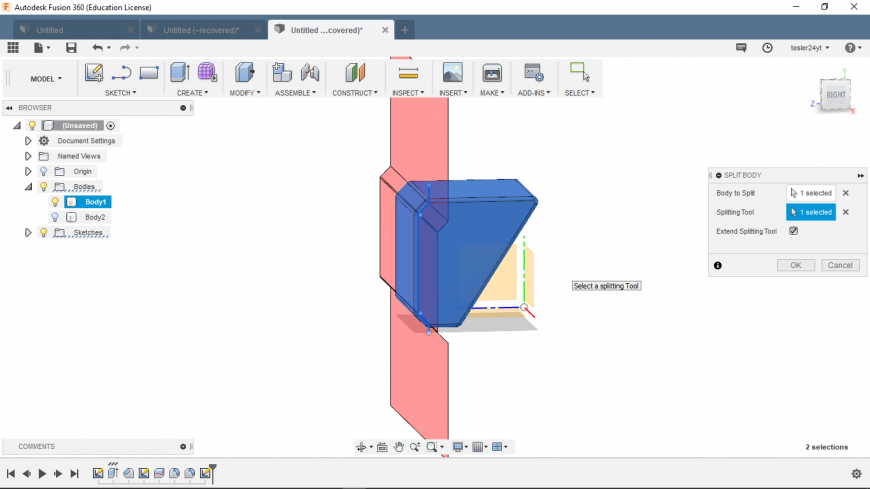
Таким не хитрым способом я получил корпус как отдельный объект и переднюю панель.
Теперь корпус надо сделать полым внутри и с определёнными стенками. На помощь нам приходит инструмент Shell (нет горячей клавиши). Этот инструмент имеет всего 2 настройки это плоскость(и) которую мы будим убирать и размер стенки.
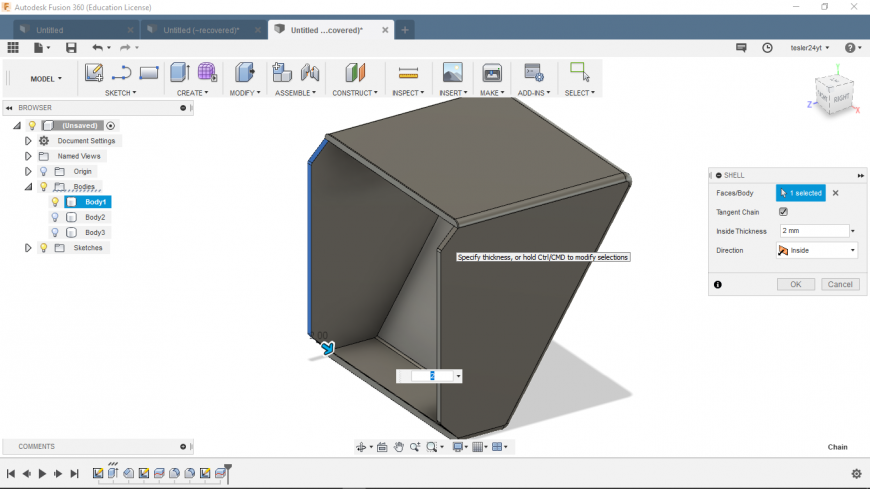
Далее в передней панели делаем отверстия под энкодер, экранчик и отверстия сенсорных кнопок. Это делается инструментом extrude, вычитание.
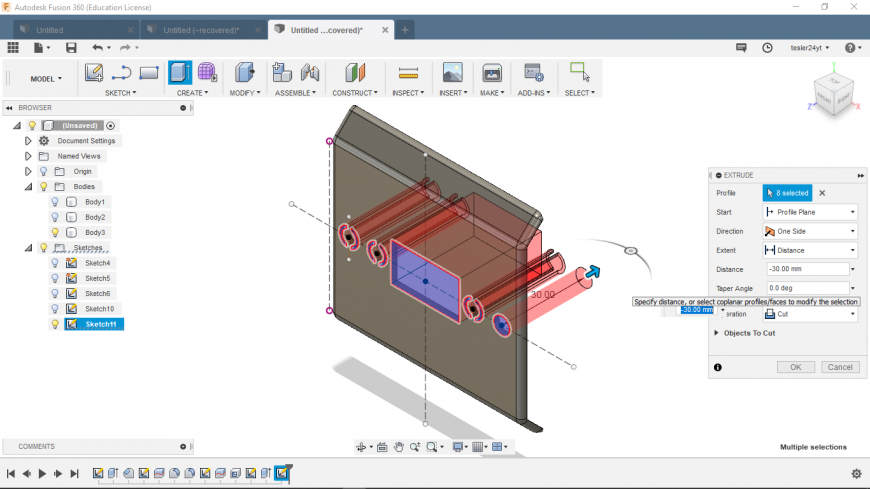
Затем надо добавить пазы и отрерстия для винтов и гаек, как в передней панели, так и в корпусе. Далее следуют одни и теже операции экструдирования и добавления фасок. Вот что в итоге вышло.
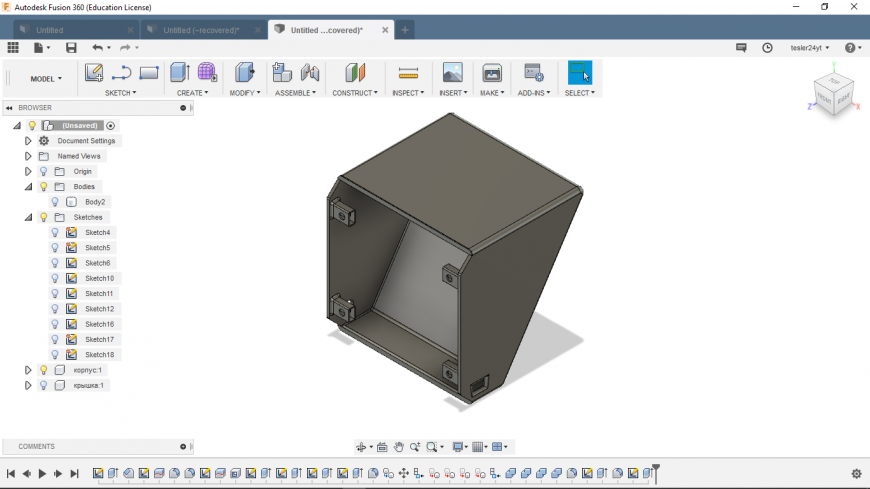
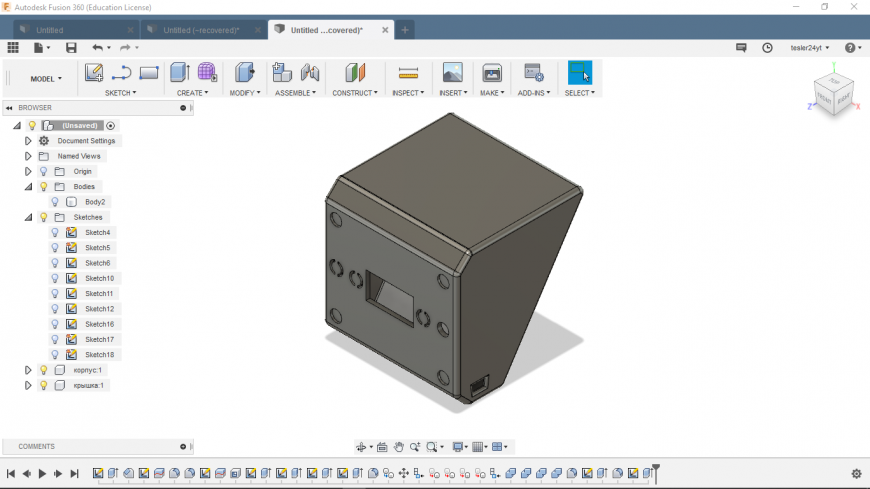
Затем я отрендерил модель: добавил материал и цвет.
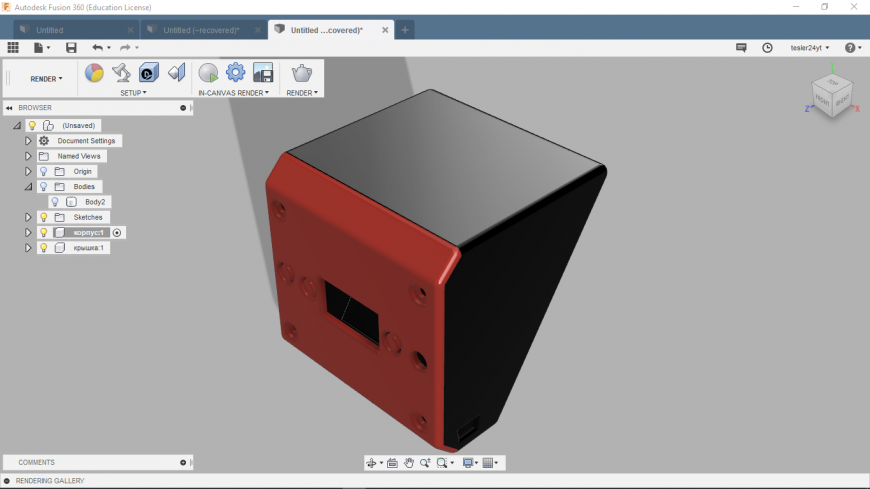
В таком виде модель готова для печати, но я предлагаю добавить ещё и винты с гайками. Конечно мы не будем моделировать их в ручную, а возьмом готовые модели из McMaster-Carr Component. Там есть огромное кол-во моделей различных винтов, гаек и других деталей. Для того чтоб добавить гайку вам надо нажать на insert и в выпадающем меню выбрать McMaster-Carr Component. И просто ищем нужную деталь.
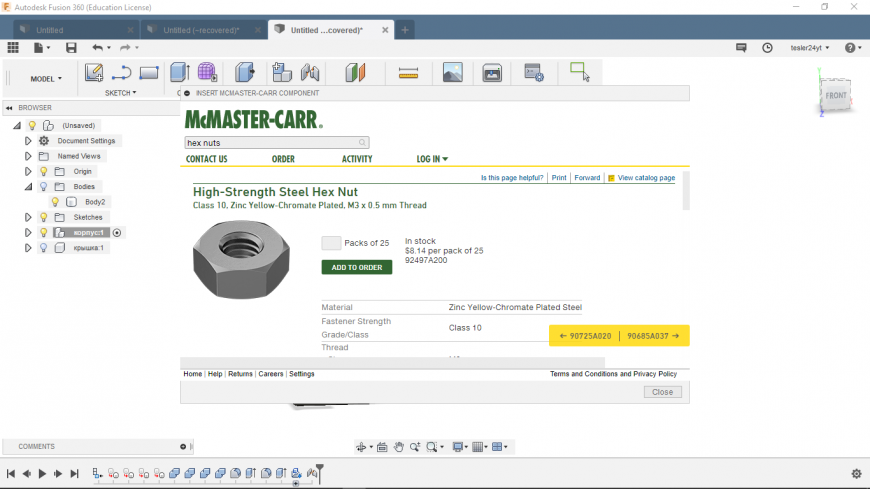
И сохраняем в 3-d step.
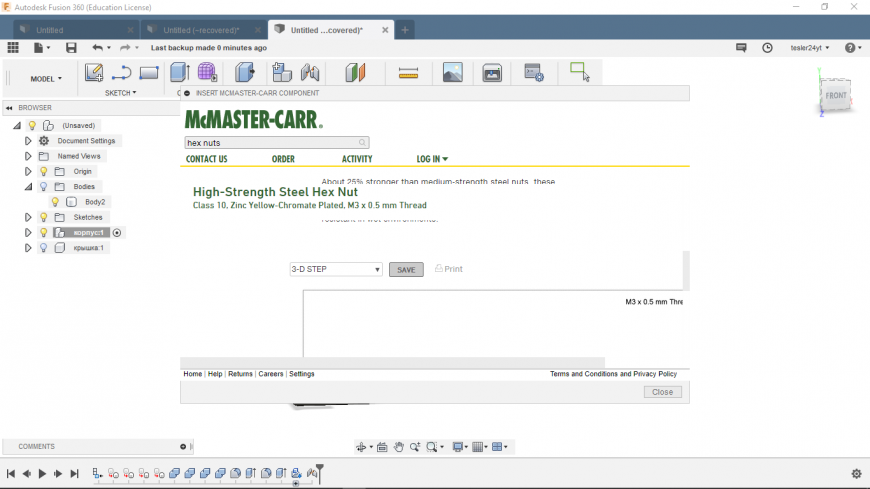
Размещаем гайки и винты так как нужно и готово.
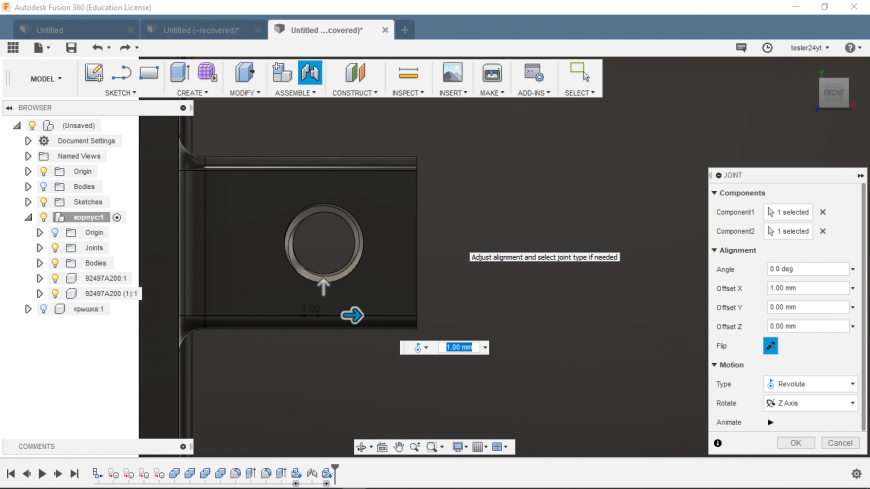

Это мой первый пост поэтому не судите строго я постарался сделать максемально подробно для начинающих моделистов.
Я буду рад если вы оцените мой труд! Спасибо за внимание!
Интерфейс и навигация F360
ЦВЕТОВАЯ ИНДИКАЦИЯ В ТЕКСТЕ:
- КОНДРАТИКО-ВАЖНО
- ХОТКЕИ
Интерфейс и навигация Fusion 360 — тема первого урока в рамках курса «Быстрый старт во Fusion 360». Рассматриваем способы навигации по сцене и элементы интерфейса программы.
Интерфейс Fusion 360
После запуска клиента Fusion 360, происходит открытие программы. Стартовый интерфейс представлен на рис.1
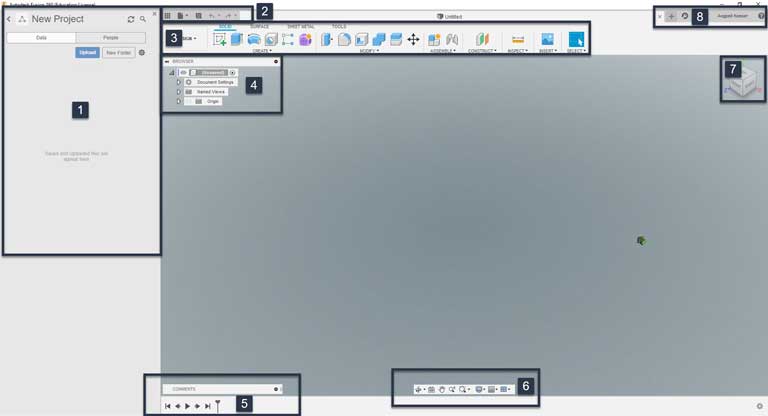
- Панель данных. Позволяет взаимодействовать с проектами, сохранять их, отрывать. Получать или предоставлять публичный доступ при работе в команде.
- Панель управления приложением
- Панель данных (Data Panel) — скрывает/показывает панель данных
- File — основное меню программы
- Save — сохраняет проект
- Undo, Redo — отмена и возврат последнего действия
- Панель контекстозависимых инструментов (тулбар). Содержит разделы для разного рода работы с проектом, например рисование скетчей (работа с кривыми), скульптинг, создание чертежей и управляющих программ
- Инструменты в тулбарах можно тасовать между собой. Если перетянуть инструмент в поле вьюпорта, он будет удалён с панели. Восстановить положение инструмента в конкретном блоке можно, выбрав этот инструмент из выпадающего списка, соответствующего блока (например, Create или Modify) и, кликнув по точкам справа, выбрать Pin to Toolbar. Восстановить все инструменты блока можно через клик ПКМ на блоке → Reset Panel Customization. Чтобы восстановить все инструменты панели, выбираем Reset All Toolbar Customization.
- Браузер (аутлайнер) проекта. Содержит и позволяет взаимодействовать со всем элементами сцены, управлять их видимостью
- Таймлайн (панель истории). Содержит хронологию всех операций с деталями. Позволяет интерактивно взаимодействовать с шагами (менять местами, вносить изменения)
- Панель навигации и настройки дисплея
- ViewCube — видовая проекция сцены, выполненная в виде интерактивного куба, которая позволяет ориентироваться во вьюпорте (видовое пространство)
- View Cube — отвечает за интерактивное позиционирвование. Можно выбирать измометрические виды (за углы и рёбра куба), а так же определённые проекции (сверху, снизу, сбоку). Кнопка с домом вернёт вьюпорт в изначальное положение по мировым осям
- Выпадающий список под ViewCube. Содержит дополнительные видовые настройки, такие как вид камеры, установка домашней позиции или определённых проекций из текущего вида (см. видеоурок)
- Панель создания новых вкладок. Настройки (в том числе профиля), отображение статуса работы, справка
Навигация Fusion 360
Навигация во Fusion 360 осуществляется несколькими разными способами, включая ViewCube, панель навигации (отмечена цифрой 6 на рис.1), или при помощи манипуляторов, например, мыши
- Вращение камеры — Shift+СКМ
- Масштабирование сцены — скролл колесом мыши или Ctrl+Shift+СКМ
- Перемещение по сцене — СКМ
- Инвертировать направление зумирования можно в настройках: Preferences → General → Reverse zoom direction
- Default Orbit type из того же раздела General — отвечает за привязку к оси или свободное вращение
- Constrained Orbit — вращение вокруг мирового нуля (точки схождения осей)
- Free Orbit — свободное вращение вокруг сразу двух осей — X и Y
- Pan, Zoom, Orbit Shortcuts — здесь можно выбрать предустановки навигации или остаться во Fusion-пресете
Дополнительные опции панели навигации (пункт 6 на рис.1)
- Look At — после нажатия можно выбрать элемент сцены и посмотреть на него, выровненным в плоскости экрана
- Fit — выравнивает вьюпорт, чтобы отобразить всю модель
- Display Settings — включает различные настройки отображения, в том числе шейдинг, цвет заднего фона, вид камеры
- Enter Full Screen — перейти в полноэкранный режим — Ctrl+Shift+F
- Grid & Snap — отображение сетки и функции привязок
- Multiple View — режим разделённого вьюпорта. В этом режиме можно менять границы окон перетаскиванием
В этом уроке мы рассмотрели тему «интерфейс и навигация Fusion 360». В следующем уроке начинаем работать с проектами.
Официальный сайт Autodesk
Наша группа ВК
